Sony DCR-TRV270E Mode d'emploi
PDF
Télécharger
Document
2-515-260-24(1) Mode d’emploi du caméscope Lire ce mode d’emploi en premier Caméscope/Caméscope numérique CCD-TRV238E/TRV438E DCR-TRV270E/TRV285E © 2005 Sony Corporation Lire ce mode d’emploi en premier Avant de faire fonctionner l’appareil, lisez attentivement ce mode d’emploi et conservez-le pour toute référence ultérieure. équipements électriques et électroniques. En s’assurant que ce produit est bien mis au rebus de manière appropriée, vous aiderez à prévenir les conséquences négatives potentielles pour l’environnement et la santé humaine. Le recyclage des matériaux aidera à conserver les ressources naturelles. Pour toute information supplémentaire au sujet du recyclage de ce produit, vous pouvez contacter votre municipalité, votre déchetterie ou le magasin où vous avez acheté le produit. Accessoires compatibles : Télécommande AVERTISSEMENT Pour prévenir les risques d’incendie ou d’électrocution, tenir cet appareil à l’abri de la pluie et de l’humidité. Pour prévenir les risques d’électrocution, ne pas ouvrir le boîtier. Confier la réparation de l’appareil à un technicien qualifié uniquement. Remarques sur l’utilisation Remarque sur les cassettes Vous pouvez utiliser des cassettes vidéo standard 8 mm , Hi8 et Digital8 sur votre caméscope. Pour plus de détails, reportez-vous à la page 98. Remarques sur l’enregistrement POUR LA CLIENTELE EN EUROPE AVERTISSEMENT concernant le DCR-TRV270E/TRV285E A certaines fréquences spécifiques, les champs électromagnétiques peuvent altérer l’image et le son de ce caméscope. Cet appareil a été testé et jugé conforme aux limites établies par la directive EMC visant l’utilisation de câbles de connexion de moins de 3 mètres. b Avis pour les modèle DCR-TRV270E/ TRV285E Si de l’électricité statique ou des interférences électromagnétiques entraînent une interruption du transfert des données en cours (échec), relancez l’application ou débranchez le câble de communication (USB, etc.), puis rebranchez-le. Traitement des appareils électriques et électroniques en fin de vie (Applicable dans les pays de l’Union Européenne et aux autres pays européens disposant de sysètmes de collecte sélective) Ce symbole, apposé sur le produit ou sur son emballage, indique que ce produit ne doit pas être traité avec les déchets ménagers. Il doit être remis à un point de collecte approprié pour le recyclage des 2 • Avant le début de l’enregistrement, testez la fonction d’enregistrement pour vous assurer que l’image et le son sont enregistrés sans problèmes. • Aucune compensation relative au contenu de l’enregistrement ne sera accordée, même si l’enregistrement ou la lecture sont impossibles en raison d’un mauvais fonctionnement du caméscope, etc. • Les standards couleur des téléviseurs sont différents d’un pays et d’une région à l’autre. Pour visionner vos enregistrements sur un téléviseur, il vous faut un téléviseur utilisant le standard PAL. • Les programmes de télévision, les films, les cassettes vidéo et autres enregistrements peuvent être protégés par des droits d’auteur. Leur enregistrement non autorisé peut être contraire aux lois sur les droits d’auteur. Remarques sur le panneau LCD, le viseur et l’objectif • L’écran LCD et le viseur sont le produit d’une technologie extrêmement pointue et plus de 99,99 % des pixels sont opérationnels. Cependant, on peut constater de très petits points noirs et/ou lumineux (blancs, rouges, bleus ou verts) qui apparaissent en permanence sur l’écran LCD et dans le viseur. Ces points sont normaux et proviennent du processus de fabrication ; ils n’affectent en aucun cas la qualité de l’enregistrement. • Des problèmes de fonctionnement peuvent être occasionnés si l’écran LCD, le viseur ou l’objectif sont exposés aux rayons directs du soleil pendant de longues périodes. Prenez des précautions lorsque vous posez votre caméscope près d’une fenêtre ou en extérieur. • Ne filmez pas le soleil directement. Cela pourrait entraîner un mauvais fonctionnement de votre caméscope. Effectuez des prises de vue du soleil dans des conditions de lumière faible uniquement, par exemple au crépuscule. Remarque sur le raccordement d’autres appareils Avant de raccorder votre caméscope à un autre appareil tel qu’un magnétoscope ou un ordinateur à l’aide d’un câble USB ou i.LINK, insérez la fiche du connecteur dans le bon sens. Si vous forcez pour insérer le connecteur dans le mauvais sens, vous risquez d’endommager la borne. Ceci risquerait de provoquer un problème de fonctionnement du caméscope. Remarques sur l’utilisation de ce manuel • Les illustrations de l’écran LCD et du viseur utilisées dans ce manuel sont capturées à l’aide d’un appareil photo numérique. Elles peuvent donc apparaître différentes de ce que vous voyez réellement. • Chaque modèle est indiqué comme suit dans ce mode d’emploi. CCD-TRV238E : TRV238E CCD-TRV438E : TRV438E DCR-TRV270E : TRV270E DCR-TRV285E : TRV285E Les instructions ne spécifiant aucun nom de modèle concernent tous les modèles. Les instructions spécifiant un nom de modèle concernent ce modèle uniquement. Avant de consulter ce mode d’emploi, vérifiez la référence de votre caméscope. • Des écrans affichés dans chaque langue locale sont utilisés pour illustrer les procédures d’utilisation. Modifiez la langue des écrans avant d’utiliser votre caméscope, le cas échéant (p. 19). • Les illustrations de ce mode d’emploi représentent le modèle DCR-TRV285E. • Les écrans des illustrations de ce manuel correspondent à un ordinateur sous Windows XP et peuvent varier en fonction du système d'exploitation. • Pour pouvoir tenir correctement le caméscope, attachez la sangle comme indiqué dans l’illustration ci-dessous. • Prenez garde de ne pas appuyer accidentellement sur les boutons situés sur le bord de l’écran LCD lorsque vous ouvrez ou fermez le panneau LCD ou lorsque vous ajustez l’angle de celui-ci. • Ne tenez pas le caméscope par les parties suivantes : Viseur Panneau LCD Batterie • Tournez la molette SEL/PUSH EXEC vers l’élément souhaité, puis appuyez sur la molette pour valider. Remarques sur l’utilisation du caméscope • Tenez votre caméscope correctement. 3 Table des matières CCD-TRV238E : CCD-TRV438E : TRV238E DCR-TRV270E : TRV438E DCR-TRV285E : TRV270E TRV285E Lire ce mode d’emploi en premier.............................................................. 2 Guide de démarrage rapide Enregistrement de films ............................................................................. 8 Enregistrement/lecture facile.................................................................... 10 Préparation Etape 1 : Vérification des accessoires fournis ......................................... 11 Etape 2 : Charge de la batterie ................................................................ 12 Utilisation d’une source d’alimentation externe ......................................................... 15 Etape 3 : Mise sous tension de l’appareil................................................. 15 Etape 4 : Réglage du panneau LCD et du viseur..................................... 16 Réglage du panneau LCD ......................................................................................... 16 Réglage du viseur ...................................................................................................... 16 Etape 5 : Réglage de la date et de l’heure............................................... 17 Etape 6 : Insertion d’une cassette ........................................................... 18 Etape 7 : Réglage de la langue des menus à l’écran............................... 19 Enregistrement Enregistrement de films ........................................................................... 21 Prise de vue sur une durée plus importante .............................................................. 23 Utilisation du zoom .................................................................................................... 23 Utilisation de la torche intégrée ................................................................................. 23 Prise de vue en mode miroir ...................................................................................... 24 Incrustation de la date et de l’heure sur des images ( TRV238E/438E) ............ 25 Enregistrement d’images fixes – Enregistrement de photos sur une cassette ( TRV270E/285E) ............................................................................. 25 Enregistrement facile – Easy Handycam ................................................. 26 Réglage de l’exposition ............................................................................ 27 Réglage de l’exposition pour les sujets en contre-jour .............................................. 27 Réglage manuel de l’exposition ................................................................................. 28 Enregistrement dans des endroits sombres – NightShot plus ................. 28 Réglage manuel de la mise au point........................................................ 29 4 Prise de vue d’une image à l’aide de divers effets................................... 30 Entrée et sortie en fondu pour une scène – FADER ................................................. 30 Incrustation d’un titre................................................................................ 31 Recherche de la dernière scène de l’enregistrement le plus récent – END SEARCH ................................................................................. 33 Lecture Visionnage d’images enregistrées sur une cassette................................ 34 Lecture sous divers modes ....................................................................................... 35 Lecture facile – Easy Handycam............................................................................... 36 Diverses fonctions de lecture ................................................................... 37 Affichage des indicateurs à l’écran ........................................................................... 37 Affichage de la date et de l’heure et des données de réglage du caméscope – Code de données ( TRV270E/285E) ............................................................ 37 Lecture de l’image sur un téléviseur ........................................................ 39 Recherche d’une scène à lire sur une cassette ( TRV285E)................. 40 Recherche rapide d’une scène – Mémoire à zéro réglable .................................................................................. 40 Recherche d’une scène par date d’enregistrement – Recherche par date ............... 41 Recherche d’une image fixe – Recherche de photo ................................................. 41 Lecture d’images fixes en séquence – Balayage des photos ................................... 42 ,Suite à la page suivante 5 Fonctions avancées Personnalisation de votre caméscope Modification des réglages de menu ... 43 Utilisation du menu (RG.MANUEL) – EA PROGR./EFFETS, etc. ....... 44 Utilisation du menu (RG.CAMESC.) – G.ECR.16:9/STEADYSHOT, etc. ............................................... 47 Utilisation du menu (RG.LECTU.)/ (RG.MAGNET.) – SON HiFi/EDITER, etc. ............................................... 51 Caractéristiques ( TRV270E/285E) ......................74 Installation du logiciel et du « Guide de mise en route » sur un ordinateur ( TRV270E/285E) ......................76 Utilisation du « Guide de mise en route » ( TRV270E/285E) ......................80 Création d’un DVD (Accès direct à la fonction « Click to DVD ») ( TRV270E/285E) ......................81 Utilisation du menu (REGL. LCD) – RETRO. LCD/COUL. LCD, etc. ............................................... 53 Dépannage Utilisation du menu (RG.CASSET.) – ENR. IMAGE/ENR.INTER., etc. ............................................... 54 Indicateurs et messages d’avertissement ............................95 Utilisation du menu (REGL. MENU) – RG.HORLOGE/TRANF. USB/ LANGUAGE, etc. ..................... 57 Utilisation du menu (AUTRES) – DECAL.HOR./EDIT.VIDEO, etc. ............................................... 59 Copie et montage Raccordement à un magnétoscope ... 61 Copie sur une autre cassette ............. 63 Copie facile d’une cassette – Easy Dubbing ( TRV238E/438E) ... 64 Enregistrement d’images à partir d’un magnétoscope ( TRV285E) ...... 68 Copie de scènes sélectionnées provenant d’une cassette – Montage numérique de programmes ( TRV270E/285E) ...................... 68 6 Utilisation avec votre ordinateur Dépannage ........................................84 Informations complémentaires Utilisation du caméscope à l’étranger ......................................................97 Cassettes utilisables ..........................98 A propos de la batterie « InfoLITHIUM » ...........................99 A propos de i.LINK ...........................100 Précautions et entretien ...................101 Spécifications ...................................104 Référence rapide Identification des composants et des commandes ................................108 Index ................................................115 Pour le TRV270E/285E: Deux modes d’emploi sont fournis avec votre caméscope : • Mode d’emploi du caméscope (ce manuel) • « First Step Guide » (Guide de mise en route) pour l’utilisation des applications fournies (incluses sur le CD-ROM fourni) 7 Guide de démarrage rapide Enregistrement de films 1 Fixez la batterie chargée sur le caméscope. Pour charger la batterie, reportez-vous à la page 12. a 2 a b Relevez le viseur. Faites coulisser la batterie dans le sens de la flèche jusqu’au déclic. Insérez une cassette dans le caméscope. Faites glisser le levier OPEN/EJECT dans le sens de la flèche et soulevez le couvercle jusqu’au déclic. b Insérez la cassette avec le côté fenêtre tourné vers le haut, puis appuyez au milieu de la tranche de la cassette. Le logement de la cassette s’ouvre automatiquement. Côté fenêtre Levier 8 OPEN/EJECT Guide de démarrage rapide c Appuyez sur . Refermez le couvercle du logement de la cassette après que ce dernier a coulissé de lui-même vers l’arrière. 3 Lancez l’enregistrement tout en vérifiant le sujet sur l’écran LCD. La date et l’heure ne sont pas réglées dans les réglages par défaut. Pour régler la date et l’heure, reportez-vous à la page 17. a Enlevez le capuchon d’objectif. b Appuyez sur OPEN pour ouvrir le panneau LCD. c Tout en maintenant le bouton vert enfoncé, faites coulisser le commutateur POWER vers le bas pour que le témoin CAMERA s’allume. Guide de démarrage rapide Le capuchon d’objectif n’est pas en place lorsque vous achetez le caméscope (page 108). L’appareil se met sous tension. d Appuyez sur REC START/STOP. START/STOP L’enregistrement démarre. Pour passer en mode de veille, appuyez de nouveau sur REC START/STOP. Vous pouvez également utiliser la touche REC START/STOP du panneau LCD. 4 Visionnez l’image enregistrée sur l’écran LCD. a Faites coulisser plusieurs fois le commutateur POWER jusqu’à ce que le témoin PLAY/EDIT s’allume. b Appuyez sur (rembobinage). c Appuyez sur (lecture) pour lancer la lecture. Pour mettre fin à la lecture, appuyez sur . Faites coulisser le commutateur POWER sur (CHG) OFF pour mettre l’appareil hors tension. Guide de démarrage rapide 9 Enregistrement/lecture facile Si vous choisissez la fonction Easy Handycam, les opérations d’enregistrement et de lecture sont encore plus faciles. La commande Easy Handycam permet aux utilisateurs novices d’effectuer un enregistrement/une lecture facile en donnant accès aux fonctions de base d’enregistrement et de lecture uniquement. Appuyez sur EASY lors de l’enregistrement ou de la lecture. EASY s’allume en bleu (1) et la taille des caractères à l’écran augmente (2) lorsque la fonction Easy Handycam est activée. Le mode Easy Handycam démarre. Pour plus de détails, reportez-vous aux instructions de chaque opération. Reportez-vous à la page 26 à propos de l’enregistrement et à la page 36 à propos de la lecture. 10 Guide de démarrage rapide Préparation Etape 1 : Vérification des accessoires fournis Assurez-vous que tous les éléments cités cidessous sont fournis avec votre caméscope. Télécommande sans fil (1) Une pile bouton au lithium est déjà installée. RMT-833 : ( TRV238E/438E) RMT-830 : ( TRV285E) Adaptateur secteur (1) Cordon d’alimentation (1) Préparation Le chiffre entre parenthèses indique la quantité totale d’éléments de ce type fournis. Câble de raccordement A/V (1) Mono : ( TRV238E/438E) Stéréo : ( TRV270E/285E) Câble USB (1) ( TRV270E/285E) Capuchon d’objectif (1) Reportez-vous à la page 108 pour savoir comment installer le capuchon d’objectif. Batterie rechargeable NP-FM30 (1) Bandoulière (1) Reportez-vous à la page 111 pour savoir comment installer la bandoulière. CD-ROM « Picture Package Ver.1.5 » (1) ( TRV270E/285E) Mode d’emploi du caméscope (ce manuel) (1) Préparation 11 Etape 2 : Charge de la batterie 1 Relevez le viseur. 2 Fixez la batterie en la faisant coulisser dans le sens de la flèche jusqu’au déclic. 3 Avec la marque v de la prise CC tournée vers le haut, branchez l’adaptateur secteur sur la prise DC IN de votre caméscope. Vous pouvez charger la batterie en fixant la batterie « InfoLITHIUM » (série M) à votre caméscope. b Remarques • Vous ne pouvez pas utiliser d’autre batterie que la batterie « InfoLITHIUM » (série M) (page 99). • Ne court-circuitez pas la prise de courant continu de l’adaptateur secteur ou les bornes de la batterie avec un objet métallique. Cela pourrait entraîner un problème de fonctionnement. • Branchez l’adaptateur secteur sur une prise de courant proche. Débranchez immédiatement l’adaptateur secteur de la prise de courant si un problème de fonctionnement se produit. • N’installez pas l’appareil dans un espace confiné, tel qu’une bibliothèque ou un meuble intégré. Batterie Prise DC IN Prise CC Cordon d’alimentation Adaptateur secteur Vers la prise murale Marque v 12 Préparation 4 Branchez le cordon d’alimentation sur l’adaptateur secteur. 5 Branchez le cordon d’alimentation sur une prise secteur. 6 Faites coulisser le commutateur POWER sur (CHG) OFF. Pour vérifier l’autonomie de la batterie – Informations relatives à la batterie Le témoin CHG (charge) s’allume et la charge commence. Le témoin CHG (charge) s’éteint lorsque la batterie est pleine. Débranchez l’adaptateur secteur de la prise DC IN. Pour retirer la batterie Commutateur POWER Bouton de déblocage BATT (batterie) Préparation Après la charge de la batterie DISPLAY/BATT INFO OPEN Commutateur POWER Vous pouvez vérifier le niveau de charge actuelle de la batterie et la durée d’enregistrement restante au cours de la charge ou lorsque l’appareil est mis hors tension. 1 Réglez le commutateur POWER sur (CHG) OFF. 2 Appuyez sur OPEN et ouvrez le panneau LCD. 3 Appuyez sur DISPLAY/BATT INFO. Les informations relatives à la batterie s’affichent pendant environ sept secondes. Maintenez la touche enfoncée pour visionner les informations pendant environ 20 secondes. 1 Relevez le viseur. 2 Réglez le commutateur POWER sur (CHG) OFF. 3 Faites coulisser la batterie dans le sens de la flèche en appuyant sur le bouton de déblocage BATT (batterie). b Remarque • Si vous prévoyez de ne pas utiliser la batterie pendant une période prolongée, déchargez totalement la batterie avant de la ranger. Reportezvous à la page 100 en savoir plus sur l’entreposage de la batterie. A Niveau de charge de la batterie : permet d’afficher l’autonomie approximative de la batterie. B Durée d’enregistrement approximative possible à l’aide du panneau LCD. C Durée d’enregistrement approximative possible à l’aide du viseur. ,Suite à la page suivante Préparation 13 Temps de charge Temps approximatif en minutes nécessaire pour recharger complètement une batterie totalement déchargée, à une température ambiante de 25 °C. (10 – 30 °C recommandé.) Batterie NP-FM30 (fournie) 145 NP-FM50 150 NP-QM71D 260 NP-QM91D 360 Durée de prise de vue avec l’écran LCD ouvert Temps approximatif en minutes disponible lors de l’utilisation d’une batterie en pleine charge, à une température ambiante de 25 °C. Pour le TRV238E/438E : Temps approximatif en minutes disponible lors de l’utilisation d’une batterie en pleine charge, à une température ambiante de 25 °C. Pour le TRV238E/438E : Batterie Durée de Durée de prise de vue prise de vue continue type* NP-FM30 (fournie) 175 85 NP-FM50 280 135 NP-QM71D 675 330 NP-QM91D 1 010 495 Pour le TRV270E/285E : Batterie Durée de Durée de prise de vue prise de vue continue type* Durée de Durée de prise de vue prise de vue continue type* NP-FM30 (fournie) 125 65 NP-FM30 (fournie) 115 NP-FM50 200 105 NP-QM71D 485 255 NP-FM50 185 90 NP-QM91D 725 385 NP-QM71D 445 220 NP-QM91D 670 335 Batterie Pour le 14 Durée de prise de vue avec le viseur 55 TRV270E/285E : Batterie Durée de Durée de prise de vue prise de vue continue type* NP-FM30 (fournie) 90 50 NP-FM50 145 80 NP-QM71D 355 220 NP-QM91D 535 300 Préparation * Durée approximative en minutes lors d’un enregistrement avec prise de vue, activation de la fonction marche/arrêt, coulissement du commutateur POWER pour changer le mode d’alimentation et utilisation du zoom à répétition. L’autonomie réelle de la batterie peut être plus courte. Temps de lecture Temps approximatif en minutes disponible lors de l’utilisation d’une batterie en pleine charge, à une température ambiante de 25 °C. Pour le TRV238E/438E : Batterie Panneau LCD ouvert Panneau LCD fermé NP-FM30 (fournie) 115 185 NP-FM50 185 295 NP-QM71D 445 715 NP-QM91D 670 1 070 Pour le TRV270E/285E : Batterie Panneau LCD ouvert Panneau LCD fermé NP-FM30 (fournie) 100 150 NP-FM50 160 240 NP-QM71D 390 580 NP-QM91D 585 865 Vous devez faire coulisser à plusieurs reprises le commutateur POWER pour sélectionner le mode d’alimentation souhaité pour l’enregistrement ou la lecture. L’écran [RG.HORLOGE] s’affiche lors de la première utilisation du caméscope (page 17). Tout en maintenant le bouton vert enfoncé, faites coulisser le commutateur POWER vers le bas. L’appareil se met sous tension. Pour passer en mode de prise de vue ou de lecture, faites coulisser le commutateur à plusieurs reprises jusqu’à ce que le voyant correspondant au mode d’alimentation souhaité s’allume. Utilisation d’une source d’alimentation externe Vous pouvez utiliser l’adaptateur secteur en tant que source d’alimentation lorsque vous ne souhaitez pas que la batterie s’épuise. Pendant l’utilisation de l’adaptateur secteur, la batterie ne se décharge pas même si elle est fixée sur votre caméscope. • Mode CAMERA : pour enregistrer sur une cassette • Mode PLAY/EDIT : pour lire ou éditer des images sur une cassette. Pour mettre l’appareil hors tension PRECAUTION Même si votre caméscope est mis hors tension, l’appareil est toujours alimenté tant qu’il est raccordé à la prise secteur via l’adaptateur. Faites coulisser le commutateur POWER sur (CHG) OFF. Raccordez votre caméscope tel qu’indiqué dans la section « Charge de la batterie » (page 12). Préparation 15 Préparation b Remarques • La batterie n’alimente pas l’appareil lorsque l’adaptateur secteur est raccordé à la prise DC IN de votre caméscope, même si le cordon d’alimentation est débranché de la prise secteur. • La durée de prise de vue et de lecture est raccourcie lorsque vous utilisez votre caméscope à basse température. • Le témoin CHG (charge) clignote pendant la charge ou les informations relatives à la batterie ne s’affichent pas correctement dans les conditions suivantes : – la batterie n’est pas installée correctement ; – la batterie est endommagée ; – la batterie est totalement déchargée. (Concerne uniquement les informations relatives à la batterie.) Etape 3 : Mise sous tension de l’appareil Etape 4 : Réglage du panneau LCD et du viseur 3 Tournez la molette SEL/PUSH EXEC pour sélectionner [LUMI. LCD], puis appuyez sur la molette (page 53). 4 Réglez la luminosité de l’écran LCD avec la molette SEL/PUSH EXEC, puis appuyez sur la molette. 5 Appuyez sur MENU. Réglage du panneau LCD Vous pouvez régler l’angle et la luminosité du panneau LCD pour vous adapter à diverses situations de prise de vue. Même lorsqu’il y a des obstacles entre vous et le sujet filmé, vous pouvez vérifier l’apparence du sujet sur l’écran LCD pendant la prise de vue en réglant l’angle du panneau LCD. MENU z Conseils • Si vous faites pivoter le panneau LCD à 180 degrés vers le côté de l’objectif, vous pouvez refermer le panneau LCD avec l’écran LCD tourné vers l’extérieur. • Si vous utilisez la batterie pour alimenter l’appareil, vous pouvez régler la luminosité en sélectionnant [RETRO. LCD] dans le menu (REGL. LCD) (page 53). • L’image enregistrée n’est pas affectée par ce réglage. • Vous pouvez désactiver le bip de confirmation en réglant [BIP SONORE] sur [ARRET] dans le menu (AUTRES) (page 59). Réglage du viseur Maximum 180 degrés Vous pouvez visionner des images à l’aide du viseur lorsque vous refermez le panneau LCD. Utilisez le viseur lorsque la batterie est presque épuisée ou lorsque les informations à l’écran sont difficiles à voir. Maximum 90 degrés Appuyez sur OPEN et ouvrez le panneau LCD. Molette SEL/PUSH EXEC Ouvrez le panneau LCD à 90 degrés vers le caméscope, puis faites-le pivoter vers la position souhaitée. Pour régler la luminosité de l’écran LCD 1 Appuyez sur MENU. 2 Tournez la molette SEL/PUSH EXEC pour sélectionner (REGL. LCD), puis appuyez sur la molette. 16 Préparation Manette de réglage de l’oculaire 1 Relevez le viseur. 2 Réglez la manette de réglage de l’oculaire jusqu’à ce que l’image soit claire. Etape 5 : Réglage de la date et de l’heure La première fois que vous utilisez le caméscope, réglez la date et l’heure. Si vous ne réglez pas la date et l’heure, l’écran [RG.HORLOGE] s’affiche à chaque fois que vous mettez le caméscope sous tension. 3 Appuyez sur MENU. RG.MANUEL EA PROGR. EFFETS OBT. AUTO VEILLE [MENU] : FIN 4 REGL. MENU RG.HORLOGE TRANF. USB TAILLEMENU LANGUAGE MODE DEMO. RETOUR Préparation b Remarque • Si vous n’utilisez pas votre caméscope pendant environ 3 mois, la pile rechargeable intégrée se décharge et les réglages de la date et de l’heure peuvent être effacés de la mémoire. Dans ce cas, rechargez la pile rechargeable (page 104), puis réglez de nouveau la date et l’heure. Tournez la molette SEL/PUSH EXEC pour sélectionner (REGL. MENU), puis appuyez sur la molette. VEILLE ––:––:–– [MENU] : FIN MENU 5 Tournez la molette SEL/PUSH EXEC pour sélectionner [RG.HORLOGE], puis appuyez sur la molette. RG.HORLOGE A 2005 M J 1 1 VEILLE H M 0 :00 [MENU] : ANNULER OPEN Molette SEL/ PUSH EXEC 6 Commutateur POWER Tournez la molette SEL/PUSH EXEC pour sélectionner [A] (année), puis appuyez sur la molette. RG.HORLOGE 1 Mettez votre caméscope sous tension (page 15). 2 Appuyez sur OPEN et ouvrez le panneau LCD. A 2005 VEILLE M J H M 1 1 0 :00 [MENU] : ANNULER Vous pouvez régler n’importe quelle année jusqu’à l’année 2079. Passez à l’étape 6 la première fois que vous réglez l’horloge. 7 Réglez [M] (mois), [J] (jour), [H] (heure) et [M] (minute) de la même manière qu’à l’étape 6, puis appuyez sur la molette. ,Suite à la page suivante Préparation 17 Pour vérifier la date et l’heure préréglées Pour le TRV238E/438E : Appuyez sur DATE pour afficher l’indicateur de la date. Appuyez sur TIME pour afficher l’indicateur de l’heure. Appuyez sur DATE (ou TIME) et sur TIME (ou DATE) pour afficher simultanément l’indicateur de la date et celui de l’heure. Pour masquer l’indicateur de la date et/ou l’heure, appuyez de nouveau sur DATE et/ou TIME. Etape 6 : Insertion d’une cassette Vous pouvez utiliser des cassettes vidéo 8 mm standard, Hi8 et Digital8 sur votre caméscope. Pour de plus amples informations sur ces cassettes (p. ex. sur la fonction de protection en écriture), reportez-vous à la page 98. b Remarques • Ne forcez pas l’insertion de la cassette dans le logement. Ceci risquerait de provoquer un problème de fonctionnement du caméscope. • Pour le TRV270E/285E : Lorsque vous utilisez votre caméscope, la durée d’enregistrement est égale aux 2/3 de la durée indiquée sur la cassette Hi8 . Si vous sélectionnez le mode [LP] dans les réglages de menu, la durée d’enregistrement correspond à la durée indiquée sur la cassette Hi8 . 1 Faites glisser le levier OPEN/ EJECT dans le sens de la flèche et soulevez le couvercle jusqu’au déclic. Levier OPEN/EJECT Couvercle Le logement de la cassette se soulève et s’ouvre automatiquement. 18 Préparation 2 Insérez une cassette avec la fenêtre tournée vers le haut. Côté fenêtre Etape 7 : Réglage de la langue des menus à l’écran Vous pouvez sélectionner la langue à utiliser sur l’écran LCD. MENU Préparation Appuyez légèrement au milieu de la tranche de la cassette. 3 Appuyez sur . Le logement de la cassette se rabaisse automatiquement. Molette SEL/ PUSH EXEC OPEN 4 Refermez le couvercle. 1 Mettez votre caméscope sous tension. 2 Appuyez sur OPEN pour ouvrir le panneau LCD. 3 Appuyez sur MENU. MANUAL SET PROGRAM AE P EFFECT AUTO SHTR Pour éjecter la cassette 1 Faites coulisser le levier OPEN/ EJECT dans le sens de la flèche et ouvrez le couvercle. Le logement de la cassette s’ouvre automatiquement. 2 Retirez la cassette, puis appuyez sur . Le logement de la cassette se rabaisse automatiquement. 3 Refermez le couvercle. Commutateur POWER STBY [MENU] : END 4 Tournez la molette SEL/PUSH EXEC pour sélectionner (SETUP MENU), puis appuyez sur la molette. SETUP MENU CLOCK SET USB STREAM LTR SIZE LANGUAGE DEMO MODE RETURN STBY ––:––:–– [MENU] : END ,Suite à la page suivante Préparation 19 5 Tournez la molette SEL/PUSH EXEC pour sélectionner [ LANGUAGE], puis appuyez sur la molette. SETUP MENU STBY CLOCK SET USB STREAM DEUTSCH LTR SIZE LANGUAGE ENGL I SH DEMO MODE ENG [ S I MP ] ESPAÑOL FRANÇA I S I TAL I ANO [MENU] : END 6 Tournez la molette SEL/PUSH EXEC pour sélectionner la langue souhaitée, puis appuyez sur la molette. 7 Appuyez sur MENU. z Conseil • Votre caméscope propose [ENG [SIMP]] (anglais simplifié) lorsque vous ne pouvez pas trouver votre langue maternelle parmi les options. 20 Préparation Enregistrement Enlevez le capuchon d’objectif. Tirez le cordon du capuchon d’objectif vers le bas et fixez-le à la sangle. 2 Appuyez sur OPEN et ouvrez le panneau LCD. 3 Faites coulisser le commutateur POWER jusqu’à ce que le témoin CAMERA s’allume. Enregistrement de films Avant d’effectuer l’enregistrement, suivez les étapes 1 à 7 de la section « Préparation » (page 11 - page 19). Pour le TRV238E/438E : Les films sont enregistrés en son mono. Pour le TRV270E/285E : Les films sont enregistrés en son stéréo. Voyant de tournage Enregistrement 1 Votre caméscope passe en mode de veille. Faites coulisser le commutateur POWER tout en appuyant sur le bouton vert. OPEN REC START/STOP Commutateur POWER b Remarque • Pour le TRV238E/438E : La date est automatiquement enregistrée pendant 10 secondes après le début de l’enregistrement (fonction Date auto). Cette fonction n’est activée qu’une fois par jour. Pour plus de détails, Reportezvous à la page 57. z Conseil • Grâce au mode Easy Handycam, même les utilisateurs novices peuvent effectuer facilement un enregistrement. Pour plus de détails, reportez-vous à la page 26. 4 Appuyez sur REC START/STOP. L’enregistrement démarre. [ENR.] s’affiche sur l’écran LCD et le témoin d’enregistrement du caméscope s’allume. Appuyez de nouveau sur la touche REC START/STOP pour arrêter l’enregistrement. Pour mettre l’appareil hors tension Faites coulisser le commutateur POWER sur (CHG) OFF. z Conseil • Si vous n’utilisez pas le caméscope pendant une durée prolongée, retirez la cassette et rangez-la. ,Suite à la page suivante Enregistrement 21 Indicateurs affichés pendant l’enregistrement Les indicateurs ne sont pas enregistrés sur la cassette. Pour le TRV238E/438E : 1 60min 2 3 SP ENR. 4 0:00:00 6 5 Pour le TRV270E/285E : La date, l’heure et les données de réglage du caméscope (page 37) ne s’affichent pas pendant l’enregistrement. 1 60min 2 3 SP ENR. 7 0:00:00 5 A Autonomie de la batterie La durée indiquée peut ne pas être correcte, en fonction de l’environnement d’utilisation. Lorsque vous ouvrez ou fermez le panneau LCD, il faut environ une minute pour afficher l’autonomie correcte de la batterie. B Mode d’enregistrement (SP ou LP) C Statut d’enregistrement ([VEILLE] ou [ENR.] (enregistrement)) D Compteur de bande (heure:minutes:secondes) ( TRV238E/438E) Pour régler le compteur à 0:00:00, appuyez sur COUNTER RESET (page 110). E Capacité d’enregistrement Pour le TRV238E/438E : Apparaît après avoir inséré une cassette et enregistré un moment. Pour le TRV270E/285E : 22 Enregistrement Apparaît après un instant lorsque vous réglez le commutateur POWER sur CAMERA et que vous insérez une cassette. F Format Hi8 ( TRV238E/438E) Apparaît pendant un enregistrement avec des cassettes de format Hi8. G Code temporel/Compteur de bande (heure:minutes:secondes)/ Enregistrement de photos sur une cassette ( TRV270E/285E) b Remarques • Avant de changer la batterie, faites glisser le commutateur POWER sur (CHG) OFF. • Avec le réglage par défaut, lorsque vous n’utilisez pas le caméscope pendant plus de 5 minutes, le caméscope se met automatiquement hors tension afin d’éviter que la batterie se décharge ([H.T. AUTO], page 59). Pour redémarrer l’enregistrement, faites coulisser le commutateur POWER vers le bas pour sélectionner CAMERA, puis appuyez sur REC START/STOP. z Conseils • Vous pouvez également utiliser la touche REC START/STOP située sur le côté de l’écran LCD pour enregistrer des images animées. Cette fonction est utile pour enregistrer selon un angle bas ou pour vous filmer en mode miroir. • Soutenez le panneau LCD avec la main lorsque vous appuyez sur la touche REC START/STOP, sur le côté de l’écran LCD. • Pour assurer une transition homogène sur une cassette entre la dernière scène enregistrée et la nouvelle, notez les points suivants. – Ne retirez pas la cassette. (L’image est enregistrée en continu sans rupture, même si vous mettez l’appareil hors tension.) – N’enregistrez pas d’images en mode SP et LP sur la même cassette. – Evitez d’arrêter l’enregistrement d’un film, puis de le reprendre en mode LP. • Pour le TRV270E/285E : L’heure d’enregistrement, la date et les données de réglages du caméscope sont enregistrées automatiquement sur la cassette, sans être affichées à l’écran. Vous pouvez visionner ces informations en cours de lecture en appuyant sur [CODE DONN.] sur l’écran (page 59). Prise de vue sur une durée plus importante Pour effectuer une prise de vue sur une durée plus importante Déplacez légèrement la manette de zoom pour un zoom plus lent et déplacez-la davantage pour un zoom plus rapide. Pour filmer un plan plus large Déplacez la manette de zoom vers W. Le sujet semble plus éloigné (Grand angle). Pour filmer en plus gros plan Déplacez la manette de zoom vers T. Le sujet semble plus rapproché (Téléobjectif). Enregistrement Dans le menu (RG.CASSET.), sélectionnez [MODE ENR.], puis [LP] (page 54). Le mode LP vous permet d’effectuer un enregistrement plus long que le mode SP (2 fois plus long pour le TRV238E/438E et 1,5 fois plus long pour le TRV270E/285E). Une cassette enregistrée en mode LP doit être lue uniquement sur ce caméscope. * Distance minimale nécessaire entre votre caméscope et le sujet afin d’obtenir une mise au point nette, lorsque la manette est dans cette position. Utilisation du zoom Pour utiliser les boutons du zoom situés sur le côté de l’écran LCD Lorsque le mode CAMERA est sélectionné, il est possible d’utiliser le zoom pour obtenir des niveaux d’agrandissement supérieurs à 20 fois et d’activer le zoom numérique à partir de ce point ([ZOOM NUM.], page 47). L’utilisation occasionnelle du zoom est efficace. Cependant, pour obtenir de meilleurs résultats, il est préférable de l’utiliser avec parcimonie. Maintenez le bouton W enfoncé pour enregistrer une vue plus large et maintenez le bouton T enfoncé pour enregistrer une vue plus proche. b Remarques • Vous ne pouvez pas changer la vitesse du zoom avec les boutons situés sur le côté de l’écran LCD. • Soutenez le panneau LCD avec la main lorsque vous appuyez sur les boutons du zoom situés sur le côté de l’écran LCD. Utilisation de la torche intégrée Vous pouvez utiliser la torche intégrée pour adapter vos conditions de prise de vue. La distance recommandée entre le sujet et le caméscope est d’environ 1,5 m. 1 cm 80 cm* Torche intégrée LIGHT ,Suite à la page suivante Enregistrement 23 Appuyez plusieurs fois sur la touche LIGHT pour sélectionner un paramètre. Les réglages sont affichés en alternance dans l’ordre suivant. Pas d’indicateur affiché : permet de toujours effectuer les prises de vue avec la torche intégrée. m : active et désactive la torche intégrée automatiquement en fonction de la luminosité ambiante. m : la torche intégrée est activée en permanence. Prise de vue en mode miroir Vous pouvez tourner le panneau LCD vers le sujet filmé de manière que le sujet et vousmême puissiez visionner l’image en cours d’enregistrement. Vous pouvez également utiliser cette fonction lorsque vous effectuez vous-même l’enregistrement, afin d’attirer l’attention des jeunes enfants sur le caméscope pendant que vous les filmez. Pour désactiver la torche intégrée Appuyez plusieurs fois sur LIGHT jusqu’à ce qu’aucun indicateur ne soit plus affiché à l’écran. b Remarques • La torche vidéo intégrée produit une lumière vive qui ne présente aucun danger lors d’une utilisation normale. Evitez toutefois de diriger la lumière directement dans les yeux d’un sujet lorsque vous vous trouvez tout près de celui-ci. • La batterie se décharge rapidement lorsque la torche intégrée est activée. • Si vous n’utilisez pas le caméscope, désactivez la torche intégrée et retirez la batterie afin d’éviter toute mise en route accidentelle de la torche intégrée. • Si un scintillement se produit lors de la prise de vue en mode , appuyez sur LIGHT jusqu’à ce que s’affiche. • La torche intégrée peut être activée/désactivé lorsque vous utilisez la fonction [EA PROGR.] ou la fonction de compensation de contre-jour en filmant en mode . • Pour le TRV270E/285E : La torche intégrée est désactivée pendant l’intervalle de la fonction d’enregistrement par intervalles. • Lorsque vous utilisez un convertisseur (en option), l’éclairage de la torche intégrée est bloqué et risque de ne pas éclairer correctement le sujet. 24 Enregistrement Ouvrez le panneau LCD à 90 degrés vers le caméscope, puis faites-le pivoter à 180 degrés vers le sujet. Une image en miroir du sujet s’affiche sur l’écran LCD, mais l’image enregistrée est normale. b Remarques Pour le TRV238E/438E : • s’affiche dans le viseur et sur l’écran LCD. Xz s’affiche en mode de veille et z s’affiche en mode d’enregistrement. Certains indicateurs sont inversés et d’autres ne s’affichent pas. • Pendant un enregistrement en mode miroir, les fonctions DATE et TIME de votre caméscope sont inactives. Incrustation de la date et de l’heure sur des images ( TRV238E/438E) Vous pouvez enregistrer la date et/ou l’heure affichée sur l’écran et superposée sur l’image. Enregistrement d’images fixes – Enregistrement de photos sur une cassette ( TRV270E/285E) Vous pouvez enregistrer des images fixes. Avant d’effectuer l’enregistrement, suivez les étapes 1 à 7 de la section « Préparation » (page 11 - page 19). DATE Enregistrement OPEN PHOTO TIME CCD-TRV438E Appuyez sur DATE pour enregistrer la date. Appuyez sur TIME pour enregistrer l’heure. Appuyez sur DATE (ou TIME), puis sur TIME (ou DATE) pour enregistrer la date et l’heure. Pour masquer la date et l’heure, appuyez de nouveau sur DATE et/ou TIME. L’horloge n’est pas réglée lorsque vous achetez votre caméscope. Réglez la date et l’heure locale avant l’utilisation (page 17). Commutateur POWER 1 Enlevez le capuchon d’objectif. Tirez le cordon du capuchon d’objectif vers le bas et fixez-le à la sangle. 2 Appuyez sur OPEN et ouvrez le panneau LCD. b Remarque • Les indicateurs de la date et de l’heure enregistrés manuellement ne peuvent pas être supprimés. z Conseil • Si vous n’enregistrez pas la date et l’heure sur l’image, enregistrez-les en vous servant de l’écran noir comme fond pendant environ 10 secondes puis supprimez les indicateurs de la date et de l’heure avant de commencer l’enregistrement lui-même. ,Suite à la page suivante Enregistrement 25 3 Faites coulisser le commutateur POWER pour sélectionner le mode CAMERA. Faites coulisser le commutateur POWER tout en appuyant sur le bouton vert. 4 Maintenez légèrement la touche PHOTO enfoncée. Un petit bip sonore est émis et l’image devient une image fixe. La prise de vue ne démarre pas à cet endroit. 60min 5 CAPT. – Easy Handycam Grâce à la commande Easy Handycam, la plupart des réglages du caméscopes sont définis en mode automatique et seules les fonctions de base sont disponibles. Par ailleurs, la taille des caractères à l’écran augmente afin de faciliter la lecture. Même les utilisateurs novices peuvent prendre du plaisir à filmer avec l’enregistrement facile. Avant d’effectuer l’enregistrement, suivez les étapes 1 à 7 de la section « Préparation » (page 11 - page 19). Voyant de tournage EASY Commutateur POWER L’indicateur s’affiche. Appuyez complètement sur PHOTO. Un son d’obturateur est émis et l’image est enregistrée avec le son pendant 7 secondes. L’image fixe est affichée sur l’écran jusqu’à ce que l’enregistrement soit terminé. Pour mettre l’appareil hors tension Faites coulisser le commutateur POWER sur (CHG) OFF. b Remarque • s’affiche lorsque l’enregistrement de photos sur une cassette ne fonctionne pas. z Conseil • Vous pouvez enregistrer environ 510 images en mode SP et environ 765 images en mode LP sur une cassette permettant un enregistrement de 60 minutes en mode SP. 26 Enregistrement facile Enregistrement OPEN REC START/STOP z Conseil • Les touches inactives pendant le fonctionnement de Easy Handycam sont repérées par un point sur votre caméscope. De même, seuls les éléments de menu disponibles pendant le fonctionnement de Easy Handycam sont affichés lorsque vous appuyez sur MENU. 1 Enlevez le capuchon d’objectif. Tirez le cordon du capuchon d’objectif vers le bas et fixez-le à la sangle. 2 Appuyez sur OPEN et ouvrez le panneau LCD. 3 Faites coulisser le commutateur POWER pour sélectionner le mode CAMERA. Vous pouvez uniquement enregistrer des films. 4 Réglage de l’exposition L’exposition est réglée automatiquement dans les réglages par défaut. Appuyez sur EASY. EASY s’allume en bleu. Réglage de l’exposition pour les sujets en contre-jour Le mode Easy Handycam démarre. 5 Enregistrement Lorsque le sujet filmé est éclairé en contrejour, vous pouvez régler l’exposition pour éviter que le sujet ne soit trop sombre. Appuyez sur REC START/STOP. L’enregistrement démarre. [ENR.] s’affiche sur l’écran LCD et le témoin d’enregistrement du caméscope s’allume. Appuyez de nouveau sur la touche REC START/STOP pour arrêter l’enregistrement. Pour mettre l’appareil hors tension Faites coulisser le commutateur POWER sur (CHG) OFF. Pour annuler la fonction Easy Handycam Appuyez de nouveau sur EASY. b Remarques • Vous ne pouvez pas activer/désactiver la fonction Easy Handycam pendant un enregistrement. • Pour le TRV270E/285E : Lorsque la fonction Easy Handycam est activée, il est impossible de raccorder le câble USB sur votre caméscope. • Pour le TRV270E/285E : Il est impossible d’utiliser la fonction Easy Handycam pendant la lecture en transit USB. • Tous les réglages reviennent à leurs valeurs par défaut lorsque la fonction Easy Handycam est activée. Les réglages effectués antérieurement sont restaurés lorsque vous désactivez la fonction Easy Handycam. BACK LIGHT Appuyez sur BACK LIGHT en mode CAMERA. . s’affiche. Pour désactiver la fonction de compensation de contre-jour, appuyez de nouveau sur BACK LIGHT. b Remarque • La fonction de compensation de contre-jour est désactivée lorsque vous appuyez sur EXPOSURE (page 28). ,Suite à la page suivante Enregistrement 27 Réglage manuel de l’exposition Vous pouvez régler la luminosité d’une image pour obtenir la meilleure exposition possible. Par exemple, lors de l’enregistrement en intérieur dans la journée, vous pouvez régler manuellement l’exposition sur le mur de la pièce afin d’éviter que les personnes proches de la fenêtre n’apparaissent sombres à cause du contre-jour. EXPOSURE 1 Appuyez sur EXPOSURE en mode CAMERA. Tournez la molette SEL/PUSH EXEC pour régler la luminosité. Lorsque l’exposition est réglée sur le mode manuel, s’affiche dans le coin gauche de l’écran. Pour revenir au mode d’exposition automatique Appuyez sur EXPOSURE. 28 Enregistrement – NightShot plus Vous pouvez filmer des sujets dans des endroits sombres (par exemple le visage d’un bébé qui dort) avec cette fonction. Molette SEL/PUSH EXEC L’indicateur d’exposition s’affiche à l’écran. 2 Enregistrement dans des endroits sombres Réglez le commutateur NIGHTSHOT PLUS sur ON. et [”NIGHTSHOT PLUS”] s’affichent. Pour annuler NightShot plus, réglez le commutateur NIGHTSHOT PLUS sur OFF. b Remarques • N’utilisez pas la fonction NightShot plus dans des endroits lumineux. Cela pourrait entraîner un dysfonctionnement. • Vous ne pouvez pas utiliser la fonction NightShot plus avec : – [EA PROGR.] – Exposition manuelle • Faites la mise au point manuellement lorsque la mise au point automatique se fait difficilement. • Ne couvrez pas le port de rayons infrarouges avec les doigts ou d’autres objets. Retirez le convertisseur (en option) s’il est mis en place. • Selon les conditions de prise de vue ou les circonstances, il se peut que les couleurs ne soient pas reproduites correctement. z Conseil • Si vous enregistrez des sujets dans l’obscurité totale, réglez [N.S. LIGHT] sur [MARCHE] dans les réglages de menu. La distance de prise de vue maximale avec l’éclairage NightShot est d’environ 3 m. Si vous enregistrez des sujets dans des endroits sombres (par exemple une scène nocturne ou au clair de lune), réglez [N.S. LIGHT] sur [ARRET] dans les réglages de menu. Vous pouvez rendre les couleurs d’une image plus foncées (page 50). Réglage manuel de la mise au point La mise au point est réglée automatiquement dans les réglages par défaut. Vous pouvez régler manuellement la mise au point en fonction des conditions d’enregistrement. Utilisez cette fonction dans les cas suivants : Enregistrement – pour filmer un sujet se trouvant derrière une fenêtre couverte de gouttes de pluie ; – pour filmer des bandes horizontales ; – pour filmer un sujet avec peu de contraste entre le sujet et l’arrière-plan ; – lorsque vous souhaitez effectuer la mise au point sur un sujet à l’arrière-plan ; – pour filmer un sujet immobile à l’aide d’un trépied. FOCUS 1 Molette SEL/PUSH EXEC Appuyez sur FOCUS en mode CAMERA. 9 s’affiche. ,Suite à la page suivante Enregistrement 29 2 Tournez la molette SEL/PUSH EXEC pour obtenir une mise au point plus nette. 9 devient lorsque la mise au point ne peut pas être réglée sur un sujet plus éloigné. 9 devient lorsque la mise au point ne peut pas être réglée sur un sujet plus proche. Conseils sur la mise au point manuelle • Il est plus simple d’effectuer une mise au point sur le sujet en utilisant la fonction de zoom. Déplacez la manette de zoom vers T (téléobjectif) pour régler la mise au point, puis vers W (grand angle) pour régler le zoom pour la prise de vue. • Lorsque vous souhaitez filmer un sujet en gros plan, déplacez la manette de zoom vers W (grand angle) pour agrandir au maximum l’image, puis réglez la mise au point. Prise de vue d’une image à l’aide de divers effets FADER REC START/STOP Commutateur POWER Entrée et sortie en fondu pour une scène – FADER Pour régler automatiquement la mise au point Appuyez de nouveau sur FOCUS. Vous pouvez ajouter les effets suivants aux images en cours d’enregistrement. VEILLE [FONDU NOIR] [FONDU BLANC] [T.F. EN MOSAÏQUE] 30 Enregistrement ENR. [FONDU EN BANDES] Cette fonction concerne le 438E uniquement. TRV238E/ [FONDU MONOTONE] Pendant l’entrée en fondu, l’image passe graduellement du noir et blanc à la couleur. Pendant la sortie en fondu, l’image passe graduellement de la couleur au noir et blanc. Faites coulisser le commutateur POWER pour sélectionner le mode CAMERA. 2 Appuyez sur FADER jusqu’à ce que l’indicateur de fondu souhaité clignote en mode de veille (pour une entrée en fondu) ou pendant un enregistrement (pour une sortie en fondu). FONDU NOIR 3 Appuyez sur REC START/STOP. L’indicateur de transition en fondu arrête de clignoter, puis s’éteint lorsque la transition en fondu est terminée. Pour annuler l’opération A l’étape 2, appuyez plusieurs fois sur FADER jusqu’à ce que l’indicateur disparaisse. b Remarques • Pour le TRV270E/285E : Vous ne pouvez pas utiliser la fonction FADER avec les fonctions suivantes : – Enregistrement de photos sur une cassette – [ENR. IMAGE] (Prise de vue image par image) – [ENR.INTER.] (Enregistrement par intervalles) • L’entrée ou la sortie en fondu est impossible pour les titres. Elle est également impossible pour l’indicateur de la date et de l’heure du TRV238E/438E. Supprimez-les avant d’activer la fonction FADER s’ils ne sont pas nécessaires. Vous pouvez insérer un titre pendant un enregistrement. Vous pouvez sélectionner l’un des 8 titres présélectionnés et 2 titres personnalisés. TITLE REC START/ STOP 1 Enregistrement 1 Incrustation d’un titre Molette SEL/PUSH EXEC Faites coulisser le commutateur POWER pour sélectionner le mode CAMERA, puis appuyez sur TITLE. Sélectionnez le titre souhaité à partir des titres affichés (2 titres originaux que vous avez créés auparavant et les titres préréglés mémorisés dans votre caméscope). Vous pouvez créer des titres originaux (jusqu’à 2 types de titres d’une longueur de 20 caractères maximum chacun) en exécutant la procédure suivante. 1 Tournez la molette SEL/PUSH EXEC pour sélectionner [PERSO.1””] ou [PERSO.2””], puis appuyez sur la molette. TITRE VEILLE PERSO.1"" OK CREER / CORR. [TITLE] : FIN 2 Tournez la molette SEL/PUSH EXEC pour sélectionner [CREER/CORR.], puis appuyez sur la molette. 3 Tournez la molette SEL/PUSH EXEC pour sélectionner la colonne du caractère souhaité, puis appuyez sur la molette. ,Suite à la page suivante Enregistrement 31 4 Tournez la molette SEL/PUSH EXEC 3 Recommencez les étapes 1 et 2 jusqu’à pour sélectionner le caractère souhaité, puis appuyez sur la molette. ce que le titre soit au format souhaité. [COULEUR] (couleur) [BLANC] y [JAUNE] y [VIOLET] y [ROUGE] y [CYAN] y [VERT] y [BLEU] [TAILLE] (taille) [PETIT] y [GRAND] (Vous pouvez uniquement sélectionner [PETIT] lorsque vous saisissez plus de 13 caractères.) [POSITION] (position) Vous avez le choix entre 8 et 9 options. P1 VEILLE RG. TITRE S_ _ _ _ _ _ _ _ _ _ _ _ _ _ _ _ _ _ _ ABCDE 1 2 3 4 5 FGHIJ 6 7 8 9 0 KLMNO ÀÈÌÒÙ PQRST ÁÉÍÓÚ UVWXY ÂÊÔÆŒ Z& ? ! ÃÕÑçß ’ . , / – ÄÏÖÜÅ [TITLE] : FIN $ ¥DM£ ¿iø”: [ C ] [ cP2 ] [O K] Pour supprimer un caractère, sélectionnez [C]. Pour saisir un espace, sélectionnez [Z& ? !], puis sélectionnez la section vierge entre & et ?. Pour sélectionner des caractères russes et des lettres de l’alphabet, sélectionnez [ ]. 5 Tournez la molette SEL/PUSH EXEC pour sélectionner le caractère suivant et saisissez le caractère de la même manière. 6 Lorsque vous avez fini de saisir des caractères, tournez la molette SEL/PUSH EXEC pour sélectionner [O K], puis appuyez sur la molette. Le titre est enregistré dans la mémoire. 2 Tournez la molette SEL/PUSH EXEC pour sélectionner le titre que vous souhaitez insérer, puis appuyez sur la molette. Pour insérer un titre original, tournez la molette SEL/PUSH EXEC pour sélectionner [PERSO.1 ””] ou [PERSO.2 ””] et appuyez sur la molette, puis sélectionnez [OK] et appuyez sur la molette. 3 Modifiez les réglages [COULEUR], [TAILLE] ou [POSITION] si nécessaire. 1 Tournez la molette SEL/PUSH EXEC pour sélectionner [COULEUR], [TAILLE] ou [POSITION], puis appuyez sur la molette. L’élément sélectionné s’affiche à l’écran. 2 Tournez la molette SEL/PUSH EXEC pour sélectionner l’élément souhaité, puis appuyez sur la molette. 32 Enregistrement 4 Tournez la molette SEL/PUSH EXEC pour sélectionner [OK], puis appuyez sur la molette. Le titre s’affiche. 5 Appuyez sur REC START/STOP. 6 Appuyez sur TITLE dans la scène pour laquelle vous souhaitez effacer le titre. Pour incruster le titre pendant un enregistrement Appuyez sur TITLE et exécutez les étapes 2 à 4. Lorsque vous appuyez sur la molette SEL/ PUSH EXEC à l’étape 4, le titre est enregistré. b Remarques • Si vous affichez le menu pendant l’incrustation d’un titre, ce dernier n’est pas enregistré pendant que le menu s’affiche. • Le titre affiché sur l’écran n’est pas enregistré pendant que vous sélectionnez et réglez le titre. • Lorsque vous incrustez un titre pendant l’enregistrement, aucun bip n’est émis. • Lorsque vous utilisez votre caméscope en l’alimentant sur la batterie et qu’il reste inutilisé pendant 5 minutes, l’appareil est réglé par défaut pour se mettre automatiquement hors tension. Si la saisie des caractères vous prend cinq minutes ou plus, réglez [H.T. AUTO] dans le menu (AUTRES) sur [JAMAIS] (page 59). Le caméscope ne se met pas hors tension. Même si l’alimentation est coupée, les caractères saisis restent en mémoire. Remettez l’appareil sous tension, puis recommencez à partir de l’étape 1 pour continuer l’incrustation du titre. • Pour le TRV238E/438E : La date et l’heure ou l’un de ces réglages risquent de ne pas s’afficher selon la taille ou la position du titre. z Conseil • Pour modifier un titre créé, sélectionnez-le à l’étape 1. Tournez la molette SEL/PUSH EXEC pour sélectionner [CREER/CORR.] et appuyez dessus, puis sélectionnez de nouveau les caractères. Recherche de la dernière scène de l’enregistrement le plus récent – END SEARCH END SEARCH Commutateur POWER 1 Faites coulisser le commutateur POWER pour sélectionner le mode CAMERA. 2 Appuyez sur END SEARCH. La dernière scène de l’enregistrement le plus récent est lue pendant environ cinq secondes, puis le caméscope passe en mode de veille à l’endroit où le dernier enregistrement s’est terminé. Pour annuler l’opération Appuyez de nouveau sur END SEARCH. b Remarque • La fonction END SEARCH ne fonctionne pas correctement lorsqu’il y a une section vierge entre les sections enregistrées sur la cassette. z Conseil • Lorsque le mode PLAY/EDIT est sélectionné, cette opération peut être exécutée en appuyant sur la touche END SEARCH. Enregistrement 33 Enregistrement Cette fonction est pratique lorsque vous avez lu la cassette, par exemple, mais que vous souhaitez lancer l’enregistrement juste après la dernière scène enregistrée. La fonction END SEARCH est inactive lorsque vous avez éjecté la cassette après l’enregistrement. Lecture 2 Visionnage d’images enregistrées sur une cassette Vérifiez que vous avez inséré une cassette enregistrée dans votre caméscope. Lorsque vous souhaitez lire l’image enregistrée sur votre téléviseur, reportezvous à la page 39. Pour le TRV238E/438E/ TRV285E : Vous pouvez contrôler la lecture à l’aide de la télécommande. Faites coulisser plusieurs fois le commutateur POWER pour sélectionner le mode PLAY/EDIT. Faites coulisser le commutateur POWER tout en appuyant sur le bouton vert. 3 Appuyez sur (rembobinage) pour revenir à l’endroit que vous souhaitez visionner. 4 Appuyez sur (lecture) pour lancer la lecture. Pour régler le volume Appuyez sur l’une des deux touches de VOLUME. Le son est coupé lorsque vous fermez le panneau LCD. : pour baisser le volume : pour monter le volume Pour arrêter la lecture OPEN Commutateur POWER Appuyez sur (arrêt). Pour faire une pause de lecture z Conseil • Grâce au mode Easy Handycam, même les utilisateurs novices peuvent effectuer facilement une lecture. Pour plus de détails, reportez-vous à la page 36. 1 Appuyez sur OPEN et ouvrez le panneau LCD. Appuyez sur (pause) pendant la lecture. Appuyez sur (pause) ou (lecture) pour redémarrer la lecture. La lecture s’arrête automatiquement lorsque le mode pause reste activé pendant plusieurs minutes. Pour faire avancer rapidement ou reculer la bande Appuyez sur (avance rapide) ou (rembobinage) en mode d’arrêt. Pour visionner des films à l’aide du viseur Fermez le panneau LCD. 34 Lecture Indicateurs affichés pendant la lecture Pour le TRV238E/438E : 60min 0:00:00 Lecture sous divers modes Pour avancer rapidement ou reculer pendant la lecture – Recherche d’images Appuyez en continu sur (avance rapide) ou (rembobinage) pendant la lecture. Pour revenir à la lecture normale, relâchez le bouton. Pour le TRV270E/285E : Pour visionner l’image pendant l’avance rapide ou le rembobinage – Balayage par saut 0:00:00:00 A Autonomie de la batterie B Mode d’enregistrement (SP ou LP) C Indicateur de défilement de la bande D Compteur de bande (heure:minutes:secondes) ( TRV238E/438E) E Format Hi8 ( TRV238E/438E) Apparaît pendant la lecture de cassettes de format Hi8. F Code temporel (heure:minutes:secondes) ou compteur de bande (heure:minutes:secondes) ( TRV270E/285E) b Remarque • Pour le TRV270E/285E : Si vous utilisez une cassette 8 mm standard , veillez à lire la cassette sur votre caméscope. Des parasites en forme de mosaïque peuvent apparaître lorsque vous lisez la cassette 8 mm standard sur d’autres caméscopes (y compris sur d’autres DCRTRV270E/TRV285E). Lecture 60min Appuyez en continu sur (avance rapide) ou (rembobinage) pendant l’avance rapide ou le rembobinage de la bande. Pour reprendre l’avance rapide ou le rembobinage, relâchez le bouton. Pour visualiser des images en vitesse lente (lecture au ralenti)* Pour le TRV238E/438E/ TRV285E : Appuyez sur la touche SLOW y de la télécommande en cours de lecture. Pour reprendre une lecture normale, appuyez sur PLAY. * Pour le TRV285E : Les images émises à partir de l’interface DV ne peuvent pas être lues correctement en mode de lecture au ralenti. b Remarques • Pour le TRV238E/438E : Si la lecture au ralenti dure plus d’1 minute, le caméscope revient automatiquement en lecture à vitesse normale. • Pour le TRV238E/438E : Lors de la lecture d’une cassette enregistrée en mode LP, des parasites risquent d’apparaître sur l’écran LCD dans les cas suivants : – lecture au ralenti ; – pause de lecture ; – recherche d’images. Lecture 35 Lecture facile 3 Appuyez sur EASY. EASY s’allume en bleu. – Easy Handycam La commande Easy Handycam permet aux utilisateurs novices d’effectuer une lecture facile en donnant accès aux fonctions de base de lecture uniquement. La taille des caractères à l’écran est également augmentée pour faciliter la lecture. Vérifiez que vous avez inséré une cassette enregistrée dans votre caméscope. EASY Le mode Easy Handycam démarre. 4 Lecture d’une cassette. Les touches suivantes peuvent être activées. (lecture)/ (arrêt)/ (pause)/ (avance rapide)/ (rembobinage) Pour le TRV238E/438E/ TRV285E : Vous pouvez exécuter ces opérations et utiliser la touche SLOW y de la télécommande. Pour annuler la fonction Easy Handycam Appuyez de nouveau sur EASY. OPEN Commutateur POWER z Conseil • Les touches inactives pendant le fonctionnement de Easy Handycam sont repérées par un point sur votre caméscope. De même, seuls les éléments de menu disponibles pendant le fonctionnement de Easy Handycam sont affichés lorsque vous appuyez sur MENU. 36 1 Appuyez sur OPEN et ouvrez le panneau LCD. 2 Faites coulisser plusieurs fois le commutateur POWER pour sélectionner le mode PLAY/EDIT. Lecture b Remarques Pour le TRV270E/285E : • Lorsque la fonction Easy Handycam est activée, il est impossible de raccorder le câble USB sur votre caméscope. • Il est impossible d’utiliser la fonction Easy Handycam pendant la lecture en transit USB. Diverses fonctions de lecture Vous pouvez afficher la date enregistrée sur l’écran. DISPLAY/BATT INFO En cours de lecture, vous pouvez visionner les données de date et d’heure ([DATE/ HEURE]) et les données de réglage du caméscope ([DONN. CAM.]) qui sont automatiquement enregistrées pendant l’enregistrement d’images sur une cassette. 1 Faites coulisser plusieurs fois le commutateur POWER pour sélectionner le mode PLAY/EDIT. 2 Appuyez sur MENU pendant la lecture ou en pause. 3 Tournez la molette SEL/PUSH EXEC pour sélectionner (AUTRES), puis appuyez sur la molette. 4 Tournez la molette SEL/PUSH EXEC pour sélectionner [CODE DONN.], puis appuyez sur la molette. Molette SEL/ PUSH EXEC Affichage des indicateurs à l’écran Vous pouvez choisir d’afficher le code temporel et d’autres informations sur l’écran. AUTRES CODE DONN. ARRET DECAL. HOR. DATE/HEURE BIP SONORE DONN. CAM. H.T. AUTO TELECOMMA. AFFICHAGE EDIT.VIDEO RETOUR Appuyez sur DISPLAY/BATT INFO. Les indicateurs s’affichent ou disparaissent dès que vous appuyez sur le bouton. z Conseils • Pour le TRV238E/438E/ TRV285E : Vous pouvez afficher les indicateurs d’écran en appuyant sur la touche DISPLAY de la télécommande. • Vous pouvez afficher les indicateurs d’écran pendant la lecture sur un téléviseur. Sélectionnez le menu (AUTRES), puis [AFFICHAGE] et enfin [SOR.V/LCD] (page 60). Lecture MENU Commutateur POWER Affichage de la date et de l’heure et des données de réglage du caméscope – Code de données ( TRV270E/285E) [MENU] : FIN 5 Tournez la molette SEL/PUSH EXEC pour sélectionner [DATE/HEURE] ou [DONN. CAM.], puis appuyez sur la molette. ,Suite à la page suivante Lecture 37 6 Appuyez sur MENU. 60min 0:00:00:00 1 1 2005 12:17:50 Pour que la date, l’heure ou les données de réglage du caméscope ne s’affichent pas Suivez les étapes 2 à 4 et sélectionnez [ARRET] à l’étape 5. Affichage des données de réglage du caméscope Dans l’écran de données de la date et l’heure, celles-ci sont affichées dans la même zone. Si vous enregistrez l’image sans régler l’horloge, [-- -- ----] et [--:--:--] s’affichent. 60min 0:00:00:00 1 2 AUTO 100 AWB F1.6 9dB 3 4 5 6 A SteadyShot désactivé B Exposition C Balance des blancs D Gain E Vitesse d’obturation F Indice du diaphragme 38 Lecture Lecture de l’image sur un téléviseur Pour le TRV238E/438E : Raccordez votre caméscope à un téléviseur à l’aide du câble de raccordement A/V fourni, tel qu’indiqué dans l’illustration suivante. Raccordez l’adaptateur secteur fourni à la prise murale (page 17). Reportez-vous également aux modes d’emploi fournis avec les appareils à raccorder. Pour effectuer une copie vers une autre cassette, reportez-vous à la page 63. Prise A/V OUT Jaune Lecture Noir Sens du signal Pour le Câble de raccordement A/V (fourni) Magnétoscopes ou téléviseurs TRV270E/285E : Prise A/V OUT Jaune Blanc Rouge Sens du signal Câble de raccordement A/V (fourni) Magnétoscopes ou téléviseurs ,Suite à la page suivante Lecture 39 Lorsque votre téléviseur est raccordé à un magnétoscope Raccordez votre caméscope à la prise d’entrée LINE IN du magnétoscope à l’aide du câble de raccordement A/V. Réglez le sélecteur d’entrée du magnétoscope sur LINE. Recherche d’une scène à lire sur une cassette Si votre téléviseur est de type stéréo ( Pour le TRV238E/438E : Raccordez la fiche audio du câble de raccordement A/V à la prise d’entrée gauche (blanche) de votre téléviseur. TRV285E) Recherche rapide d’une scène – Mémoire à zéro réglable Si votre téléviseur est de type mono (si votre téléviseur est doté uniquement d’une prise d’entrée audio) Pour le TRV270E/285E : Raccordez la fiche jaune du câble de raccordement A/V à la prise d’entrée vidéo et la fiche blanche ou la fiche rouge à la prise d’entrée audio du téléviseur ou du magnétoscope. Pour écouter le son en mode mono, utilisez un câble de raccordement (en option). Si votre téléviseur ou magnétoscope est équipé d’un connecteur à 21 broches (EUROCONNECTOR) m REW PLAY STOP DISPLAY ZERO SET MEMORY 1 Pour lire des films, raccordez votre caméscope au téléviseur ou au magnétoscope à l’aide de l’adaptateur 21 broches (en option). Pour le TRV238E/438E : Le compteur de bande est réinitialisé à « 0:00:00 » et l’indicateur s’affiche à l’écran. Si le compteur de bande ne s’affiche pas, appuyez sur la touche DISPLAY de la télécommande. Téléviseur ou magnétoscope Pour le TRV270E/285E : Téléviseur ou magnétoscope En cours de lecture, appuyez sur la touche ZERO SET MEMORY de la télécommande à l’endroit que vous souhaitez retrouver plus tard. 2 Pour arrêter la lecture, appuyez sur STOP. 3 Appuyez sur m REW. La cassette s’arrête automatiquement lorsque le compteur de bande atteint « 0:00:00 ». 4 Appuyez sur PLAY. La lecture commence à partir du point « 0:00:00 » du compteur de bande. 40 Lecture Pour annuler l’opération Pour annuler l’opération Appuyez de nouveau sur la touche ZERO SET MEMORY de la télécommande. Appuyez sur la touche STOP de la télécommande. b Remarques • Il peut y avoir une différence de plusieurs secondes entre le code temporel et le compteur de bande. • La fonction de mémoire à zéro réglable ne fonctionne pas correctement lorsqu’il y a une section vierge entre les sections enregistrées sur la cassette. b Remarques • Si l’enregistrement d’une journée dure moins de 2 minutes, il est possible que votre caméscope ne trouve pas avec précision le point de changement de la date d’enregistrement. • La fonction de recherche par date ne fonctionne pas correctement lorsqu’il y a une section vierge entre les sections enregistrées sur la cassette. Recherche d’une scène par date d’enregistrement – Recherche par date Vous pouvez retrouver l’image fixe que vous avez enregistré sur une cassette. Lecture Vous pouvez retrouver le point de changement de la date d’enregistrement. Recherche d’une image fixe – Recherche de photo SEARCH M. ./> SEARCH M. STOP ./> STOP 1 2 3 Faites coulisser plusieurs fois le commutateur POWER pour sélectionner le mode PLAY/EDIT. 1 Faites coulisser plusieurs fois le commutateur POWER pour sélectionner le mode PLAY/EDIT. Appuyez plusieurs fois sur la touche SEARCH M. de la télécommande pour sélectionner [DATE RECHERCHE]. 2 Appuyez plusieurs fois sur la touche SEARCH M. de la télécommande pour sélectionner [PHOTO RECHERCHE]. 3 Appuyez sur la touche . (précédente)/> (suivante) de la télécommande et sélectionnez une photo à lire. Appuyez sur la touche . (précédente)/> (suivante) de la télécommande et sélectionnez une date d’enregistrement. La lecture commence automatiquement à partir du point où la date change. A chaque pression sur la touche, la date précédente ou suivante est recherchée et affichée. La lecture de la photo démarre automatiquement. A chaque pression sur la touche, la photo précédente ou suivante est recherchée et affichée. Pour annuler l’opération Appuyez sur la touche STOP de la télécommande. ,Suite à la page suivante Lecture 41 b Remarque • S’il existe une section vierge entre des sections enregistrées sur la cassette, la fonction de recherche de photo risque de ne pas fonctionner correctement. Lecture d’images fixes en séquence – Balayage des photos Vous pouvez également retrouver des images fixes l’une après l’autre et afficher automatiquement chaque image pendant 5 secondes. SEARCH M. ./> STOP 1 Faites coulisser plusieurs fois le commutateur POWER pour sélectionner le mode PLAY/EDIT. 2 Appuyez plusieurs fois sur la touche SEARCH M. de la télécommande pour sélectionner [PHOTO BALAYAGE]. 3 Appuyez sur la touche . (précédente)/> (suivante) de la télécommande. Chaque photo sera lue pendant environ 5 secondes. Pour annuler l’opération Appuyez sur la touche STOP de la télécommande. b Remarque • S’il existe une section vierge entre des sections enregistrées sur la cassette, la fonction de balayage des photos risque de ne pas fonctionner correctement. 42 Lecture BFonctions avancées RG.CASSET. (page 54) REGL. MENU (page 57) AUTRES (page 59) Personnalisation de votre caméscope Modification des réglages de menu RG.CASSET. MODE ENR. SP MODE AUDIO RESTANT ENR. IMAGE E NR. I N T E R . RETOUR VEILLE [MENU] : FIN Vous pouvez modifier divers réglages ou effectuer des réglages détaillés à l’aide des éléments de menu affichés à l’écran. 4 MENU Tournez la molette SEL/PUSH EXEC pour sélectionner l’élément souhaité, puis appuyez sur la molette. Les éléments de menu disponibles varient en fonction de la position du commutateur POWER. Les éléments non disponibles sont grisés. Molette SEL/PUSH EXEC [MENU] : FIN Commutateur POWER 1 Mettez l’appareil sous tension (page 15). 2 Appuyez sur MENU. 5 VEILLE [MENU] : FIN 3 Tournez la molette SEL/PUSH EXEC pour sélectionner le mode souhaité, puis appuyez sur la molette. RG. CASSET. VEILLE MODE ENR. MODE AUDIO RESTANT MARCHE ENR. IMAGE ENR. INTER. RETOUR L’écran de menus s’affiche. RG.MANUEL EA PROGR. EFFETS OBT. AUTO Personnalisation de votre caméscope RG.CASSET. VEILLE MODE ENR. MODE AUDIO RESTANT AUTO ENR. IMAGE MARCHE E NR. IN T E R . RETOUR Tournez la molette SEL/PUSH EXEC pour sélectionner le menu souhaité, puis appuyez sur la molette. RG.MANUEL (page 44) RG.CAMESC. (page 47) RG.LECTU. (page 51) ( TRV238E/438E/ TRV270E) RG.MAGNET. (page 51) ( TRV285E) REGL. LCD (page 53) [MENU] : FIN 6 Appuyez sur le bouton MENU pour masquer l’affichage de l’écran de menus. Si vous souhaitez modifier d’autres éléments, sélectionnez [ RETOUR] et appuyez sur la molette puis recommencez les étapes 3 à 5. Personnalisation de votre caméscope 43 Utilisation du menu (RG.MANUEL) – EA PROGR./EFFETS, etc. Vous pouvez sélectionner les éléments cités cidessous dans le menu RG.MANUEL. Pour sélectionner ces éléments, reportez-vous à la section « Modification des réglages de menu » (page 43). Les réglages par défaut sont repérés par G. Les réglages pouvant être modifiés varient en fonction du mode d’alimentation de votre caméscope. L’écran montre les éléments que vous pouvez utiliser. Les éléments non disponibles sont grisés. RG.MANUEL EA PROGR. EFFETS OBT. AUTO [MENU] : FIN EA PROGR. Vous pouvez enregistrer facilement des images dans une situation nécessitant diverses techniques en sélectionnant les réglages suivants. G AUTO Sélectionnez ce mode lorsque vous n’utilisez pas la fonction EA PROGR.. PROJECTEUR* (projecteur) ( ) Sélectionnez ce mode pour éviter que les visages des personnes n’apparaissent trop blancs lorsque les sujets sont éclairés par une lumière forte, par exemple au théâtre ou lors d’un mariage. PORTRAIT (portrait doux) ( ) Sélectionnez ce mode pour bien faire ressortir le sujet, par exemple des personnes ou des fleurs, tout en créant un arrière-plan doux. SPORTS* (leçon de sport) ( ) Sélectionnez ce mode pour réduire les bougés lors de la prise de vue de sujets aux mouvements rapides, par exemple au tennis ou au golf. PLAGE&SKI* (plage et ski) ( Sélectionnez ce mode pour éviter que les visages ) des personnes n’apparaissent trop sombres sous une lumière intense ou une lumière réfléchie, en particulier à la plage en été ou sur les pistes de ski. CREPUSCULE ** (coucher de soleil et lune) ( Sélectionnez ce mode pour conserver l’atmosphère du moment lors de la prise de vue ) de couchers de soleil, de vues nocturnes, de feux d’artifice ou d’enseignes lumineuses. PAYSAGE** (paysage) ( 44 ) Sélectionnez ce mode lors de la prise de vue de sujets éloignés, tels que des montagnes. Ce réglage empêche également le caméscope de faire la mise au point sur la vitre ou le maillage métallique d’une fenêtre lorsque vous filmez un sujet au travers d’une vitre. Personnalisation de votre caméscope * Votre caméscope ne fait la mise au point que sur des sujets lointains ou situés à une distance moyenne. ** Votre caméscope ne fait la mise au point que sur des sujets lointains. b Remarque • Réglez le commutateur NIGHTSHOT PLUS sur ON, [EA PROGR.] ne fonctionne pas. EFFETS Pour le TRV238E/438E : Vous pouvez ajouter des effets spéciaux (tels que des films) à une image avant de procéder à l’enregistrement. s’affiche lorsque chaque effet est sélectionné. Pour le TRV270E/285E : Vous pouvez ajouter des effets spéciaux (tels que des films) à une image avant ou après l’enregistrement. s’affiche lorsque chaque effet est sélectionné. Sélectionnez ce mode lorsque vous n’utilisez pas le réglage d’effet d’image. NEGATIF Sélectionnez ce mode pour enregistrer ou lire l’image avec la luminosité et la couleur de l’image inversées. SEPIA Sélectionnez ce mode pour enregistrer ou lire une image de sorte qu’elle ressemble à une image sépia. NOIR&BLANC Sélectionnez ce mode pour enregistrer ou lire l’image de manière qu’elle s’affiche en monochrome (noir et blanc). EF.ILLUST. Sélectionnez ce mode pour enregistrer ou lire l’image de manière qu’elle ressemble à une illustration avec un fort contraste. ETROIT Sélectionnez ce mode pour enregistrer l’image étirée dans le sens vertical. (Cet effet n’est pas disponible pendant la lecture.) ELARGI Sélectionnez ce mode pour enregistrer l’image étirée dans le sens horizontal. (Cet effet n’est pas disponible pendant la lecture.) PASTEL Sélectionnez ce mode pour enregistrer l’image de manière qu’elle ressemble à un dessin au pastel pâle. (Cet effet n’est pas disponible pendant la lecture.) MOSAIQUE Sélectionnez ce mode pour enregistrer l’image de manière qu’elle ressemble à une mosaïque. (Cet effet n’est pas disponible pendant la lecture.) Personnalisation de votre caméscope GARRET ,Suite à la page suivante Personnalisation de votre caméscope 45 b Remarque • Pour le TRV270E/285E : Vous ne pouvez pas ajouter d’effets à des images provenant d’un appareil externe. Il est également impossible d’émettre des images éditées avec des effets spéciaux via l’interface DV. z Conseil • Pour le TRV270E/285E : Vous pouvez copier des images éditées avec des effets spéciaux vers une autre cassette (page 63). OBT. AUTO 46 GMARCHE Sélectionnez ce mode pour activer automatiquement l’obturateur électronique afin d’ajuster la vitesse d’obturation lors d’une prise de vue dans des conditions de luminosité élevée. ARRET Sélectionnez ce mode lors d’une prise de vue sans l’obturateur électronique. Personnalisation de votre caméscope Utilisation du menu (RG.CAMESC.) – G.ECR.16:9/STEADYSHOT, etc. Vous pouvez sélectionner les éléments cités cidessous dans le menu RG.CAMESC.. Pour sélectionner ces éléments, reportez-vous à la section « Modification des réglages de menu » (page 43). Les réglages par défaut sont repérés par G. Les réglages pouvant être modifiés varient en fonction du mode d’alimentation de votre caméscope. L’écran montre les éléments que vous pouvez utiliser. Les éléments non disponibles sont grisés. RG.CAMESC. ZOOM NUM. G.ECR.16:9 STEADYSHOT N. S. LIGHT [MENU] : FIN ZOOM NUM. Personnalisation de votre caméscope Vous pouvez sélectionner le niveau de zoom maximum si vous souhaitez effectuer un zoom supérieur à 20 fois pendant l’enregistrement sur une cassette. Notez que la qualité d’image diminue lorsque vous utilisez le zoom numérique. Cette fonction est pratique pendant l’enregistrement d’images agrandies d’un sujet éloigné, tel qu’un oiseau. Le côté droit de la barre indique la zone de zoom numérique. La zone de zoom s’affiche lorsque vous sélectionnez le niveau de zoom. GARRET Sélectionnez ce mode pour désactiver le zoom numérique. Les zooms sont effectués de manière optique jusqu’au niveau 20 fois. 40 × Sélectionnez ce mode pour activer le zoom numérique. Les zooms entre 20 fois et 40 fois sont effectués numériquement. 990 × Sélectionnez ce mode pour activer le zoom numérique. Les zooms entre 20 fois et 990 fois sont effectués numériquement. ,Suite à la page suivante Personnalisation de votre caméscope 47 G.ECR.16:9 Pour le TRV238E/438E : Vous pouvez enregistrer une image ressemblant à celles du cinéma (mode [CINEMA]) ou une image élargie au format 16:9 (mode [16:9 PLEIN]) pour un visionnage sur le téléviseur grand écran 16:9. Reportez-vous également aux manuels fournis avec votre téléviseur. En mode [CINEMA] Lors du visionnage sur l’écran LCD ou dans le viseur Lors du visionnage sur un téléviseur grand écran 16:9* Lors du visionnage sur un téléviseur standard** En mode [16:9 PLEIN] Lors du visionnage sur l’écran LCD ou dans le viseur Lors du visionnage sur un téléviseur grand écran 16:9* Lors du visionnage sur un téléviseur standard** * L’image s’affiche sur la totalité de l’écran lorsque le téléviseur grand écran passe en mode plein écran. ** Lors de la lecture d’une image en mode 4:3, elle s'affiche telle qu'elle apparaît sur l’écran LCD ou dans le viseur. GARRET CINEMA ( 16:9 PLEIN ( 48 Réglage normal (pour enregistrer les images à lire sur un téléviseur au format 4:3). L’image enregistrée n’est pas au format grand écran. ) Sélectionnez ce mode pour enregistrer une image à lire en mode CINEMA. ) Sélectionnez ce mode pour enregistrer une image à lire sur un téléviseur au format 16:9. Personnalisation de votre caméscope z Conseils • Si vous enregistrez en mode [16:9 PLEIN], l’indicateur de la date ou de l’heure sera élargi sur les téléviseurs grand écran. • Pour le TRV438E : La fonction SteadyShot n’est pas disponible. Si vous réglez [16:9 PLEIN] dans les réglages de menu lorsque la fonction SteadyShot est activée, clignote et la fonction SteadyShot n’est pas disponible. Pour le TRV270E/285E : Vous pouvez enregistrer une image au format grand écran 16:9 pour regarder vos films sur un téléviseur grand écran 16:9 (mode [G.ECR.16:9]). Reportez-vous également aux manuels fournis avec votre téléviseur. Lors du visionnage sur l’écran LCD Lors du visionnage sur un téléviseur grand écran 16:9* Personnalisation de votre caméscope Lors du visionnage sur un téléviseur standard** * L’image s’affiche sur la totalité de l’écran lorsque le téléviseur grand écran passe en mode plein écran. ** En mode 4:3. Lors de la lecture d’une image en mode grand écran, l’image s’affiche telle qu’elle apparaît sur l’écran LCD. GARRET MARCHE ( Réglage normal (pour enregistrer les images à lire sur un téléviseur au format 4:3). L’image enregistrée n’est pas au format grand écran. ) Sélectionnez ce mode pour enregistrer une image à lire sur un téléviseur au format 16:9. z Conseil • La fonction SteadyShot n’est pas disponible. Si vous réglez [G.ECR.16:9] sur [MARCHE] dans les réglages de menu lorsque la fonction SteadyShot est activée, clignote et la fonction SteadyShot n’est pas disponible. ,Suite à la page suivante Personnalisation de votre caméscope 49 STEADYSHOT Pour le TRV438E/ TRV270E/285E : Vous pouvez sélectionner cette fonction pour compenser le bougé de caméra. GMARCHE ARRET ( Réglage normal (active la fonction SteadyShot). Si vous sélectionnez une fonction qui ne permet pas d’utiliser STEADYSHOT, s’affiche. ) Sélectionnez ce mode pour désactiver la fonction SteadyShot. Sélectionnez ce mode pour filmer un sujet immobile avec un trépied ou lors de l’utilisation d’un convertisseur (en option). Des images naturelles sont obtenues. b Remarque • Pour le TRV270E/285E : Les bougés de caméra ne peuvent pas être compensés complètement dans les cas suivants : – lors d’un enregistrement dans un endroit sombre ; – lors de l’enregistrement d’un sujet avec peu de contraste par rapport à l’arrière-plan ; – lors de l’enregistrement de bandes horizontales ; – lors de l’utilisation du zoom ; – lors de l’enregistrement d’un sujet en déplacement rapide ; – lorsque le zoom est réglé à l’extrémité de la position W. N.S. LIGHT Lors de l’utilisation de la fonction NightShot plus pour la prise de vue, vous pouvez enregistrer des images plus claires en utilisant la fonction d’éclairage NightShot pour émettre des rayons infrarouges (invisibles). 50 GMARCHE Sélectionnez ce mode pour utiliser l’éclairage NightShot. (page 28) ARRET Sélectionnez ce mode pour désactiver l’éclairage NightShot. (page 28) Personnalisation de votre caméscope Utilisation du menu (RG.LECTU.)/ (RG.MAGNET.) – SON HiFi/EDITER, etc. Pour sélectionner ces éléments, reportezvous à la section « Modification des réglages de menu » (page 43). Les réglages par défaut sont repérés par G. Les réglages pouvant être modifiés varient en fonction du mode d’alimentation de votre caméscope. L’écran montre les éléments que vous pouvez utiliser. Les éléments non disponibles sont grisés. Vous pouvez sélectionner les éléments cités ci-dessous dans le menu (menu RG.LECTU. pour le TRV238E/438E/ TRV270E et menu RG.MAGNET. pour le TRV285E.) RG.MAGNET. SON HiFi MEL.AUDIO [MENU] : FIN SON HiFi Personnalisation de votre caméscope Pour le TRV270E/285E : Vous pouvez sélectionner le mode de lecture des données audio enregistrées sur une cassette en mode stéréo. GSTEREO Sélectionnez ce mode pour lire une cassette stéréo ou une cassette à piste audio bilatérale avec le son principal et le son secondaire. 1 Sélectionnez ce mode pour lire une cassette stéréo avec le son provenant du canal gauche ou une cassette à piste audio bilatérale avec le son principal. 2 Sélectionnez ce mode pour lire une cassette stéréo avec le son provenant du canal droit ou une cassette à piste audio bilatérale avec le son secondaire. b Remarques • Vous pouvez lire une cassette à piste audio bilatérale sur ce caméscope. Cependant, vous ne pouvez pas enregistrer une piste audio bilatérale sur ce caméscope. • Le réglage repasse à [STEREO] lorsque vous débranchez la source d’alimentation du caméscope pendant plus de cinq minutes. EDITER Pour le TRV238E/438E : La détérioration de l’image est réduite au minimum lorsque vous copiez ou lorsque vous faites un montage sur une cassette en utilisant le caméscope comme appareil de lecture. GARRET Sélectionnez ce mode pour qu’il n’y ait aucune compensation. MARCHE Sélectionnez ce mode pour réduire la détérioration de l’image au minimum. ,Suite à la page suivante Personnalisation de votre caméscope 51 b Remarque • Le réglage repasse à [ARRET] lorsque vous débranchez la source d’alimentation du caméscope pendant plus de 5 minutes. CBT Pour le TRV238E/438E : GMARCHE Sélectionnez ce mode pour corriger les tremblements (tremblement horizontal de l’image pendant la lecture). ARRET Sélectionnez ce mode pour ne pas compenser la déformation de l’image lors de la lecture d’une cassette sur laquelle vous avez effectué des enregistrements répétés ou enregistré des signaux de jeux télévisés. RNP Pour le TRV238E/438E : GMARCHE Sélectionnez ce mode pour supprimer les parasites au niveau des couleurs de l’image. ARRET Sélectionnez ce mode pour réduire les effets d’une image comportant de nombreux mouvements. MEL.AUDIO Pour le TRV270E/285E : Vous pouvez régler l’équilibre audio entre ST1 (son enregistré initialement) et ST2. b Remarques • Vous ne pouvez pas régler le son enregistré en mode audio 16 bits. • Seul le son enregistré à l’origine est lu lorsque vous mettez le caméscope hors tension pendant plus de 5 minutes. 52 Personnalisation de votre caméscope Utilisation du menu (REGL. LCD) – RETRO. LCD/COUL. LCD, etc. Les réglages par défaut sont repérés par G. Les réglages pouvant être modifiés varient en fonction du mode d’alimentation de votre caméscope. L’écran montre les éléments que vous pouvez utiliser. Les éléments non disponibles sont grisés. Vous pouvez sélectionner les éléments cités ci-dessous dans le menu REGL. LCD. Pour sélectionner ces éléments, reportez-vous à la section « Modification des réglages de menu » (page 43). REGL. LCD LUMI. LCD RETRO. LCD COUL. LCD [MENU] : FIN LUMI. LCD Pour plus de détails, Reportez-vous à la page 16. Personnalisation de votre caméscope RETRO. LCD Vous pouvez régler la luminosité du rétroéclairage de l’écran LCD. L’image enregistrée n’est pas affectée par ce réglage. GLUM. NORM. Luminosité normale. LUMINEUX Sélectionnez ce mode pour augmenter la luminosité de l’écran LCD. b Remarques • Lors du raccordement de votre caméscope à des sources d’alimentation extérieures, le réglage [LUMINEUX] est automatiquement sélectionné. • Lorsque vous sélectionnez [LUMINEUX], l’autonomie de la batterie est réduite d’environ 10 % pendant l’enregistrement. COUL. LCD Tournez la molette SEL/PUSH EXEC pour régler la couleur de l’écran LCD. L’image enregistrée n'est pas affectée par ce réglage. Faible intensité Forte intensité Personnalisation de votre caméscope 53 Utilisation du menu (RG.CASSET.) – ENR. IMAGE/ENR.INTER., etc. Vous pouvez sélectionner les éléments cités cidessous dans le menu RG.CASSET.. Pour sélectionner des éléments, reportez-vous à la section « Modification des réglages de menu » (page 43). Les réglages par défaut sont repérés par G. Les réglages pouvant être modifiés varient en fonction du mode d’alimentation de votre caméscope. L’écran montre les éléments que vous pouvez utiliser. Les éléments non disponibles sont grisés. RG.CASSET. MODE ENR. MODE AUDIO RESTANT ENR. IMAGE ENR.INTER. [MENU] : FIN MODE ENR. GSP ( SP ) Sélectionnez ce mode pour enregistrer en mode SP (lecture standard) sur une cassette. LP ( LP ) Sélectionnez ce mode pour augmenter la durée d’enregistrement à partir de celle du mode SP (2 fois plus longue pour le TRV238E/ 438E et 1,5 fois plus longue pour le TRV270E/285E) (Lecture longue). L’utilisation de cassettes Sony est recommandée pour obtenir les meilleurs résultats possibles avec votre caméscope. b Remarques • Si vous enregistrez en mode LP, des parasites en forme de mosaïque peuvent apparaître ou le son peut être coupé lors de la lecture de la cassette sur d’autres caméscopes ou magnétoscopes. • Pour le TRV238E/438E : Lorsque vous enregistrez une cassette en mode LP sur votre caméscope, l’enregistrement est effectué avec le système 8 mm standard . • Pour le TRV270E/285E : Si vous enregistrez sur une même cassette en modes SP et LP, l’image risque d’être parasitée lors de la lecture ou le code temporel risque de ne pas s’inscrire correctement entre les scènes. MODE AUDIO Pour le TRV270E/285E : G12BIT 16BIT ( Sélectionnez ce mode pour enregistrer en mode 12 bits (deux sons stéréo). ) Sélectionnez ce mode pour effectuer un enregistrement en mode 16 bits (un son stéréo de haute qualité). REGL. ACE Pour le TRV238E/438E : Vous pouvez régler automatiquement les conditions d’enregistrement pour effectuer le meilleur enregistrement possible. 54 Personnalisation de votre caméscope Lorsque vous sélectionnez [REGL. ACE] dans les réglages de menu, [TOUCHE MARCHE/ARRET] s’affiche. Appuyez sur REC START/STOP. [ACE] s’affiche sur l’écran et le réglage démarre. Le caméscope revient en mode de veille lorsque le réglage est terminé. Le réglage prend environ 10 secondes. b Remarques • Chaque fois que vous éjectez une cassette, ce réglage est annulé. • Lorsque vous réglez [REGL. ACE], une section non enregistrée d’environ 0,1 seconde apparaît sur la cassette. Notez toutefois que cette section non enregistrée disparaît de la cassette lorsque vous poursuivez l’enregistrement à partir de cette section. • Pour vérifier si vous avez déjà effectué ce réglage, sélectionnez [REGL. ACE] dans les réglages de menu. [ACE ACTIVE] est affiché si le réglage est déjà effectué. RESTANT Sélectionnez ce mode pour afficher l’indicateur de bande restante : • dans un délai d’environ 8 secondes après avoir mis le caméscope sous tension, celui-ci calcule la longueur de bande restante lorsqu’une cassette est insérée ; • dans un délai d’environ 8 secondes après avoir appuyé sur (lecture) ; • dans un délai d’environ 8 secondes après avoir appuyé sur DISPLAY/BATT INFO pour afficher les indicateurs d’écran ; • pendant le rembobinage de la bande, l’avance ou la recherche d’images. MARCHE Sélectionnez ce mode pour afficher en permanence l’indicateur de bande restante. ENR. IMAGE Pour le TRV270E/285E : Vous pouvez effectuer une prise de vue avec un effet d’animation avec pause et reprise du mouvement en utilisant en alternance l’enregistrement image par image puis en déplaçant légèrement le sujet. Pour le TRV285E : Utilisez votre caméscope avec la télécommande afin d’éviter les bougés de caméra. GARRET Sélectionnez ce mode pour enregistrer en mode d’enregistrement normal. MARCHE Sélectionnez ce mode pour enregistrer des images à l’aide de la fonction d’enregistrement image par image. 1 Tournez la molette SEL/PUSH EXEC pour sélectionner [MARCHE], puis appuyez sur la molette. 2 Appuyez sur le bouton MENU pour masquer les réglages de menu. s’allume. 3 Appuyez sur REC START/STOP. Une image animée (environ cinq vues) est enregistrée, puis votre caméscope passe en mode de veille. 4 Déplacez le sujet et répétez l’étape 3. ,Suite à la page suivante Personnalisation de votre caméscope 55 Personnalisation de votre caméscope GAUTO b Remarques • Si vous utilisez la fonction d’enregistrement image par image en continu, la durée d’enregistrement disponible restante pourrait ne pas être indiquée correctement. • La dernière scène enregistrée est plus longue que les autres scènes. ENR.INTER. Pour le TRV270E/285E : Cette fonction permet d’obtenir d’excellentes prises de vue d’éclosions de fleurs, etc. Raccordez votre caméscope sur la prise murale à l’aide de l’adaptateur secteur pendant le fonctionnement. [a] [a] [b] [a] [b] a. [DUR. ENR.] b. [INTERVAL.] 1 Tournez la molette SEL/PUSH EXEC pour sélectionner [REGLER], puis appuyez sur la molette. 2 Tournez la molette SEL/PUSH EXEC pour sélectionner [INTERVAL.], puis appuyez sur la molette. 3 Tournez la molette SEL/PUSH EXEC pour sélectionner durée souhaitée pour l’intervalle (30 secondes, 1, 5, 10 minutes), puis appuyez sur molette. 4 Tournez la molette SEL/PUSH EXEC pour sélectionner [DUR. ENR.], puis appuyez sur la molette. 5 Tournez la molette SEL/PUSH EXEC pour sélectionner la durée d’enregistrement souhaitée (0,5, 1, 1,5 et 2 secondes), puis appuyez sur molette. 6 Tournez la molette SEL/PUSH EXEC pour sélectionner [ RETOUR], puis appuyez sur la molette. 7 Tournez la molette SEL/PUSH EXEC pour sélectionner [MARCHE], puis appuyez sur la molette. 8 Appuyez sur le bouton MENU pour masquer les réglages de menu. clignote. 9 Appuyez sur REC START/STOP. L’enregistrement par intervalles commence. s’allume pendant l’enregistrement par intervalles. Pour annuler un enregistrement, réglez ce mode sur [ARRET] dans les réglages de menu. b Remarque • Il peut y avoir un décalage de ± 5 vues dans la durée d’enregistrement, par rapport au délai sélectionné. z Conseils • Si vous réglez manuellement la mise au point, il se peut que vous soyez en mesure d’enregistrer des images claires, même si la lumière change (page 29). • Vous pouvez désactiver les bips sonores pendant l’enregistrement (page 59). 56 Personnalisation de votre caméscope Utilisation du menu (REGL. MENU) – RG.HORLOGE/TRANF. USB/ LANGUAGE, etc. Les réglages par défaut sont repérés par G. Les réglages pouvant être modifiés varient en fonction du mode d’alimentation de votre caméscope. L’écran montre les éléments que vous pouvez utiliser. Les éléments non disponibles sont grisés. REGL. MENU RG.HORLOGE TRANF. USB TAILLEMENU LANGUAGE MODE DEMO. Vous pouvez sélectionner les éléments cités cidessous dans le menu REGL. MENU. Pour sélectionner des éléments, reportez-vous à la section « Modification des réglages de menu » (page 43). [MENU] : FIN RG.HORLOGE Vous pouvez régler l’heure et la date (page 17). Personnalisation de votre caméscope DATE AUTO Pour le TRV238E/438E : Vous pouvez enregistrer automatiquement la date une fois par jour pendant 10 secondes après avoir démarré l’enregistrement. GMARCHE Sélectionnez ce mode pour enregistrer la date pendant 10 secondes après avoir démarré l’enregistrement. ARRET Sélectionnez ce mode pour annuler la fonction de date automatique. z Conseil • La fonction de date automatique affiche automatiquement la date une fois par jour. Toutefois, la date peut apparaître automatiquement plusieurs fois par jour dans les cas suivants : – vous réglez la date et l’heure ; – vous éjectez puis réinsérez la cassette ; – vous arrêtez l’enregistrement dans les 10 secondes ; – vous réglez [DATE AUTO] sur [ARRET], puis de nouveau sur [MARCHE] dans les réglages de menu. TRANF. USB Pour le TRV270E/285E : Vous pouvez raccorder un câble USB (fourni) à votre caméscope et visionner sur votre ordinateur l’image affichée sur l’écran de votre caméscope (lecture en transit USB). Pour plus de détails, reportez-vous au « Guide de mise en route » sur le CD-ROM fourni. GARRET Sélectionnez ce mode pour désactiver la fonction de lecture en transit USB. MARCHE Sélectionnez ce mode pour activer la fonction de lecture en transit USB. ,Suite à la page suivante Personnalisation de votre caméscope 57 TAILLEMENU GNORMAL Sélectionnez ce mode pour afficher des éléments de menu sélectionnés en taille normale. 2× Sélectionnez ce mode pour afficher des éléments de menu sélectionnés agrandis deux fois par rapport à leur taille normale. LANGUAGE Vous pouvez sélectionner ou modifier la langue utilisée pour l’affichage des menus à l’écran (page 19). Vous pouvez sélectionner anglais, anglais simplifié, chinois traditionnel, chinois simplifié, français, espagnol, portugais, allemand, néerlandais, italien, grec, russe, arabe ou persan. MODE DEMO. Lorsque vous retirez une cassette du caméscope et que vous sélectionnez le mode CAMERA, vous pouvez visionner la démonstration environ dix minutes plus tard. GMARCHE Sélectionnez ce mode pour visionner un aperçu des fonctions disponibles, notamment lorsque vous utilisez ce caméscope pour la première fois. ARRET Sélectionnez ce mode si vous ne comptez pas utiliser le mode [MODE DEMO.]. b Remarque • Vous pouvez visionner la démonstration uniquement lorsque le commutateur NIGHTSHOT PLUS est réglé sur OFF. z Conseils • La démonstration est interrompue dans les situations telles que celles décrites ci-dessous. – Lorsqu’une cassette est insérée. – Lorsqu’un mode autre que CAMERA est sélectionné. • Si [H.T. AUTO] est réglé sur [5 min] lorsque le caméscope est utilisé avec la batterie, l’alimentation est coupée après environ 5 minutes (page 59). 58 Personnalisation de votre caméscope Utilisation du menu (AUTRES) – DECAL.HOR./EDIT.VIDEO, etc. Vous pouvez sélectionner les éléments cités cidessous dans le menu AUTRES. Pour sélectionner des éléments, reportez-vous à la section « Modification des réglages de menu » (page 43). Les réglages par défaut sont repérés par G. Les réglages pouvant être modifiés varient en fonction du mode d’alimentation de votre caméscope. L’écran montre les éléments que vous pouvez utiliser. Les éléments non disponibles sont grisés. AUTRES DECAL. HOR. BIP SONORE H.T. AUTO TELECOMMA. AFFICHAGE VOY. ENR. [MENU] : FIN CODE DONN. Pour le TRV270E/285E : Sélectionnez ce mode pour ne pas afficher la date, l’heure et les données de réglage du caméscope pendant la lecture. DATE/HEURE Sélectionnez ce mode pour afficher la date et l’heure pendant la lecture (page 37). DONN. CAM. Sélectionnez ce mode pour afficher les données de réglage du caméscope pendant la lecture (page 37). Personnalisation de votre caméscope GARRET DECAL.HOR. Vous pouvez régler le décalage horaire lorsque vous utilisez votre caméscope à l’étranger. Réglez le décalage horaire en tournant la molette SEL/PUSH EXEC, l’horloge est alors réglée en fonction du décalage horaire. Si vous indiquez 0 comme décalage horaire, l’heure initiale est rétablie. BIP SONORE GMELODIE Sélectionnez ce mode pour émettre une mélodie lorsque vous démarrez/arrêtez l’enregistrement, lorsque vous pilotez votre caméscope à l’aide de la molette SEL/PUSH EXEC ou lorsque des conditions inhabituelles se produisent au niveau du caméscope. NORMAL Sélectionnez ce mode pour qu’un bip soit émis à la place de la mélodie. ARRET Sélectionnez ce mode pour annuler la mélodie, le bip sonore, le son d’obturateur et le bip de confirmation. G5 min Sélectionnez ce mode pour activer la fonction de mise hors tension automatique. Lorsque votre caméscope est resté inutilisé pendant environ cinq minutes, celui-ci se met automatiquement hors tension pour éviter les risques de décharge de la batterie. H.T. AUTO ,Suite à la page suivante Personnalisation de votre caméscope 59 JAMAIS Sélectionnez ce mode pour désactiver la fonction de mise hors tension automatique. b Remarque • Lorsque vous raccordez votre caméscope à la prise murale, la fonction [H.T. AUTO] se règle automatiquement sur [JAMAIS]. TELECOMMA. Pour le TRV238E/438E/ TRV285E : GMARCHE Sélectionnez ce mode lors de l’utilisation de la télécommande fournie avec votre caméscope. ARRET Sélectionnez ce mode pour désactiver la télécommande afin d’éviter que votre caméscope ne réagisse à une commande envoyée par la télécommande d’un autre magnétoscope. b Remarque • Le réglage repasse à [MARCHE] lorsque vous débranchez la source d’alimentation du caméscope pendant plus de 5 minutes. AFFICHAGE GLCD Sélectionnez ce mode pour afficher des informations telles que le code temporel sur l’écran LCD et dans le viseur. SOR.V/LCD Sélectionnez ce mode pour afficher des informations telles que le code temporel sur l’écran du téléviseur, l’écran LCD et dans le viseur. GMARCHE Sélectionnez ce mode pour activer le voyant de tournage situé à l’avant de votre caméscope pendant l’enregistrement. ARRET Sélectionnez ce réglage dans les situations d’enregistrement suivantes. Le voyant de tournage du caméscope ne s’allume alors pas pendant la prise de vue. • Lorsque vous ne souhaitez pas que le fait d’être filmé rende le sujet nerveux. • Lorsque vous filmez tout près du sujet. • Lorsque le sujet reflète le voyant de tournage. VOY. ENR. EDIT.VIDEO Pour le TRV270E/285E : Vous pouvez sélectionner 20 scènes (programmes) maximums et les enregistrer dans l’ordre de votre choix sur un autre appareil d’enregistrement, tel qu’un magnétoscope (page 68). 60 Personnalisation de votre caméscope Copie et montage Vous pouvez créer une copie de l’image enregistrée sur votre caméscope sur d’autres appareils d’enregistrement (page 63). Pour le TRV285E, vous pouvez également enregistrer l’image à partir d’un magnétoscope vers une cassette insérée dans votre caméscope (page 68). Raccordez votre caméscope à un magnétoscope comme indiqué dans l’illustration suivante. Raccordement à un magnétoscope Pour le TRV238E/438E : Prise A/V OUT Copie et montage Jaune Noir Câble de raccordement A/V (fourni) Magnétoscopes Sens du signal ,Suite à la page suivante Copie et montage 61 Pour le TRV270E/285E : Prise A/V OUT Raccordement à l’aide d’un câble i.LINK Câble i.LINK (en option) Prise i.LINK Interface DV Jaune Blanc Câble de raccordement A/V (fourni) Magnétoscopes Rouge Sens du signal * Pour le TRV270E : Le caméscope n’accepte pas de données d’entrée provenant de l’appareil raccordé. Il peut uniquement émettre des données depuis l’interface DV. b Remarques • Utilisez le câble de raccordement A/V pour brancher votre caméscope à d’autres appareils. Avant le raccordement, vérifiez que le réglage [AFFICHAGE] dans le menu (AUTRES) est réglé sur [LCD] (réglage par défaut) (page 60). • Pour le TRV238E/438E : Lorsque vous raccordez votre caméscope à un appareil stéréo, raccordez la fiche audio du câble de raccordement A/V à la prise (blanche) située à gauche du magnétoscope. • Pour le TRV270E/285E : Si vous raccordez votre caméscope à un appareil mono, branchez la fiche jaune du câble de raccordement A/V à la prise vidéo et la fiche rouge (canal droit) ou blanche (canal gauche) à la prise audio du magnétoscope. 62 Copie et montage Pour effectuer un raccordement avec un câble i.LINK Pour le TRV270E/285E : Utilisez un câble i.LINK (en option) pour raccorder votre caméscope à un autre appareil via l’interface DV. Les signaux vidéo et audio sont transmis sous forme numérique, ce qui permet d’obtenir des images de haute qualité. Notez que vous ne pouvez pas enregistrer l’image et le son séparément. Pour plus de détails, reportez-vous à la page 100. Copie sur une autre cassette Vous pouvez copier et monter l’image en cours de lecture sur votre caméscope vers un autre appareil d’enregistrement (comme un magnétoscope). 1 Raccordez votre magnétoscope à votre caméscope en réglant le magnétoscope en tant qu’appareil d’enregistrement (page 61, 62). 2 Préparez le magnétoscope pour l’enregistrement. 3 z Conseil • Pour le TRV238E/438E : Pour éviter la déterioration des images, réglez [EDITER] sur [MARCHE] dans le menu (RG.LECTU.) avant la copie (page 51). Copie et montage • Insérez une cassette pour l’enregistrement. • Si votre magnétoscope possède un sélecteur d’entrée, réglez-le sur le mode d’entrée. • Pour le TRV270E/285E : Si vous avez raccordé le câble de raccordement A/V, pour enregistrer la date, l’heure et les données de réglage du caméscope, affichez-les sur l’écran (page 37). • Pour le TRV270E/285E : Si votre caméscope est raccordé au magnétoscope via l’interface DV, vous ne pouvez pas enregistrer de titre ou d’indicateur. • Pour le TRV270E/285E : Les images éditées à l’aide de la fonction d’effet d’image ([EFFETS] page 45) ne peuvent pas être émises via l’interface DV. • Pour le TRV270E/285E : Avec un raccordement à l’aide d’un câble i.LINK, l’image enregistrée devient de mauvaise qualité lorsqu’elle est en pause de lecture sur votre caméscope pendant l’enregistrement sur un magnétoscope. Préparez votre caméscope pour la lecture. • Insérez la cassette enregistrée. • Faites coulisser le commutateur POWER pour sélectionner le mode PLAY/EDIT. 4 Lancez la lecture de la cassette insérée dans le caméscope et enregistrez-la sur le magnétoscope. Reportez-vous au mode d’emploi fourni avec votre magnétoscope pour de plus amples informations. 5 Lorsque la copie prend fin, arrêtez votre caméscope et le magnétoscope. b Remarques • Si vous effectuez une copie à l’aide du câble de raccordement A/V, appuyez sur DISPLAY/BATT INFO pour masquer les indicateurs comme le code temporel (page 37). Sinon, les indicateurs sont enregistrés sur la cassette. Copie et montage 63 Copie facile d’une cassette – Easy Dubbing 4 Appuyez sur EASY DUB. COPIE FACILE LANCER SEL. TITRE SEL. MODE REGLAGE 0 :0 0 :0 0 TRV238E/438E) ( [EASY DUB] : FIN Vous pouvez commander facilement le magnétoscope pour réaliser une copie avec votre caméscope quand le magnétoscope est raccordé au caméscope. 5 Etape 1 : Préparation du caméscope et du magnétoscope NORMAL Tournez la molette SEL/PUSH EXEC pour sélectionner [REGLAGE], puis appuyez sur la molette. COPIE FACILE REGLAGE REGLAGE IR MODE PAUSE TEST IR RETOUR 0 :0 0 :0 0 3 NORMAL Suivez les étapes ci-dessous lorsque vous exécutez une Easy Dubbing pour la première fois. Vous pouvez ignorer cette étape si vous avez réglé le magnétoscope au préalable en suivant les instructions suivantes. [EASY DUB] : FIN 6 Lorsque vous effectuez un raccordement avec un câble de raccordement A/V, vous devez vérifier le signal du code [REGLAGE IR] pour voir si votre magnétoscope peut être commandé par votre caméscope (émetteur de rayons infrarouges ). b Remarque • Vous ne pouvez pas effectuer de Easy Dubbing avec un magnétoscope qui ne prend pas en charge les codes [REGLAGE IR]. 1 2 Raccordez le magnétoscope au caméscope comme appareil d’enregistrement (page 61). 7 Préparez le magnétoscope pour l’enregistrement. Préparez le caméscope pour la lecture. • Insérez une cassette pour le montage. • Faites coulisser plusieurs fois le commutateur POWER pour sélectionner le mode PLAY/EDIT. Tournez la molette SEL/PUSH EXEC pour sélectionner le code [REGLAGE IR] de votre magnétoscope, puis appuyez sur la molette. Pour connaître le code [REGLAGE IR] de votre magnétoscope, reportez-vous à la « Liste des codes de [REGLAGE IR] » (page 65). Si plusieurs codes apparaissent sur la liste correspondant au fabricant de votre magnétoscope, essayez les codes un par un pour trouver celui qui est le mieux approprié. • Insérez une cassette pour l’enregistrement. • Si le magnétoscope est équipé d’un sélecteur d’entrée, réglez-le sur le mode d’entrée. 3 Tournez la molette SEL/PUSH EXEC pour sélectionner [REGLAGE IR], puis appuyez sur la molette. 8 Tournez la molette SEL/PUSH EXEC pour sélectionner [MODE PAUSE], puis appuyez sur la molette. COPIE FACILE REGLAGE REGLAGE IR MODE PAUSE TEST IR RETOUR 0 :0 0 :0 0 PAUSE ENREGISTR. LECTURE [EASY DUB] : FIN 64 Copie et montage NORMAL 9 Tournez la molette SEL/PUSH EXEC pour sélectionner le mode utilisé pour annuler la pause d’enregistrement sur le magnétoscope, puis appuyez sur la molette. Pour de plus amples informations sur ces opérations, reportez-vous au mode d’emploi fourni avec votre magnétoscope. 10Dirigez l’émetteur de rayons infrarouges de votre caméscope en direction du capteur de télécommande du magnétoscope, à une distance de 30 cm environ, sans aucun obstacle entre les deux. Emetteur de rayons infrarouges Capteur de télécommande Magnétoscope pause d’enregistrement. 12Tournez la molette SEL/PUSH EXEC pour sélectionner [TEST IR], puis appuyez sur la molette. Les codes [REGLAGE IR] suivants sont enregistrés sur votre caméscope par défaut. (Il est réglé sur « 3 » par défaut). Fabricants Code [REGLAGE IR] Sony 1, 2, 3, 4, 5, 6 Aiwa 47, 53, 54 Akai 50, 62, 74 Alba 73 Amstrad 73 Baird 30, 36 Blaupunkt 11, 83 Bush 74 CGM 36, 47, 83 Clatronic 73 Daewoo 26 Ferguson 76, 83 Fisher 73 Funai 80 Goldstar 47 Goodmans 26, 84 Grundig 9, 83 Hitachi 42, 56 ITT/Nokia Instant 36 JVC 11, 12, 15, 21 Kendo 47 13Tournez la molette SEL/PUSH EXEC Loewe 16, 47, 84 pour sélectionner [EXECUTER], puis appuyez sur la molette. Luxor 89 Mark 26* L’enregistrement commence sur le magnétoscope lorsque le réglage est correct. [TERMINE] s’affiche lorsque le test du code [REGLAGE IR] est terminé. Passez à l’étape suivante. Si l’enregistrement ne démarre pas, sélectionnez un autre code [REGLAGE IR] et réessayez. Matsui 47, 58*, 60 14Tournez la molette SEL/PUSH EXEC pour sélectionner [ RETOUR], puis appuyez sur la molette. Mitsubishi 28, 29 Nokia 36, 89 Nokia Oceanic 89 Nordmende 76 Okano 60, 62, 63 Orion 58*, 70 Panasonic 16, 78 Philips 83, 84, 86 Phonola 83, 84 Copie et montage 11Mettez le magnétoscope en mode de Liste des codes [REGLAGE IR] ,Suite à la page suivante Copie et montage 65 Fabricants Code [REGLAGE IR] Roadstar 47 SABA 21, 76, 91 Salora 89 Samsung 22, 32, 52, 93, 94 Sanyo 36 Schneider 10, 83, 84 SEG 73 Seleco 47, 74 Sharp 89 Siemens 10, 36 Tandberg 26 Telefunken 91, 92 Thomson 76, 100 Thorn 36, 47 Toshiba 40, 93 Universum 47, 70, 84, 92 W.W. House 47 Watoson 58, 83 2 Le titre clignote. COPIE FACILE OK COULEUR TA I L L E COUL.FOND BONJOUR 0 :0 0 :0 0 [EASY DUB] : FIN 3 Modifiez [COULEUR] (couleur), [TAILLE] (taille) ou [COUL.FOND] (couleur d’arrière-plan) selon les besoins. Si vous n’avez pas besoin de les modifier, passez à l’étape 3 (page 67). 1 Tournez la molette SEL/PUSH EXEC pour sélectionner [COULEUR], [TAILLE] ou [COUL.FOND], puis appuyez sur la molette. L’élément sélectionné s’affiche à l’écran. 2 Tournez la molette SEL/PUSH EXEC pour sélectionner l’élément souhaité, puis appuyez sur la molette. 3 Recommencez les étapes 1 et 2 jusqu’à ce que le titre soit au format souhaité. * Composant téléviseur/magnétoscope Etape 2 : Sélection du titre Tournez la molette SEL/PUSH EXEC pour sélectionner le titre souhaité, puis appuyez sur la molette. 4 Tournez la molette SEL/PUSH EXEC pour sélectionner [OK], puis appuyez sur la molette. Le titre s’allume. Vous pouvez insérer un titre. Vous pouvez sélectionner l’un des 8 titres présélectionnés et 2 titres personnalisés. Reportez-vous aux étapes 1 à 4 à la page 31 pour créer des titres originaux. 1 Tournez la molette SEL/PUSH EXEC pour sélectionner [SEL. TITRE], puis appuyez sur la molette. COPIE FACILE SEL. TITRE 0 :0 0 :0 0 ARRET BONJOUR JOYEUX ANNIVERSAIRE BONNES VACANCES FELICITATIONS NOTRE BEBE [EASY DUB] : FIN 66 Copie et montage COPIE FACILE LANCER SEL. TITRE SEL. MODE REGLAGE 0 :0 0 :0 0 MARCHE BONJOUR NORMAL [EASY DUB] : FIN b Remarques • Vous pouvez insérer un titre uniquement dans la cassette du magnétoscope. • Si vous réglez la couleur d’arrière-plan sur [CLAIR], l’image risque de ne pas apparaître correctement, en fonction du magnétoscope raccordé. z Conseils • La couleur du titre change comme suit : [BLANC] y [JAUNE] y [VIOLET] y [ROUGE] y [CYAN] y [VERT] y [BLEU] • La taille du titre change comme suit : [PETIT] y [GRAND] • La couleur d’arrière-plan change comme suit : [CLAIR] y [BLANC] y [JAUNE] y [VIOLET] y [ROUGE] y [CYAN] y [VERT] y [BLEU] y [NOIR] Etape 3 : Sélection du mode copie Vous pouvez choisir l’enregistrement normal ([NORMAL]) ou l’enregistrement par intervalles ([INTERVALLE]). 1 a. Temps d’enregistrement (magnétoscope) b. Temps d’attente (magnétoscope) c. Temps de lecture (caméscope) l Etape 4 : Réalisation d’une Easy Dubbing Assurez-vous que le caméscope et le magnétoscope sont raccordés et que le magnétoscope est réglé sur le mode de pause d’enregistrement. 1 Tournez la molette SEL/PUSH EXEC pour sélectionner [SEL. MODE], puis appuyez sur la molette. COPIE FACILE LANCER SEL. TITRE SEL. MODE REGLAGE 0 :0 0 :0 0 RETOUR EXECUTER Copie et montage COPIE FACILE LANCER SEL. TITRE SEL. MODE REGLAGE Tournez la molette SEL/PUSH EXEC pour sélectionner [LANCER], puis appuyez sur la molette. Activer pause enr. 0 :0 0 :0 0 NORMAL [EASY DUB] : FIN NORMAL INTERVALLE BONJOUR 2 NORMAL [EASY DUB] : FIN 2 Tournez la molette SEL/PUSH EXEC pour sélectionner [NORMAL] ou [INTERVALLE], puis appuyez sur la molette. Lorsque vous sélectionnez [NORMAL] Vous pouvez enregistrer avec le magnétoscope normalement. Lorsque vous sélectionnez [INTERVALLE] Vous pouvez effectuer une copie par intervalle en réglant le magnétoscope de sorte qu’il enregistre automatiquement pendant 5 secondes et se mette en veille pendant 25 secondes. [a] [b] [c] 5s Tournez la molette SEL/PUSH EXEC pour sélectionner [EXECUTER], puis appuyez sur la molette. Lorsque la copie prend fin, le caméscope et le magnétoscope s’arrêtent automatiquement. L’affichage revient ensuite à l’écran Easy Dubbing. Pour arrêter la copie lors du montage Appuyez sur (arrêt) sur votre caméscope. Pour quitter la fonction de Easy Dubbing Appuyez sur EASY DUB. b Remarque • [PAS PRET] apparaît à l’écran lorsque [LANCER] n’est pas exécuté. 5s 25 s 30 s 25 s 30 s Copie et montage 67 Enregistrement d’images à partir d’un magnétoscope ( TRV285E) Vous pouvez enregistrer et monter des images à partir d’un magnétoscope sur une cassette inséré dans votre caméscope. Insérez dans votre caméscope une cassette pour l’enregistrement. 1 Raccordez le magnétoscope au caméscope (page 62). Pour effectuer un raccordement, utilisez un câble i.LINK (en option). 2 3 4 Faites coulisser plusieurs fois le commutateur POWER pour sélectionner le mode PLAY/EDIT. Appuyez simultanément sur (enr.) et sur la touche située à sa droite sur le caméscope et appuyez immédiatement sur (pause) sur le caméscope. Lancez la lecture de la cassette sur le magnétoscope. L’image en cours de lecture sur l’appareil raccordé s’affiche sur l’écran LCD de votre caméscope. 5 Appuyez sur [pause] à l’endroit où vous souhaitez démarrer l’enregistrement. 6 Appuyez sur (arrêt) pour arrêter l’enregistrement. z Conseil • s’affiche lorsque vous raccordez le caméscope à d’autres appareils via un câble i.LINK. (Cet indicateur peut aussi s’afficher sur votre téléviseur.) 68 Copie et montage Copie de scènes sélectionnées provenant d’une cassette – Montage numérique de programmes ( TRV270E/285E) Vous pouvez sélectionner 20 scènes maximum (programmes) et les enregistrer dans l’ordre que vous souhaitez sur d’autres appareils d’enregistrement, comme un magnétoscope. Supprimez les scènes superflues Modifiez l’ordre Résultats du montage Etape 1 : Préparation du caméscope et du magnétoscope Suivez les étapes suivantes lorsque vous effectuez un montage numérique de programmes pour la première fois sur une cassette insérée dans un magnétoscope. Vous pouvez ignorer cette étape si vous avez réglé le magnétoscope au préalable en suivant les instructions suivantes. b Remarques • Vous ne pouvez pas effectuer le montage d'un programme numérique sur les appareil suivants : – un magnétoscope qui n’accepte pas les codes [REGL. IR] ; – un enregistreur DVD, un enregistreur DVD équipé d’un HDD, etc. • Si le caméscope est raccordé au magnétoscope via l’interface DV, vous ne pouvez pas enregistrer de titre ou d’indicateur. 1 Raccordez le magnétoscope au caméscope comme appareil d’enregistrement (page 62). Vous pouvez soit utiliser le câble de raccordement A/V soit le câble i.LINK pour effectuer le raccordement. La procédure de copie est plus simple avec le raccordement i.LINK. 2 7 Tournez la molette SEL/PUSH EXEC pour sélectionner [RG. EDIT.], puis appuyez sur la molette. EDIT.VIDEO RG. EDIT. CONTROLE IR TEST RG. "DEB.ENR" "FIN.ENR" REGL. IR MODEPAUSE TEST IR RETOUR [MENU] : FIN 8 Préparez le magnétoscope. • Insérez une cassette pour l’enregistrement. • Si le magnétoscope est équipé d’un sélecteur d’entrée, réglez-le sur le mode d’entrée. 0:08:55:06 Tournez la molette SEL/PUSH EXEC pour sélectionner [CONTROLE], puis appuyez sur la molette. EDIT. VIDEO RG. EDIT. CONTROLE 0:08:55:06 IR i. LINK [MENU] : FIN Préparez le caméscope (appareil de lecture). • Insérez une cassette pour le montage. • Faites coulisser plusieurs fois le commutateur POWER pour sélectionner le mode PLAY/EDIT. 4 Appuyez sur MENU. 5 Tournez la molette SEL/PUSH EXEC pour sélectionner (AUTRES), puis appuyez sur la molette. 6 Tournez la molette SEL/PUSH EXEC pour sélectionner [EDIT. VIDEO], puis appuyez sur la molette. 9 Copie et montage 3 Tournez la molette SEL/PUSH EXEC pour sélectionner [i.LINK] ou [IR], puis appuyez sur la molette. Lors du raccordement d’un câble i.LINK Après avoir sélectionné [i.LINK], passez à l’étape « Etape 2 : Réglage de la synchronisation du magnétoscope » (page 70). Lors du raccordement à l’aide d’un câble de raccordement A/V Après avoir sélectionné [IR], suivez la procédure décrite dans « Réglage du code [REGL. IR] » (page 69). Réglage du code [REGL. IR] EDIT. VIDEO MARQUE EFFACER SUPPR.TOUT LANCER RG. EDIT. 0:08:55:06 1 ENTR. TOTAL 0:00:00:00 SCENE 0 [MENU] : FIN Lorsque vous effectuez un raccordement avec un câble de raccordement A/V, vous devez vérifier le signal du code [REGL. IR] pour voir si le magnétoscope peut être commandé par le caméscope (émetteur de rayons infrarouges). ,Suite à la page suivante Copie et montage 69 Emetteur de rayons infrarouges Capteur de télécommande Magnétoscope 8 Tournez la molette SEL/PUSH EXEC pour sélectionner [EXECUTER], puis appuyez sur la molette. L’enregistrement commence sur le magnétoscope lorsque le réglage est correct. [TERMINE] s’affiche lorsque le test du code [REGL. IR] est terminé. Passez à l'« Etape 2 : Réglage de la synchronisation du magnétoscope » (page 70). Si l’enregistrement ne démarre pas, sélectionnez un autre code IR et réessayez. 1 Tournez la molette SEL/PUSH EXEC pour sélectionner [REGL. IR], puis appuyez sur la molette. 2 Tournez la molette SEL/PUSH EXEC pour sélectionner le code [REGL. IR] de votre magnétoscope, puis appuyez sur la molette. Pour connaître le code [REGL. IR] de votre magnétoscope, reportez-vous à la section « Liste des codes [REGLAGE IR] » (page 65). Si plusieurs codes apparaissent sur la liste correspondant au fabricant de votre magnétoscope, essayez les codes un par un pour trouver celui qui est le mieux approprié. 3 Tournez la molette SEL/PUSH EXEC pour sélectionner [MODEPAUSE], puis appuyez sur la molette. Etape 2 : Réglage de la synchronisation du magnétoscope Suivez les étapes suivantes lorsque vous effectuez un montage numérique de programmes pour la première fois sur une cassette insérée dans un magnétoscope. Vous pouvez passer cette étape si vous avez réglé le magnétoscope au préalable en suivant les instructions suivantes. Vous pouvez régler la synchronisation du caméscope et du magnétoscope pour enregistrer la scène de début. 4 Tournez la molette SEL/PUSH EXEC pour sélectionner le mode utilisé pour annuler la pause d’enregistrement sur le magnétoscope, puis appuyez sur la molette. Pour de plus amples informations sur ces opérations, reportez-vous au mode d’emploi fourni avec votre magnétoscope. 5 Pointez l’émetteur de rayons infrarouges de votre caméscope en direction du capteur de télécommande du magnétoscope, à une distance de 30 cm environ, sans aucun obstacle entre les deux. 6 Insérez une cassette dans le magnétoscope, puis mettez celui-ci en pause d’enregistrement. 7 Tournez la molette SEL/PUSH EXEC pour sélectionner [TEST IR], puis appuyez sur la molette. 70 Copie et montage 1 Retirez la cassette du caméscope. Préparez un crayon et du papier pour pouvoir prendre des notes. 2 Réglez le magnétoscope en mode de pause d’enregistrement. Passez cette étape si vous sélectionnez [i.LINK] à l’étape 9 de la page 69. b Remarque • Laissez la cassette en lecture pendant 10 secondes environ avant de la mettre en pause. Il est possible que les scènes de début ne soient pas enregistrées lorsque vous lancez l’enregistrement à partir du début de la cassette. 3 Tournez la molette SEL/PUSH EXEC pour sélectionner [TEST RG.], puis appuyez sur la molette. EDIT. VIDEO RG. EDIT. CONTROLE TEST RG. "DEB.ENR" "FIN.ENR" REGL. IR MODEPAUSE TEST IR RETOUR [MENU] : FIN 7 EDIT. VIDEO RG. EDIT. CONTROLE TEST RG. "DEB.ENR" "FIN.ENR" REGL. IR MODEPAUSE TEST IR RETOUR [MENU] : FIN 0:08:55:06 RETOUR EXECUTER ENGAGE PAUSE ENR. 8 4 Tournez la molette SEL/PUSH EXEC pour sélectionner [EXECUTER], puis appuyez sur la molette. [EXECUTION] clignote et une image (d’une durée d’environ 50 secondes) est enregistrée avec cinq indicateurs [ENTR.] et cinq indicateurs [SORT.] pour régler la synchronisation. [TERMINE] apparaît lorsque l’enregistrement est terminé. 5 Rembobinez la cassette dans le magnétoscope, puis lancez la lecture en mode ralenti. Cinq chiffres d’ouverture pour chaque indicateur [ENTR.] et cinq chiffres de fermeture pour chaque [SORT.] apparaissent. 6 Notez la valeur numérique d’ouverture de chaque [ENTR.] et la valeur numérique de fermeture de chaque [SORT.], puis calculez la valeur numérique moyenne de chaque indicateur [ENTR.] et [SORT.]. 0:08:55:06 0 Tournez la molette SEL/PUSH EXEC pour sélectionner la valeur numérique moyenne de [ENTR.], puis appuyez sur la molette. La position de début calculée pour l’enregistrement est établie. 9 Tournez la molette SEL/PUSH EXEC pour sélectionner [”FIN.ENR”], puis appuyez sur la molette. EDIT. VIDEO RG. EDIT. CONTROLE TEST RG. "DEB.ENR" "FIN.ENR" REGL. IR MODEPAUSE TEST IR RETOUR [MENU] : FIN Copie et montage EDIT. VIDEO 0:08:55:06 RG. EDIT. CONTROLE TEST RG. TERMINE "DEB.ENR" "FIN.ENR" REGL. IR MODEPAUSE TEST IR RETOUR [MENU] : FIN Tournez la molette SEL/PUSH EXEC pour sélectionner [”DEB.ENR”], puis appuyez sur la molette. 0:08:55:06 0 10Tournez la molette SEL/PUSH EXEC pour sélectionner la valeur numérique moyenne de [SORT.], puis appuyez sur la molette. La position de fin calculée pour l’enregistrement est établie. 11Tournez la molette SEL/PUSH EXEC pour sélectionner [ RETOUR], puis appuyez sur la molette. ,Suite à la page suivante Copie et montage 71 Le point de début du premier programme est défini et la partie supérieure de la marque du programme devient bleu clair. Enregistrement des scènes sélectionnées en tant que programmes EDIT. VIDEO MARQUE EFFACER SUPPR.TOUT LANCER RG. EDIT. Lorsque vous effectuez un montage numérique de programmes pour la première fois sur une cassette insérée dans un magnétoscope, effectuez les procédures décrites aux étapes 1 et 2 (page 68 à page 70). 1 2 Appuyez sur MENU. 3 Tournez la molette SEL/PUSH EXEC pour sélectionner (AUTRES), puis appuyez sur la molette. 4 0:08:55:06 1 ENTR. TOTAL 0:00:00:00 SCENE 0 [MENU] : FIN 6 [MENU] : FIN 7 Recherchez la fin de la première scène que vous souhaitez enregistrer sur votre caméscope, puis faites une pause de lecture. 8 Appuyez sur la molette SEL/PUSH EXEC. Le point de fin du premier programme est défini et la partie inférieure de la marque du programme devient bleu clair. EDIT. VIDEO MARQUE EFFACER SUPPR.TOUT LANCER RG. EDIT. [MENU] : FIN 9 Répétez les étapes 5 à 8 et créez des programmes. 10Mettez le magnétoscope en mode de pause d’enregistrement. Ignorez cette étape si votre caméscope est raccordé via un câble i.LINK. Recherchez le début de la première scène que vous souhaitez enregistrer sur votre caméscope, puis faites une pause de lecture. Tournez la molette SEL/PUSH EXEC pour sélectionner [MARQUE], puis appuyez sur la molette. 11Tournez la molette SEL/PUSH EXEC pour sélectionner [LANCER], puis appuyez sur la molette. EDIT. VIDEO MARQUE EFFACER SUPPR.TOUT LANCER RG. EDIT. Copie et montage 0:09:07:06 ENGAGE PAUSE ENR. RETOUR EXECUTER TOTAL 0:00:12:00 SCENE 1 [MENU] : FIN 72 0:09:07:06 2 ENTR. TOTAL 0:00:12:00 SCENE 1 Tournez la molette SEL/PUSH EXEC pour sélectionner [EDIT. VIDEO], puis appuyez sur la molette. EDIT. VIDEO MARQUE EFFACER SUPPR.TOUT LANCER RG. EDIT. 5 TOTAL 0:00:00:00 SCENE 0 Préparez une cassette. Insérez une cassette à lire dans le caméscope. Insérez une cassette pour l’enregistrement sur le magnétoscope. 0:08:55:06 1 SORT. 12Tournez la molette SEL/PUSH EXEC pour sélectionner [EXECUTER], puis appuyez sur la molette. Une recherche du début du premier programme débute, puis l’enregistrement commence. L’indicateur [RECHERCHER] s’affiche pendant la recherche et l’indicateur [MONTAGE] s’affiche pendant le montage. EDIT. VIDEO MONTAGE SCENE [ 0:00:06:00 1/1 ] : ANNULER [MENU] : FIN Lorsque vous sélectionnez [SUPPR.TOUT] Vous pouvez supprimer tous les programmes. 3 Tournez la molette SEL/PUSH EXEC pour sélectionner [EXECUTER], puis appuyez sur la molette. Les programmes sont supprimés. Pour annuler cette opération, sélectionnez [RETOUR] et appuyez sur la molette. b Remarques • Vous ne pouvez pas régler un point de début ou un point de fin sur une partie vierge de la cassette. Si la cassette contient une partie vierge, le temps total affiché peut être incorrect. • Si vous ne pouvez pas faire fonctionner l’appareil correctement avec un câble de raccordement i.LINK, sélectionnez [IR] à l’étape 9 à la page 69 et réglez le code [REGL. IR]. Copie et montage Lorsqu’un programme est enregistré, la marque du programme arrête de clignoter et reste allumé. Lorsque tous les programmes sont enregistrés, le montage des programmes s’arrête automatiquement. Pour annuler l’enregistrement, appuyez sur (arrêt). Lorsque vous sélectionnez [EFFACER] Vous pouvez supprimer le dernier programme réglé. Pour mettre fin au montage numérique de programmes Appuyez sur MENU. Pour enregistrer un programme sans l’utiliser pour l’enregistrement Appuyez sur MENU à l’étape 11. Le programme est enregistré en mémoire jusqu’à éjection de la cassette. Pour supprimer les programmes 1 Suivez les étapes 1 à 4 de la section « Enregistrement des scènes sélectionnées en tant que programmes » (page 72). 2 Tournez la molette SEL/PUSH EXEC pour sélectionner [EFFACER] ou [SUPPR.TOUT], puis appuyez sur la molette. Copie et montage 73 Utilisation avec votre ordinateur Caractéristiques ( TRV270E/285E) Lorsque vous installez le logiciel Picture Package sur un ordinateur sous Windows, à partir du CD-ROM fourni, vous pouvez effectuer les opérations suivantes en raccordant votre caméscope à l’ordinateur. Les logiciels et les fonctions disponibles pour les ordinateurs Macintosh et ceux des ordinateurs sous Windows sont différents. Pour plus de détails, reportez-vous au chapitre 6 du « Guide de mise en route » sur le CD-ROM. Reportez-vous à la section suivante, concernant le « Guide de mise en route ». z Conseil • Vous pouvez raccorder votre caméscope à un ordinateur de 2 manières. – Câble USB Cette méthode est pratique pour copier vers l'ordinateur des vidéos et du son enregistrés sur une cassette. – Câble i.LINK Cette méthode est pratique pour copier vers l'ordinateur des vidéos et du son enregistrés sur une cassette. Les données d’image transférées sont plus claires que lors de l’utilisation d’un câble USB. Reportez-vous au « Guide de mise en route » pour plus de détails sur le raccordement. Viewing video and pictures on a computer Vous pouvez afficher les images copiées à partir de votre caméscope en les sélectionnant à partir des miniatures. Les images fixes et les films sont enregistrés dans les dossiers par date. Music Video/Slideshow Producer Vous pouvez sélectionner vos images fixes et vos films préférés à partir des images enregistrées sur votre ordinateur et créer facilement une vidéo originale de courte durée ou un diaporama auxquels vous aurez ajouté de la musique et des effets visuels. Automatic Music Video Producer Vous pouvez facilement créer une vidéo originale de courte durée en ajoutant de la musique et des effets visuels à des images enregistrées sur une cassette. Copying tape to Video CD Vous pouvez importer la totalité du contenu d'une cassette en vue de créer un CD vidéo. Save the images on CD-R Vous pouvez enregistrer sur un CD-R les images copiées sur un ordinateur. Burning Video CD Vous pouvez composer un CD vidéo comportant un menu de vidéos et de diaporamas. ImageMixer VCD2 est compatible avec les images fixes haute résolution. USB Streaming Tool Vous pouvez afficher sur l'ordinateur l'image prise par votre caméscope ou celle qui est lue sur une cassette. Video Capturing Tool Vous pouvez importer la totalité du contenu d'une cassette sur un ordinateur. Le CD-ROM inclut les logiciels suivants. • Pilote USB • Picture Package Ver.1.5 • ImageMixer VCD2 • « First Step Guide » (Guide de mise en route) 74 Utilisation avec votre ordinateur A propos du « Guide de mise en route » (First Step Guide) Le « Guide de mise en route » est un mode d’emploi auquel vous pouvez vous référer sur votre ordinateur. Ce « Guide de mise en route » décrit des opérations de base, allant du raccordement initial de votre caméscope et de l’ordinateur et de la configuration au fonctionnement général lors de la première utilisation du logiciel enregistré sur le CD-ROM (fourni). Après avoir installé le CD-ROM, lisez « Installation du logiciel et du « Guide de mise en route » sur un ordinateur ( TRV270E/ 285E) » (page 76), démarrez le « Guide de mise en route », puis suivez les instructions. • • • A propos de la fonction d’aide du logiciel Configuration système requise Pour les utilisateurs Windows Si vous utilisez Picture Package • Système d'exploitation : Microsoft Windows 98, Windows 98SE, Windows 2000 Professionnel, Windows Millennium Edition, Windows XP Edition familiale ou Windows XP Professionnel L’installation standard est requise. Le bon fonctionnement n’est pas garanti si les systèmes d’exploitation ci-dessus sont des • • Utilisation avec votre ordinateur Le guide d’aide explique toutes les fonctions de toutes les applications logicielles. Reportezvous au guide d’aide pour d’autres opérations plus détaillées après avoir lu le « Guide de mise en route » attentivement. Pour afficher le guide d’aide, cliquez sur la marque [?] sur l’écran. • • mises à niveau. La lecture en transit USB n'est pas prise en charge sous Windows 98. La capture DV n'est pas prise en charge sous Windows 98 et Windows 98SE. CPU : Intel Pentium III 500 MHz ou plus puissant (800 MHz ou plus puissant recommandé) (Pour utiliser ImageMixer VCD2, un Intel Pentium III 800 MHz ou plus puissant est recommandé.) Application : DirectX 9.0c ou une version plus récente (ce produit est basé sur la technologie DirectX. DirectX doit être installé.) Windows Media Player 7.0 ou une version plus récente Macromedia Flash Player 6.0 ou une version plus récente Système audio : carte son stéréo 16 bits et haut-parleurs stéréo Mémoire : 64 Mo ou plus Disque dur : Espace mémoire disponible nécessaire à l’installation : 500 Mo ou plus Capacité disponible recommandée sur le disque dur : au moins un 6 Go (selon la taille des fichiers image édités) Affichage : Carte vidéo VRAM 4 Mo, 800 × 600 points minimum, Haute résolution (16 bits couleur, 65 000 couleurs), compatible avec le pilote d’affichage DirectDraw (ce produit ne fonctionne pas correctement à 800 × 600 points ou moins et 256 couleurs ou moins). Autres : Port USB (doit être fourni en standard), interface DV (IEEE1394, i.LINK) (à raccorder via un câble i.LINK), lecteur de disque (un lecteur de CD-R est nécessaire pour créer un CD vidéo. Pour connaître un lecteur compatible, consultez l'URL suivante : http://www.ppackage.com/) Pour les utilisateurs Macintosh b Remarque • Lorsque vous raccordez votre caméscope à un ordinateur Macintosh à l’aide d’un câble USB, vous ne pouvez pas copier sur l’ordinateur les images enregistrées sur une cassette. Pour copier des enregistrements à partir d'une cassette, raccordez votre caméscope à l'ordinateur à l'aide d'un câble ,Suite à la page suivante Utilisation avec votre ordinateur 75 i.LINK et utilisez le logiciel standard du système d'exploitation. Si vous utilisez ImageMixer VCD2 • Système d’exploitation : Mac OS X (v10.1.5 ou une version plus récente) • CPU : iMac, eMac, iBook, PowerBook, PowerMac G3/G4/G5 • Mémoire : 128 Mo ou plus • Disque dur : Espace mémoire disponible nécessaire à l’installation : 250 Mo ou plus. Capacité disponible recommandée sur le disque dur : 4 Go ou plus (selon la taille des fichiers image édités) • Affichage : 1 024 × 768 points minimum, 32 000 couleurs (ce produit ne fonctionne pas correctement à moins de 1 024 × 768 points ou 256 couleurs.) • Application : QuickTime 4 ou une version plus récente (QuickTime 5 recommandé) • Autre : lecteur de disque Installation du logiciel et du « Guide de mise en route » sur un ordinateur ( TRV270E/285E) Vous devez installer les logiciels, etc. sur votre ordinateur à partir du CD-ROM fourni avant de raccorder votre caméscope et votre ordinateur. Une fois l'installation terminée, cette procédure n'est plus nécessaire par la suite. Les logiciels à utiliser varient en fonction du système d’exploitation utilisé. Ordinateur sous Windows : Picture Package (incluant ImageMixer VCD2) Ordinateur Macintosh : ImageMixer VCD2. Pour plus de détails sur le logiciel, reportezvous au « Guide de mise en route ». Installation sur un ordinateur sous Windows z Conseils • Pour visualiser le « Guide de mise en route », vous devez disposer de Microsoft Internet Explorer Ver.6.0 ou d’une version ultérieure. Selon la configuration du navigateur, il risque de ne pas s’afficher correctement, même dans un environnement recommandé. Dans ce cas, consultez-le au format PDF. • Si vous souhaitez imprimer le « Guide de mise en route » ou si vous ne pouvez pas l’installer automatiquement au format HTML dans la langue souhaitée, consultez-le au format PDF. • Pour visualiser le « Guide de mise en route » au format PDF, copiez vers votre ordinateur le fichier PDF enregistré dans le dossier de la langue souhaité [FirstStepGuide] sur le CD-ROM. • Lors de la visualisation du « Guide de mise en route » au format HTML sur votre ordinateur sans utiliser l’installation automatique, copiez vers votre ordinateur le dossier de la langue souhaitée depuis le dossier [FirstStepGuide] du CD-ROM. Vous pouvez consulter le « Guide de mise en route » en doublecliquant sur « index.html ». 76 Utilisation avec votre ordinateur Pour les utilisateurs de Windows 2000 et Windows XP 5 Sélectionnez la langue de l'application à installer, puis cliquez sur [Next]. 6 Cliquez sur [Next]. 7 Lisez la licence d’utilisation dans [License Agreement], activez la case à cocher [I accept the terms of the license agreement] si vous acceptez, puis cliquez sur [Next]. 8 Sélectionnez l’endroit où vous voulez enregistrer le logiciel, puis cliquez sur [Next]. Connectez-vous en tant qu’Administrateurs pour procéder à l’installation. 1 Assurez-vous que votre caméscope n'est pas raccordé à l'ordinateur. 2 Mettez l’ordinateur sous tension. Fermez toutes les applications en cours d’exécution sur l’ordinateur avant d’installer les logiciels. 3 Placez le CD-ROM dans le lecteur de disque de votre ordinateur. L’écran d’installation s’affiche. Utilisation avec votre ordinateur Si l’écran ne s’affiche pas 1 Double-cliquez sur [My Computer]. 2 Double-cliquez sur [PICTUREPACKAGE] (lecteur de disque)*. * Le nom du lecteur (tel que (E:)) peut changer en fonction de l’ordinateur. 4 Cliquez sur [Install]. Selon le système d'exploitation de l'ordinateur, un message vous avertit que le « Guide de mise en route » ne peut pas être automatiquement installé à l'aide de l'Assistant InstallShield. Dans ce cas, copiez manuellement le « Guide de mise en route » sur votre ordinateur en suivant les instructions du message. ,Suite à la page suivante Utilisation avec votre ordinateur 77 9 Cliquez sur [Install] dans l’écran [Ready to Install the Program]. L'installation de Picture Package démarre. 13 Si l'écran [Installing Microsoft (R) DirectX(R)] ne s'affiche pas, installez DirectX 9.0c en suivant les étapes cidessous. Si non, passez à l'étape 14. 1 Lisez la licence d’utilisation dans [License Agreement], puis cliquez sur [Next]. 10Sélectionnez la langue dans laquelle installer le « Guide de mise en route », puis cliquez sur [Next]. Cet écran ne s'affiche pas nécessairement sur tous les ordinateurs. Si c'est le cas, passez à l'étape 12. 2 Cliquez sur [Next]. 3 Cliquez sur [Finish]. 11Cliquez sur [Next] pour installer le « Guide de mise en route ». 14 Assurez-vous que la case à cocher 12Cliquez sur [Next], puis installez [Yes, I want to restart my computer now.] est activée, puis cliquez sur [Finish]. ImageMixer VCD2 en suivant les instructions affichées. L’ordinateur s’éteint, puis se rallume automatiquement (Redémarrage). Les icônes de raccourci de [Picture Package Menu] et [Picture Package Menu destination Folder] (et du « Guide de mise 78 Utilisation avec votre ordinateur en route » éventuellement installé aux étapes 11-12) s'affichent sur le bureau. 15Retirez le CD-ROM du lecteur de 6 Copiez [IMXINST.SIT] dans le dossier [MAC] du CD-ROM vers un dossier de votre choix. 7 Double-cliquez sur [IMXINST.SIT] dans le dossier où il a été copié. 8 Double-cliquez sur le fichier [ImageMixerVCD2_Install] dézippé. 9 Lorsque l’écran d’acceptation de l’utilisateur s’affiche, saisissez votre nom et un mot de passe. disque de votre ordinateur. Si vous avez des questions concernant le logiciel Picture Package A la page 80, vous trouverez la liste des contacts auprès desquels vous pouvez obtenir des informations. Installation sur un ordinateur Macintosh Assurez-vous que votre caméscope n'est pas raccordé à l'ordinateur. 2 Mettez l’ordinateur sous tension. Pour plus d'informations sur l'utilisation d'ImageMixer VCD2, reportez-vous à l’aide en ligne du logiciel. Utilisation avec votre ordinateur 1 L’installation d'ImageMixer VCD2 démarre. Fermez toutes les applications en cours d’exécution sur l’ordinateur avant d’installer les logiciels. 3 Placez le CD-ROM dans le lecteur de disque de votre ordinateur. 4 Double-cliquez sur l'icône CD-ROM. 5 Copiez vers votre ordinateur le manuel « FirstStepGuide.pdf » enregistré dans la langue souhaitée dans le dossier [FirstStepGuide]. Utilisation avec votre ordinateur 79 Utilisation du « Guide de mise en route » ( TRV270E/285E) Visualisation du « Guide de mise en route » Démarrage sur un ordinateur sous Windows Double-cliquez sur l’icône sur le bureau. • Vous pouvez également démarrer en sélectionnant [Start], [Programs] ([All Programs] pour Windows XP), [Picture Package] et [First Step Guide], puis démarrez [First Step Guide]. Démarrage sur un ordinateur Macintosh Double-cliquez sur « FirstStepGuide.pdf » z Conseil • Adobe Reader est nécessaire pour visualiser ce guide au format PDF. Si ce logiciel n’est pas installé sur votre ordinateur, vous pouvez le télécharger sur la page Web d’Adobe Systems : <http://www.adobe.com/> Si vous des questions à propos de ce logiciel Centre d’assistance aux utilisateurs Pixela Page d’accueil Pixela Windows : http://www.ppackage.com/ Macintosh : http://www.ImageMixer.com/ – Amérique du Nord (Los Angeles) Téléphone : +1-213-341-0163 – Europe (Royaume-Uni) Téléphone : +44-1489-564-764 – Asie (Philippines) Téléphone : +63-2-438-0090 A propos des droits d'auteur Les œuvres musicales, les enregistrements audio ou les contenus musicaux tiers que vous pourriez acquérir à partir de CD, d’Internet ou d’autres sources (dénommés collectivement « contenus musicaux ») sont des œuvres protégées par les droits d’auteur de leurs propriétaires respectifs et sont donc soumises aux lois relatives aux droits d’auteur, ainsi qu’à toute autre loi applicable dans chaque pays/ région. En dehors du cadre expressément autorisé par les lois en vigueur, vous n’êtes pas autorisé à utiliser (y compris, sans restriction, à copier, modifier, reproduire, télécharger, transmettre ou mettre à disposition sur un réseau externe accessible au public, transférer, distribuer, prêter, autoriser, vendre et publier) des contenus musicaux quels qu’ils soient sans l’autorisation ou approbation préalable de leurs propriétaires respectifs. La licence Picture Package de Sony Corporation ne pourra être interprétée comme l’octroi par implication, estoppel ou autre, d’une licence ou d’un droit à utiliser les contenus musicaux. A propos des marques commerciales • Adobe, le logo Adobe et Adobe Acrobat sont des marques déposées ou des marques commerciales d’Adobe Systems Incorporated aux Etats-Unis et/ou dans d’autres pays. • Picture Package est une marque commerciale de Sony Corporation. 80 Utilisation avec votre ordinateur Création d’un DVD (Accès direct à la fonction « Click to DVD ») ( TRV270E/285E) vers le connecteur i.LINK (IEEE1394) Câble i.LINK (en option) Utilisation avec votre ordinateur • Microsoft, Windows et Windows Media sont des marques commerciales ou des marques déposées de Microsoft Corporation aux EtatsUnis et/ou dans d'autres pays. • iMac, iBook, Macintosh, Mac OS, PowerBook et PowerMac sont des marques commerciales d'Apple Computer, Inc., enregistrées aux Etats-Unis et dans d'autres pays. • eMac est une marque commerciale d'Apple Computer, Inc. • QuickTime et le logo QuickTime sont des marques commerciales d'Apple Computer, Inc. • Roxio est une marque déposée de Roxio, Inc. • Toast est une marque commerciale de Roxio, Inc. • Macromedia et Macromedia Flash Player sont des marques commerciales ou déposées de Macromedia, Inc. aux Etats-Unis et/ou dans d’autres pays. • Pentium est une marque commerciale ou déposée d’Intel Corporation. Tous les autres noms de produits cités dans le présent document peuvent être des marques commerciales ou déposées de leurs sociétés respectives. Par ailleurs, les indications « ™ » et « ® » ne sont pas employées chaque fois qu’une marque est citée dans le présent mode d’emploi. vers une interface DV BURN DVD/VCD b Remarque • Vous pouvez uniquement utiliser un câble i.LINK pour cette opération. Vous ne pouvez pas utiliser de câble USB. Vous pouvez créer des DVD lorsque vous raccordez votre caméscope à un ordinateur VAIO de Sony*, prenant en charge le logiciel « Click to DVD » via un câble i.LINK (en option). L’image est automatiquement copiée et gravée sur un DVD. * Notez que vous avez besoin d’un ordinateur VAIO de Sony équipé d’un lecteur de DVD et pouvant être utilisé pour graver des DVD. Le logiciel « Click to DVD Ver.1.2 » (logiciel Sony d’origine) ou une version ultérieure doit également être installé sur l’ordinateur. ,Suite à la page suivante Utilisation avec votre ordinateur 81 Les procédures suivantes décrivent comment créer un DVD à partir d’une image enregistrée sur une cassette. Consultez l’adresse Internet suivante, concernant la configuration système et les exigences de fonctionnement : – Europe http://www.vaio-link.com/ – Etats-Unis http://www.ita.sel.sony.com/support/ dvimag/ – Région Asie-Pacifique http://www.css.ap.sony.com/ – Corée http://scs.sony.co.kr/ – Taïwan http://vaio-online.sony.com/tw/vaio/ – Chine http://www.sonystyle.com.cn/vaio/ – Thaïlande http://www.sony.co.th/vaio/index.html – Amérique Latine http://vaio-online.sony.com/ • [Click to DVD Automatic Mode Launcher] est configuré pour chaque utilisateur Windows XP. 1 Quittez toutes les applications utilisant i.LINK. 2 1 Mettez l’ordinateur sous tension. 2 Cliquez sur le menu Démarrer puis sélectionnez [All Programs]. 3 Insérez une cassette enregistrée dans votre caméscope. 4 Raccordez votre caméscope à un ordinateur via un câble i.LINK (en option). b Remarque • Lorsque vous raccordez votre caméscope à un ordinateur, veillez à insérer le connecteur dans le bon sens. Si vous insérez le connecteur en forçant, il risque d’être endommagé, ce qui risque de provoquer un problème de fonctionnement de votre caméscope. Reportezvous au « Guide de mise en route » pour plus de détails. 5 Appuyez sur BURN DVD/VCD. 6 Tournez la molette SEL/PUSH EXEC pour sélectionner [DVD] dans [SELEC. DISQ.], puis appuyez sur la molette. 3 Sélectionnez [Click to DVD] dans la liste des programmes affichée, puis cliquez sur [Click to DVD Automatic Mode Launcher]. [Click to DVD Automatic Mode Launcher] démarre. z Conseils • Lorsque vous avez démarré [Click to DVD Automatic Mode Launcher] une fois, il démarre ensuite automatiquement lorsque vous allumez l’ordinateur. 82 Utilisation avec votre ordinateur Préparez la source d’alimentation de votre caméscope, puis faites coulisser plusieurs fois le commutateur POWER pour sélectionner le mode PLAY/EDIT. Utilisez l’adaptateur secteur fourni comme source d’alimentation car la création d’un DVD prend quelques heures. Utilisation de l’Accés direct à la fonction « Click to DVD » pour la première fois L’Accés direct à la fonction « Click to DVD » vous permet de copier des images enregistrées sur une cassette facilement vers un DVD si votre caméscope est raccordé à un ordinateur. Avant d’utiliser l’Accés direct à la fonction « Click to DVD », suivez la procédures ci-après pour démarrer « Click to DVD Automatic Mode Launcher ». Mettez l’ordinateur sous tension. « Click to DVD » démarre et les instructions s’affichent sur l’écran de votre ordinateur. 7 Placez un DVD inscriptible dans le lecteur de disques de l’ordinateur. 8 Appuyez sur la molette SEL/PUSH EXEC. 0:00:00:00 60min GRAVER DVD DEMARRER GRAVER DVD? [EXEC] : EXECUTER [BURN DVD/VCD] : ANN. L’état des opérations de votre ordinateur est affiché sur l’écran LCD du caméscope. TRANSFERT: l'image enregistrée sur la cassette est en cours de copie vers l’ordinateur. CONVERSION: l'image est en cours de conversion au format MPEG2. ECRITURE: l’image est en cours d’écriture sur le DVD. 9 Appuyez sur BURN DVD/VCD pour terminer la création d’un DVD. Le plateau de lecture est automatiquement éjecté. Appuyez sur BURN DVD/VCD. b Remarques • Vous ne pouvez pas annuler l’opération après l’affichage de [Finalisation du DVD en cours.] sur l’écran LCD du caméscope. • Ne débranchez pas le câble i.LINK et ne réglez pas le commutateur POWER sur un autre mode, sur votre caméscope, avant que l’image soit complètement copiée vers l’ordinateur. • Le DVD est créé même si vous débranchez le câble i.LINK (en option) ou si vous mettez votre caméscope hors tension lorsque l’indication [ECRITURE] ou [CONVERSION] est affichée. • Si l’une des situations suivantes se produit, la copie de l'image est annulée. Un DVD contenant les données allant jusqu’au moment où l’opération a été annulée est créé. Reportez-vous aux fichiers d’aide de « Click to DVD Automatic Mode Launcher » pour obtenir plus de détails. – Lorsqu’il y a une portion vierge de 10 secondes ou plus sur la bande ; – lorsque les données de la cassette comportent une date antérieure à la date d’enregistrement des dernières images ; – lorsque des images de taille normale et grand format sont enregistrées sur la même cassette. • Vous ne pouvez pas utiliser votre caméscope dans les cas suivants : – pendant la lecture d’une cassette ; – lorsque « Click to DVD » est démarré depuis l’ordinateur. • Il est possible que vous ne puissiez pas créer un DVD à partir d’une cassette 8 mm si elle contient des images enregistrées dans un format autre que le format Digital8. Utilisation avec votre ordinateur z Conseil • Si vous utilisez un DVD-RW/+RW comportant d’autres données enregistrées, le message [Ce DVD est enregistré. Supprimer et réécrire ?] s’affiche sur l’écran LCD de votre caméscope. Lorsque vous appuyez sur la molette SEL/ PUSH EXEC, les données existantes sont supprimées et des nouvelles données sont écrites. Pour annuler l’opération 60min 0:00:00:00 GRAVER DVD TERMINE Souhaitez-vous créer une autre copie? Plat.lect. s’ouvre. [EXEC] : EXECUTER [BURN DVD/VCD] : ANN. Appuyez sur la molette SEL/PUSH EXEC pour créer un autre DVD avec le même contenu. Le plateau de lecture est éjecté. Placez un nouveau DVD inscriptible dans le lecteur de disques. Répétez ensuite les étapes 8 et 9. Utilisation avec votre ordinateur 83 Dépannage Dépannage Si vous rencontrez un problème pendant l’utilisation de votre caméscope, utilisez le tableau suivant pour essayer de remédier au problème. Si le problème persiste, débranchez la source d’alimentation et contactez votre revendeur Sony. Si « C:ss:ss » s’affiche sur l’écran LCD ou dans le viseur, la fonction de code d’autodiagnostic est activée. Reportez-vous à la page 95 pour plus de détails. Fonctionnement global Symptôme Cause et/ou Solution Le lecteur ne se met pas sous tension. • La batterie est déchargée, diminue ou n’est pas fixée sur le caméscope. cFixez une batterie chargée sur le caméscope (page 12). cUtilisez l’adaptateur secteur pour le raccorder à la prise murale (page 15). Le caméscope ne fonctionne pas même lorsqu’il est mis sous tension. cDébranchez l’adaptateur secteur de la prise murale ou enlevez la batterie, puis rebranchez l’adaptateur ou replacez la batterie une minute plus tard environ. Si les fonctions restent inactives, appuyez sur la touche RESET à l’aide d’un objet pointu. (Si vous appuyez sur la touche RESET, tous les réglages sont réinitialisés, y compris le réglage de l’horloge.) Pour le TRV238E/438E/ TRV285E : La télécommande fournie ne fonctionne pas. cRéglez l’option [TELECOMMA.] du menu (AUTRES) sur [MARCHE] (page 60). cInsérez une pile dans le logement des piles en faisant correspondre les polarités + et – avec les marques + et –. Si le problème n’est toujours pas résolu, insérez une nouvelle pile car celle-ci doit être usée (page 112). cRetirez les obstacles situés entre la télécommande et le capteur de la télécommande. Sources d’alimentation et batteries 84 Symptôme Cause et/ou Solution Le témoin CHG (charge) ne s’allume pas lorsque la batterie est en charge. cFixez correctement la batterie sur le caméscope. Si le témoin ne s’allume toujours pas, la prise murale n’est pas alimentée. • La charge de la batterie est terminée (page 12). Le témoin CHG (charge) clignote lorsque la batterie est en charge. cFixez correctement la batterie sur le caméscope. Si le problème persiste, débranchez l’adaptateur secteur de la prise murale et contactez votre revendeur Sony. La batterie est peut-être endommagée (page 12). La batterie se décharge rapidement. • La température de l’environnement est trop basse ou la batterie n’est pas assez chargée. Ceci n’a rien d’anormal. cRechargez de nouveau la batterie. Si le problème persiste, remplacez la batterie par une neuve. Il se peut qu’elle soit endommagée (pages 12, 99). Dépannage Symptôme Cause et/ou Solution L’indicateur d’autonomie de la batterie n’indique pas le temps d’autonomie correct. • La température de l’environnement est trop élevée ou trop basse ou la batterie n’est pas assez chargée. Ceci n’a rien d’anormal. cRechargez de nouveau la batterie. Si le problème persiste, remplacez la batterie par une neuve. Il se peut qu’elle soit endommagée (pages 12, 99). L’alimentation est coupée alors que le • Un problème est survenu au niveau de l’indicateur d’autonomie de la voyant d’autonomie de la batterie batterie ou la batterie n’a pas été chargée suffisamment. indique que la batterie est cChargez de nouveau la batterie pour corriger l’indication (page 12). suffisamment chargée pour pouvoir fonctionner. Une coupure soudaine de courant se produit. • L’option [H.T. AUTO] du menu (AUTRES) est réglée sur [5 min] (page 59). cLorsque le caméscope est resté inutilisé pendant environ 5 minutes, celui-ci se met automatiquement hors tension. Faites coulisser le commutateur POWER vers le bas pour remettre le caméscope sous tension (page 15), vous pouvez également utiliser l’adaptateur secteur. Un problème se produit lorsque le cCoupez l’alimentation et débranchez l’adaptateur secteur de la prise caméscope est raccordé à l’adaptateur murale. Puis rebranchez-le. secteur. Cassettes Cause et/ou Solution Impossible d’éjecter la cassette du logement. cVérifiez que la source d’alimentation (la batterie ou l’adaptateur secteur) est branchée correctement (page 12). cRetirez la batterie du caméscope puis replacez-la (page 12). cFixez une batterie chargée sur le caméscope (page 12). La cassette ne s’éjecte pas, même lorsque le logement de la cassette est ouvert. cDe la condensation se forme dans le caméscope (page 102). L’indicateur de longueur de bande restante n’est pas affiché. cRéglez [ RESTANT] sur [MARCHE] dans le menu (RG.CASSET.) pour afficher en permanence l’indicateur de longueur de bande restante (page 55). Dépannage Symptôme Ecran LCD/viseur Symptôme Cause et/ou Solution Une langue inconnue s’affiche à l’écran. cReportez-vous à la page 19. ,Suite à la page suivante Dépannage 85 Symptôme Cause et/ou Solution Une image inconnue s’affiche à l’écran. cLe caméscope est en [MODE DEMO.]. (Le [MODE DEMO.] s’affiche automatiquement si vous n’utilisez pas le caméscope pendant 10 minutes après avoir sélectionné CAMERA sans insérer de cassette.) Insérez une cassette pour annuler [MODE DEMO.]. Vous pouvez également régler [MODE DEMO.] sur [ARRET] dans le menu (page 58). Un indicateur inconnu s’affiche à l’écran. cReportez-vous à la liste des indicateurs à l’écran (page 114). L’image dans le viseur n’est pas claire. cUtilisez la manette de réglage de l’oculaire pour régler l’objectif (page 16). L’image dans le viseur a disparu. cFermez le panneau LCD. L’image ne s’affiche pas dans le viseur lorsque le panneau LCD est ouvert (page 16). Enregistrement Symptôme Cause et/ou Solution La cassette ne démarre pas lorsque vous appuyez sur REC START/ STOP. cFaites coulisser le commutateur POWER pour activer le témoin CAMERA (page 15). cLa cassette est arrivée en fin de bande. Rembobinez-la ou insérez une nouvelle cassette. cRéglez l’onglet de protection en écriture sur REC ou insérez une nouvelle cassette (page 98). cLa bande est collée au tambour en raison de la condensation. Enlevez la cassette et laissez le caméscope au repos pendant au moins 1 heure, puis réinsérez la cassette (page 102). Une coupure soudaine de courant se produit. • L’option [H.T. AUTO] du menu (AUTRES) est réglée sur [5 min] (page 59). cLorsque le caméscope est resté inactif pendant environ 5 minutes, il se met automatiquement hors tension. Faites coulisser le commutateur POWER vers le bas pour remettre le caméscope sous tension (page 15), vous pouvez également utiliser l’adaptateur secteur. • La batterie est déchargée (page 12). Pour le TRV438E/ cRéglez [STEADYSHOT] sur [MARCHE] dans le menu (RG. TRV270E/285E : CAMESC.) (page 50). La fonction SteadyShot ne fonctionne cRéglez [G.ECR.16:9] sur [ARRET] dans le menu (RG. CAMESC.) pas. (page 48). 86 Le mode de mise au point automatique ne fonctionne pas. cAppuyez sur FOCUS pour activer le mode de mise au point automatique (page 29). cLes conditions d’enregistrement ne conviennent pas au mode de mise au point automatique. Réglez manuellement la mise au point (page 29). Une bande verticale apparaît lorsque vous filmez une bougie ou une lampe électrique dans le noir. • Cette bande apparaît si le contraste entre le sujet et l’arrière-plan est trop important. Ceci n’a rien d’anormal. Dépannage Symptôme Cause et/ou Solution Une bande verticale s’affiche lors de l’enregistrement d’un sujet très lumineux. • Ce phénomène est un effet de balayage. Ceci n’a rien d’anormal. La couleur de l’image n’apparaît pas correctement. cDésactivez la fonction NightShot plus (page 28). L’image apparaît trop lumineuse et le sujet ne s’affiche pas à l’écran. cDésactivez la fonction NightShot plus dans des endroits lumineux (page 28). cAnnulez la fonction de compensation du contre-jour (page 27). Le son de l’obturateur ne retentit pas. cRéglez [BIP SONORE] sur [MELODIE] ou [NORMAL] dans le menu (AUTRES) (page 59). Pour le TRV438E/ TRV270E/285E : Des bandes noires apparaissent lors de la prise de vue de l’écran d’un téléviseur ou d’un ordinateur. cRéglez [STEADYSHOT] sur [ARRET] dans le menu CAMESC.) (page 50). (RG. Un tremblement ou un changement de cCe phénomène se produit lorsque les images sont filmées sous une lampe couleur se produit. fluorescente, au sodium ou au mercure en mode portrait doux ou leçon de sport. Annulez [EA PROGR.] dans ce cas (page 44). • La cassette a été éjectée après l’enregistrement. • La cassette est neuve et rien n’est enregistré dessus. La fonction END SEARCH ne fonctionne pas correctement. • La cassette contient une section vierge au début ou au milieu de la bande. Ceci n’a rien d’anormal. La torche intégrée ne fonctionne pas. cAppuyez plusieurs fois sur la touche LIGHT pour sélectionner . cSi le problème persiste, contactez votre revendeur Sony ou votre centre de service après-vente agréé Sony. Dépannage La fonction END SEARCH n’est pas disponible. Lecture Symptôme Cause et/ou Solution Impossible de lancer la lecture de la cassette. cSi la cassette est arrivée en fin de bande, rembobinez-la (page 34). Des lignes horizontales apparaissent cNettoyez la tête à l’aide d’une cassette de nettoyage (en option) sur l’image. Les images affichées ne (page 103). sont pas nettes ou n’apparaissent pas. • Pour le TRV238E/438E : Le canal vidéo du téléviseur n’est pas réglé correctement. cRéglez-le (page 39). cPour le TRV238E/438E : Réglez [EDITER] sur [ARRET] dans le menu (RG.LECTU.) (page 51). ,Suite à la page suivante Dépannage 87 Symptôme Cause et/ou Solution Aucun son ou un son faible est émis. cPour le TRV270E/285E : Réglez [SON HiFi] sur [STEREO] dans le menu (RG.LECTU.) pour le TRV270E ou dans le menu (RG.MAGNET.) pour le TRV285E (page 51). cAugmentez le volume (page 34). cPour le TRV270E/285E : Dans le menu (RG.LECTU.) pour le TRV270E ou dans le menu (RG.MAGNET.) pour le TRV285E, réglez [MEL.AUDIO] du côté [ST2] jusqu’à ce que le son émis soit correct (page 52). cAssurez-vous que la fiche noire dans le cas du TRV238E/438E et les fiches rouge et blanche dans le cas du TRV270E/285E du câble de raccordement A/V sont bien raccordées (page 39). Le son est irrégulier. cNettoyez la tête à l’aide d’une cassette de nettoyage (en option) (page 103). Pour le TRV285E : Impossible d’exécuter la fonction de recherche par date avec la date d’enregistrement affichée à l’écran. • La cassette contient une section vierge au début ou au milieu de la bande. Ceci n’a rien d’anormal. Pour le TRV270E/285E : « --- » s’affiche à l’écran. • La cassette en cours de lecture a été enregistrée sans que la date et l’heure ne soient réglées. • Une section vierge de la cassette est en cours de lecture. • Le code de données sur une cassette parasitée ou endommagée ne peut pas être lu. La fonction END SEARCH n’est pas disponible. • La cassette a été éjectée après l’enregistrement. • La cassette est neuve et rien n’est enregistré dessus. La fonction END SEARCH ne fonctionne pas correctement. • La cassette contient une section vierge au début ou au milieu de la bande. Ceci n’a rien d’anormal. Pour le TRV270E/285E : L’image n’apparaît pas sur l’écran lorsqu’une cassette est lue. • La cassette est enregistrée avec le système Hi8 /8 mm standard Copie/Montage 88 Symptôme Cause et/ou Solution Impossible de faire une copie correctement avec le câble de raccordement A/V. cRéglez [AFFICHAGE] sur [LCD] dans le menu (page 60). Pour le TRV285E : Les images des périphériques raccordés ne sont pas affichées correctement. • Le signal d’entrée n’est pas au format PAL (page 68). Dépannage (AUTRES) . Cause et/ou Solution Pour le TRV270E/285E : Le montage numérique de programmes ne fonctionne pas. cRéglez le sélecteur d’entrée du magnétoscope correctement, puis vérifiez le raccordement entre le caméscope et le magnétoscope (page 61). cSi votre caméscope est raccordé à un appareil DV autre que Sony via un câble i.LINK, sélectionnez [IR] à l’étape 9 de la section « Etape 1 : Préparation du caméscope et du magnétoscope » (page 68). cRéglez la synchronisation du magnétoscope (page 70). cSaisissez un code [REGLAGE IR] correct (page 65). cSélectionnez le mode utilisé pour annuler de nouveau la pause d’enregistrement (page 69). cInstallez le caméscope et le magnétoscope à une distance de plus de 30 cm l’un de l’autre (page 69). • Le programme ne peut pas être réglé sur une section vierge de la cassette. • Vous ne pouvez pas effectuer un montage de programme numérique sur un magnétoscope qui n’accepte pas les codes [REGL. IR], un enregistreur DVD, un enregistreur DVD équipé d’un HDD, etc. Pour le TRV270E/285E : Le magnétoscope ne réagit pas correctement lors du montage numérique de programmes s’il est raccordé via un câble i.LINK. cAu moment du raccordement avec un câble i.LINK, sélectionnez [IR] à l’étape 9 de la section « Etape 1 : Préparation du caméscope et du magnétoscope » (page 68). cVous ne pouvez pas effectuer le montage d'un programme numérique sur un enregistreur DVD, un enregistreur DVD équipé d’un HDD, etc. Pour le TRV238E/438E : La fonction Easy Dubbing n’est pas disponible. • Votre magnétoscope et/ou caméscope n’est pas réglé correctement. cVérifiez que le sélecteur d’entrée du magnétoscope est réglé sur LINE. Vérifiez également que le commutateur d’alimentation du caméscope est réglé sur VCR (page 64). • Le code [REGLAGE IR] ou le [MODE PAUSE] n’est pas réglé correctement. c Sélectionnez le code [REGLAGE IR] et le [MODE PAUSE] selon votre magnétoscope. Vérifiez ensuite le fonctionnement du magnétoscope avec la fonction [TEST IR] (page 64). Dépannage Symptôme ,Suite à la page suivante Dépannage 89 Raccordement à un ordinateur Symptôme Cause et/ou solutions Pour le TRV270E/285E : L’ordinateur ne détecte pas votre caméscope. cDébranchez le câble de l’ordinateur et du caméscope, puis rebranchez-le. cDébranchez de l'ordinateur les autres périphériques USB, sauf le clavier, la souris et le caméscope. c Débranchez le câble de l’ordinateur et du caméscope, redémarrez l'ordinateur, puis rebranchez-le. Pour le TRV270E/285E : cRéglez l’affichage de l’ordinateur comme suit : Un message d’erreur s’affiche – Windows : 800 × 600 points ou plus, haute résolution (16 bits, 65 000 lorsque vous placez le CD-ROM dans couleurs ou plus) votre ordinateur. – Macintosh : 1 024 × 768 points ou plus, 32 000 couleurs ou plus 90 Pour le TRV270E/285E : Vous ne pouvez pas afficher les images visualisées par le caméscope sur l’ordinateur. cDébranchez le câble de l’ordinateur, mettez le caméscope sous tension, puis rebranchez-le. cFaites coulisser le commutateur POWER pour sélectionner le mode CAMERA, réglez [TRANSF. USB] sur [MARCHE] dans (REGL. MENU) (page 57). (Uniquement lorsque le raccordement à l'ordinateur sous Windows est effectué au moyen d'un câble USB.) Pour le TRV270E/285E : Vous ne pouvez pas afficher les images enregistrées sur une cassette sur l’ordinateur. cDébranchez le câble de l’ordinateur, mettez le caméscope sous tension, puis rebranchez-le. cFaites coulisser plusieurs fois le commutateur POWER pour sélectionner le mode PLAY/EDIT, réglez [TRANSF. USB] sur [MARCHE] dans (REGL. MENU) (page 57). (Uniquement lorsque le raccordement à l'ordinateur sous Windows est effectué au moyen d'un câble USB.) Pour le TRV270E/285E : Vous ne pouvez pas afficher les images enregistrées sur une cassette sur l’ordinateur Macintosh. cLorsque vous raccordez votre caméscope à un ordinateur Macintosh à l’aide d’un câble USB, vous ne pouvez pas copier sur l’ordinateur les images enregistrées sur une cassette. Pour copier des enregistrements à partir d'une cassette, raccordez votre caméscope à l'ordinateur à l'aide d'un câble i.LINK et utilisez le logiciel standard du système d'exploitation. Dépannage Symptôme Cause et/ou solutions Pour le TRV270E/285E : cLe pilote USB n’a pas été enregistré correctement, étant donné que votre L’image ne s’affiche pas sur l'écran caméscope a été branché sur votre ordinateur avant la fin de l’installation de l'ordinateur Windows lorsque vous du pilote USB. Suivez la procédure suivante pour installer correctement utilisez le câble USB. le pilote USB. Pour Windows 98*, Windows 98SE et Windows Me * Pendant la copie ou la lecture d’images sur une cassette à l’aide d’un ordinateur, l’opération n’est pas garantie sous Windows 98. 1 Vérifiez que le caméscope est bien raccordé à l’ordinateur. 2 Cliquez avec le bouton droit de la souris sur [My Computer], puis cliquez sur [Properties]. L’écran [System Properties] s’affiche. 3 Cliquez sur l’onglet [Device Manager]. 4 Si d’autres périphériques ci-dessous sont déjà installés, cliquez dessus avec le bouton droit de la souris, puis cliquez sur [Remove] pour les supprimer. Copie et visionnage d’images enregistrées sur une cassette • [USB Audio Device] dans le dossier [Sound, video and game controllers] • [USB Device] dans le dossier [Other devices] • [USB Composite Device] dans le dossier [Universal Serial Bus Controller] Dépannage 5 Lorsque l’écran [Confirm Device Removal] s’affiche, cliquez sur [OK]. 6 Mettez le caméscope hors tension et débranchez le câble USB, puis redémarrez l’ordinateur. 7 Placez le CD-ROM dans le lecteur de disque de votre ordinateur. 8 Suivez la procédure ci-dessous pour réinstaller le pilote USB. 1 Double-cliquez sur [My Computer]. 2 Cliquez sur [PICTUREPACKAGE] avec le bouton droit de la souris (lecteur de disque)*. * Le nom du lecteur (tel que (E:)) peut changer en fonction de l’ordinateur. 3 Cliquez sur [Open]. 4 Double-cliquez sur [Driver]. 5 Double-cliquez sur [Setup.exe]. b Remarque • La suppression d’un autre périphérique que [USB Audio Device], [USB Device] et [USB Composite Device] peut entraîner un problème de fonctionnement de votre caméscope. ,Suite à la page suivante Dépannage 91 Symptôme Cause et/ou solutions Pour le TRV270E/285E : Pour Windows 2000 L’image ne s’affiche pas sur l'écran Connectez-vous en tant qu’Administrateurs. de l'ordinateur Windows lorsque vous 1 Vérifiez que le caméscope est bien raccordé à utilisez le câble USB. l’ordinateur. 2 Cliquez avec le bouton droit de la souris sur [My Computer], puis cliquez sur [Properties]. L’écran [System Properties] s’affiche. 3 4 5 6 Cliquez sur l’onglet [Hardware]. Cliquez sur [Device Manager]. Cliquez sur [View], puis sur [Devices by type]. Si des périphériques ci-dessous sont déjà installés, cliquez dessus avec le bouton droit de la souris, puis cliquez sur [Uninstall] pour les supprimer. Copie et visionnage d’images enregistrées sur une cassette • [USB Composite Device] dans le dossier [Universal Serial Bus Controller] • [USB Audio Device] dans le dossier [Sound, video and game controller] • [Composite USB Device] dans le dossier [Other devices] 7 Lorsque l’écran [Confirm Device Removal] s’affiche, cliquez sur [OK]. 8 Mettez le caméscope hors tension et débranchez le câble USB, puis redémarrez l’ordinateur. 9 Placez le CD-ROM dans le lecteur de disque de votre ordinateur. 10 Suivez la procédure ci-dessous pour réinstaller le pilote USB. 1 Double-cliquez sur [My Computer]. 2 Cliquez sur [PICTUREPACKAGE] avec le bouton droit de la souris (lecteur de disque)*. * Le nom du lecteur (tel que (E:)) peut changer en fonction de l’ordinateur. 3 Cliquez sur [Open]. 4 Double-cliquez sur [Driver]. 5 Double-cliquez sur [Setup.exe]. b Remarque • La suppression d’un autre périphérique que [USB Composite Device], [USB Audio Device] et [Composite USB Device] peut entraîner un problème de fonctionnement de votre caméscope. 92 Dépannage Symptôme Cause et/ou solutions Pour le TRV270E/285E : Pour Windows XP L’image ne s’affiche pas sur l'écran Connectez-vous en tant qu’Administrateurs. de l'ordinateur Windows lorsque vous 1 Vérifiez que le caméscope est bien raccordé à utilisez le câble USB. l’ordinateur. 2 Cliquez sur [Start]. 3 Cliquez avec le bouton droit de la souris sur [My Computer], puis cliquez sur [Properties]. L’écran [System Properties] s’affiche. 4 5 6 7 Cliquez sur l’onglet [Hardware]. Cliquez sur [Device Manager]. Cliquez sur [View], puis sur [Devices by type]. Si des périphériques ci-dessous sont déjà installés, cliquez dessus avec le bouton droit de la souris, puis cliquez sur [Uninstall] pour les supprimer. Copie et visionnage d’images enregistrées sur une cassette • [USB Composite Device] dans le dossier [Universal Serial Bus Controller] • [USB Audio Device] dans le dossier [Sound, video and game controllers] • [USB Device] dans le dossier [Other devices] 8 Lorsque l’écran [Confirm Device Removal] s’affiche, Dépannage cliquez sur [OK]. 9 Mettez le caméscope hors tension et débranchez le câble USB, puis redémarrez l’ordinateur. 10 Placez le CD-ROM dans le lecteur de disque de votre ordinateur. 11 Suivez la procédure ci-dessous pour réinstaller le pilote USB. 1 Double-cliquez sur [My Computer]. 2 Cliquez sur [PICTUREPACKAGE] avec le bouton droit de la souris (lecteur de disque)*. * Le nom du lecteur (tel que (E:)) peut changer en fonction de l’ordinateur. 3 Cliquez sur [Open]. 4 Double-cliquez sur [Driver]. 5 Double-cliquez sur [Setup.exe]. b Remarque • La suppression d’un autre périphérique que [USB Composite Device], [USB Audio Device] et [USB Device] peut entraîner un problème de fonctionnement de votre caméscope. ,Suite à la page suivante Dépannage 93 Symptôme Cause et/ou solutions Pour le TRV270E/285E : cVous ne pouvez pas démarrer les réglages de fonctionnement simples [Accès à Easy Handycam impossib. si lorsque le câble USB est raccordé. Débranchez d’abord le câble USB de USB util.] apparaît sur l’écran de votre caméscope. votre caméscope. Pour le TRV270E/285E : cModifiez les réglages de l’environnement de votre ordinateur comme Le son disparaît lorsque le caméscope indiqué dans les procédures suivantes : est raccordé à l'ordinateur Windows 1 Sélectionnez [Start], [Programs] ([All Programs] sous via un câble USB. Windows XP), [Picture Package], [Handycam Tools] et [USB Streaming Tool], puis lancez [USB Streaming Tool]. 2 Sélectionnez un autre périphérique sur l’écran [Select audio device]. 3 Suivez les instructions à l’écran, cliquez sur [Next], puis sur [Done]. b Remarque • Le son n’est pas pris en charge sous Windows 98. Pour le TRV270E/285E : cModifiez les réglages comme indiqué dans les procédures suivantes : Le film n'est pas net pendant la lecture 1 Sélectionnez [Start], [Programs] ([All Programs] sous en transit USB. Windows XP), [Picture Package], [Handycam Tools] et [USB Streaming Tool], puis lancez [USB Streaming Tool]. 2 Déplacez le curseur vers (-) dans [Select video quality]. 3 Suivez les instructions à l’écran, cliquez sur [Next], puis sur [Done]. 94 Pour le TRV270E/285E : Picture Package ne fonctionne pas correctement. cFermez Picture Package, puis redémarrez l’ordinateur Windows. Pour le TRV270E/285E : Un message d’erreur s’affiche pendant l’utilisation de Picture Package. cFermez d'abord Picture Package sur votre ordinateur Windows, puis réglez le commutateur POWER de votre caméscope sur un autre mode. Pour le TRV270E/285E : Le lecteur de CD-R n'est pas reconnu ou il est impossible de graver des données sur le CD-R à l'aide de Picture Package Auto Video, Producer, CD Backup ou VCD Maker. cPour le lecteur compatible, consultez l'URL suivante : http://www.ppackage.com/ Pour le TRV270E/285E : Le « Guide de mise en route » ne s’affiche pas correctement. cConsultez le « Guide de mise en route » au format PDF. Reportez-vous à la page 80 concernant la copie du fichier PDF. Dépannage Indicateurs et messages d’avertissement Code d’autodiagnostic/Indicateurs d’avertissement Si des indicateurs s’affichent à l’écran, vérifiez les points suivants. Reportez-vous à la page entre parenthèses pour de plus amples informations. Cause et/ou Solution C:ss : ss/E:ss : ss (Code d’autodiagnostic) Vous pouvez corriger vous-même certains problèmes. Si le problème persiste même après avoir essayé à plusieurs reprises d’y remédier, contactez votre revendeur Sony ou votre centre de service après-vente agréé Sony. C:04:ss cUne batterie qui n’est pas une batterie « InfoLITHIUM » est utilisée. Utilisez une batterie « InfoLITHIUM » (page 99). C:21:ss cDe la condensation s’est formée. Enlevez la cassette et laissez le caméscope au repos pendant au moins 1 heure, puis réinsérez la cassette (page 102). C:22:ss cNettoyez la tête à l’aide d’une cassette de nettoyage (en option) (page 103). C:31:ss / C:32:ss cDes problèmes non décrits ci-dessus se sont produits. Ejectez la cassette et insérez-la de nouveau, puis faites fonctionner votre caméscope. N’effectuez pas cette opération si de l’humidité commence à se condenser (page 102). cDébranchez la source d’alimentation. Rebranchez-la et faites fonctionner votre caméscope. cChangez la cassette. cAppuyez sur la touche RESET et faites de nouveau fonctionner votre caméscope. E:61:ss / E:62:ss cContactez votre revendeur Sony ou votre centre de service après-vente agréé Sony. Fournissez-leur le code à cinq chiffres commençant par la lettre « E ». Dépannage Indication E (avertissement relatif au niveau de • La batterie est presque vide. la batterie) • En fonction des conditions de fonctionnement, ambiantes ou de l’état de la batterie, l’indicateur E peut clignoter, même s’il reste encore environ 5 à 10 minutes d’autonomie. % (avertissement relatif à la formation de condensation)* cEjectez la cassette, réglez le commutateur POWER sur (CHG) OFF et laissez le caméscope au repos 1 heure environ avec le logement de la cassette ouvert (page 102). ,Suite à la page suivante Dépannage 95 Indication Cause et/ou Solution Q (indicateur d’avertissement correspondant à la bande) Clignotement lent : • il reste moins de cinq minutes de bande ; • aucune cassette n’est insérée ;* • l’onglet de protection en écriture de la cassette est réglé sur le mode de verrouillage (page 98).* Clignotement rapide : • la cassette est terminée.* Z (avertissement d’éjection de la cassette)* Clignotement lent : • l’onglet de protection en écriture de la cassette est réglé sur le mode de verrouillage (page 98). Clignotement rapide : • de la condensation s’est formée (page 102) ; • le code d’autodiagnostic est affiché (page 95). * Vous entendez une mélodie ou un bip sonore lorsque les indicateurs d’avertissement apparaissent à l’écran. Messages d’avertissement Les messages suivants s’affichent pour vous inviter à remédier au problème. Sujets Indications Solutions et références Batterie Utilisez la batterie “InfoLITHIUM”. cReportez-vous à la page 99. Le niveau de la batterie est faible. cRechargez la batterie (page 12). Condensation Cassette et bande Batterie ancienne. Utilisez-en une neuve. cReportez-vous à la page 99. Z Re-branchez l’alimentation. – % Z Condensation. Ejectez la cassette. cReportez-vous à la page 102. % Condensation. Eteignez pendant 1 heure. cReportez-vous à la page 102. Q Insérez une cassette. cReportez-vous à la page 18. Z Réinsérez la cassette. cIl se peut que la cassette soit endommagée, etc. Q Z La cassette est verrouillée. Vérifiez l’onglet. cReportez-vous à la page 98. Autres 96 Dépannage Q La cassette est arrivée en fin de bande. – Copie impossible. Protection droits d’auteurs. – Tête vidéo sale. Utiliser cassette de nettoyage. cReportez-vous à la page 103. Impossible de lancer le mode Easy Handycam. cReportez-vous aux pages 26 et 36. Impossible d’annuler le mode Easy Handycam. cReportez-vous aux pages 26 et 36. Accès à Easy Handycam impossib. si USB util. – Non valide en mode Easy Handycam. cReportez-vous aux pages 26 et 36. Utilisation USB impossible en mode Easy Handycam cAppuyez sur la molette SEL/PUSH EXEC. Informations complémentaires Utilisation du caméscope à l’étranger Réglage facile de l’horloge en fonction du décalage horaire Vous pouvez facilement régler l’horloge à l’heure locale en indiquant un décalage horaire lorsque vous utilisez le caméscope à l’étranger. Sélectionnez [DECAL.HOR.] dans le menu (AUTRES), puis réglez le décalage horaire (page 59). Alimentation électrique Vous pouvez utiliser votre caméscope dans n’importe quel pays ou région avec l’adaptateur secteur fourni, dans la limite de 100 V à 240 V CA, 50/60 Hz. A propos des standards de télévision couleur Votre caméscope est basé sur le standard PAL. Si vous souhaitez visionner l’image en lecture sur un téléviseur, ce téléviseur doit être basé sur le standard PAL (voir la liste suivante) avec une prise d’entrée AUDIO/VIDEO. Pays d’utilisation PAL Allemagne, Australie, Autriche, Belgique, Chine, Danemark, Espagne, Finlande, Hongkong, Hongrie, Italie, Koweït, Malaisie, Norvège, Nouvelle-Zélande, PaysBas, Pologne, Portugal, République Tchèque, RoyaumeUni, Singapour, Slovaquie, Suède, Suisse, Thaïlande, etc. PAL - M Brésil PAL - N Argentine, Paraguay, Uruguay SECAM Bulgarie, France, Guyane, Irak, Iran, Monaco, Russie, Ukraine, etc. NTSC Amérique Centrale, Bahamas, Bolivie, Canada, Chili, Colombie, Corée, Equateur, Etats-Unis, Guyana, Jamaïque, Japon, Mexique, Pérou, Philippines, Surinam, Taiwan, Venezuela, etc. Informations complémentaires Standard Informations complémentaires 97 Cassettes utilisables Vous pouvez utiliser des cassettes vidéo standard 8 mm , Hi8 et Digital8 votre caméscope. sur Système Hi8 Ce système Hi8 est une extension du système standard 8 mm et a été développé pour générer des images de qualité supérieure. Vous ne pouvez lire correctement une cassette enregistré dans le système Hi8 sur des enregistreurs/lecteurs autres qu’un enregistreur/ lecteur Hi8. Système Digital8 Ce système vidéo a été développé pour permettre un enregistrement numérique sur cassette vidéo Hi8 /Digital8 . Le temps d’enregistrement lorsque vous utilisez le caméscope du système Digital8 sur une cassette 8 mm standard /Hi8 correspond à 2/3 du temps d’enregistrement lorsque vous utilisez le caméscope du système 8 mm standard /Hi8 classique. (90 minutes de temps d’enregistrement devient 60 minutes en mode SP). Pour éviter une section de bande vierge sur la cassette Appuyez sur END SEARCH pour aller à la fin de la section enregistrée avant de commencer l’enregistrement suivant, si vous avez lu la cassette. Si la cassette contient un passage vierge ou un signal discontinu, réenregistrez-la du début à la fin en tenant compte des points mentionnés cidessus. Signal de protection des droits d’auteur Lors de la lecture Si la cassette en lecture sur votre caméscope contient des signaux de protection des droits d’auteur, vous ne pouvez pas la copier sur une cassette insérée dans un autre caméscope raccordé à votre caméscope. Pour le TRV285E : Lors de l’enregistrement Vous ne pouvez pas enregistrer sur votre caméscope des logiciels contenant des signaux de protection des droits d’auteur des logiciels. [Copie impossible. Protection droits d’auteurs.] s’affiche sur l’écran LCD ou sur l’écran du téléviseur si vous essayez d’enregistrer un tel logiciel. Votre caméscope ne peut pas enregistrer les signaux de protection des droits d’auteur sur la cassette lorsqu’il enregistre. Remarques sur l’utilisation Pour éviter un effacement accidentel Faites coulisser l’onglet de protection en écriture de la cassette en position SAVE. REC : la cassette peut être enregistrée. SAVE : la cassette ne peut pas être enregistrée (protégée en écriture). Lors de l’étiquetage d’une cassette Ne collez une étiquette qu’aux emplacements indiqués dans l’illustration suivante afin de ne pas gêner le fonctionnement de votre caméscope. Ne pas coller d’étiquette le long du bord. Emplacement de l’étiquette Après utilisation de la cassette Rembobinez la cassette jusqu’au début pour éviter d’endommager l’image ou le son. Vous devez ensuite ranger la cassette dans son boîtier et le mettre en position verticale. , , , marques commerciales. 98 Informations complémentaires et sont des A propos de la batterie « InfoLITHIUM » Cet appareil est compatible avec la batterie « InfoLITHIUM » (série M). Votre caméscope fonctionne uniquement avec une batterie « InfoLITHIUM ». Les batteries « InfoLITHIUM » de série M portent la marque . • • Qu’est-ce que la batterie « InfoLITHIUM » ? La batterie « InfoLITHIUM » est une batterie lithium-ion capable de communiquer des informations relatives aux conditions de fonctionnement entre votre caméscope et un adaptateur/chargeur secteur (en option). La batterie « InfoLITHIUM » calcule la consommation d’énergie en fonction des conditions d’utilisation de votre caméscope et affiche, en minutes, l’autonomie de la batterie. Avec un adaptateur/chargeur secteur (en option), l’autonomie de la batterie et la durée de charge sont affichées. Pour charger la batterie Pour utiliser la batterie de façon efficace • L’efficacité de la batterie diminue lorsque la température ambiante est de 10 °C ou moins et la durée d’utilisation de la batterie est plus courte. Dans ce cas, effectuez l’une des • A propos de l’indicateur d’autonomie de la batterie • Lorsque l’alimentation est coupée alors que le voyant d’autonomie de la batterie indique que la batterie est suffisamment chargée pour pouvoir fonctionner, rechargez de nouveau la batterie entièrement. L’affichage de l’indicateur d’autonomie de la batterie est alors correct. Notez cependant que les valeurs correctes d’autonomie de la batterie ne sont pas restaurées si la batterie est utilisée pendant une longue période à des températures élevées, si elle reste longtemps en pleine charge ou si elle est utilisée fréquemment. Utilisez l’indicateur d’autonomie de la batterie pour avoir une idée approximative du temps de prise de vue. • La marque E qui indique un niveau de batterie faible clignote même s’il reste 5 à 10 minutes de batterie en fonction des conditions de fonctionnement, de la température ambiante et de l’environnement. Informations complémentaires • Veillez à recharger la batterie avant d’utiliser le caméscope. • Il est recommandé de charger la batterie à une température ambiante comprise entre 10 °C et 30 °C jusqu’à ce que le témoin CHG (charge) s’éteigne. Si vous chargez la batterie en dehors de cette plage de température, il se peut que vous ne soyez pas en mesure de charger correctement la batterie. • Lorsque la charge est terminée, débranchez le câble de la prise DC IN du caméscope ou retirez la batterie. • opérations suivantes pour pouvoir utiliser la batterie plus longtemps. – Mettez la batterie dans une poche pour la réchauffer et insérez-la dans le caméscope juste avant de filmer. – Utilisez une batterie à grande capacité : NPQM71D/QM91D (en option). L’emploi fréquent de l’écran LCD ou la lecture, l’avance rapide et le rembobinage répétés entraînent une usure plus rapide de la batterie. Il est recommandé d’utiliser une batterie à grande capacité : NP-QM71D/ QM91D (en option). Veillez à régler le commutateur POWER sur (CHG) OFF lorsque vous n’utilisez pas le caméscope pour enregistrer ou lire des données. La batterie est également sollicitée lorsque le caméscope est en mode de pause d’enregistrement ou de pause de lecture. Emportez toujours quelques batteries de rechange pour disposer d’un temps d’enregistrement suffisant (deux à trois fois le temps prévu) et pouvoir faire des essais avant l’enregistrement proprement dit. Ne mouillez pas la batterie. Elle n’est pas étanche. ,Suite à la page suivante Informations complémentaires 99 A propos de l’entreposage de la batterie • Si vous n’utilisez pas la batterie pendant une longue période, chargez-la entièrement et utilisez-la une fois par an sur votre caméscope pour qu’elle fonctionne correctement. Pour entreposer la batterie, retirez-la du caméscope et rangez-la dans un lieu sec et frais. • Pour vider complètement la batterie sur le caméscope, réglez [H.T. AUTO] sur [JAMAIS] dans le menu (AUTRES) (page 59) et laissez le caméscope en mode d’attente d’enregistrement sur cassette jusqu’à ce qu’il s’éteigne. A propos de la durée de vie de la batterie • La durée de vie de la batterie est limitée. La capacité de la batterie diminue petit à petit au fur et à mesure que vous l’utilisez et que le temps passe. Lorsque l’autonomie de la batterie diminue beaucoup, il est probable que la batterie soit usée. Veuillez acheter une nouvelle batterie. • La durée de vie de chaque batterie varie en fonction de la manière dont elle est rangée et utilisée et de l’environnement dans lequel elle est utilisée. « InfoLITHIUM » est une marque commerciale de Sony Corporation. A propos de i.LINK L’interface DV de cet appareil est une interface DV compatible i.LINK. Cette section décrit la norme i.LINK et ses caractéristiques. Que signifie i.LINK ? i.LINK est une interface de série numérique qui permet de transférer les données vidéo et audio numériques et autres données vers un autre appareil compatible i.LINK. Vous pouvez aussi contrôler un autre appareil en utilisant i.LINK. L’appareil compatible i.LINK peut être raccordé avec un câble i.LINK. Cela peut être utile pour l’utilisation et l’échange de données entre différents appareils audio et vidéo numériques. Lorsque plusieurs appareils compatibles i.LINK sont raccordés en cascade à ce caméscope, il est possible de les contrôler et de transférer des données non seulement avec l’appareil raccordé au caméscope mais aussi avec d’autres appareils par l’intermédiaire de l’appareil raccordé directement. Notez cependant que la méthode de fonctionnement diffère parfois selon les fonctions et les spécifications de l’appareil à raccorder. Des manipulations et des transactions de données peuvent également être impossible à effectuer sur certains appareils raccordés. b Remarque • Normalement, un seul appareil peut être raccordé à cet appareil via le câble i.LINK. Pour relier ce caméscope à un appareil compatible i.LINK muni de deux interfaces DV ou plus, reportez-vous au mode d’emploi de l’appareil à raccorder. z Conseils • i.LINK est le terme couramment utilisé pour désigner le bus de transport de données IEEE 1394 de Sony et est une marque commerciale approuvée par de nombreuses sociétés. • IEEE 1394 est une norme internationale normalisée par l’Institute of Electrical and Electronic Engineers. A propos du débit en bauds i.LINK Le débit en bauds i.LINK maximum varie en fonction de l’appareil. Il existe trois types de débits. 100 Informations complémentaires S100 (environ 100 Mbps*) S200 (environ 200 Mbps) S400 (environ 400 Mbps) Une liste de débits en bauds est établie dans la section « Spécifications » du mode d’emploi de chaque appareil. Le débit en bauds est également indiqué à côté de l’interface i.LINK de certains appareils. Le débit en bauds peut être différent de la valeur indiquée lorsque le caméscope est raccordé à un appareil dont le débit en bauds maximum est différent. * Que signifie Mbps ? Mbps signifie « mégabits par seconde », soit la quantité de données pouvant être envoyées ou reçues en une seconde. Par exemple, un débit en bauds de 100 Mbps signifie que 100 mégabits de données peuvent être transmis en une seconde. Pour utiliser les fonctions i.LINK de cet appareil A propos du câble i.LINK requis Utilisez le câble i.LINK 4-broches-à-4-broches de Sony (en cours de copie DV). i.LINK et sont des marques commerciales de Sony Corporation. A propos de l’utilisation et de l’entretien • N’utilisez pas et ne conservez pas le caméscope et les accessoires dans les emplacements suivants : – Dans des endroits extrêmement chauds ou froids. Ne les exposez jamais à des températures supérieures à 60 °C, comme en plein soleil, à proximité de chauffages ou dans un véhicule garé au soleil. Ils pourraient ne pas fonctionner correctement ou être déformés. – A proximité de forts champs magnétiques ou de vibrations mécaniques, il est possible que le caméscope fonctionne mal. – A proximité d’ondes radio ou de radiations fortes, il est possible que le caméscope n’enregistre pas correctement. – A proximité de récepteurs AM et de matériel vidéo, il est possible qu’il y ait des parasites. – A la plage ou dans des endroits poussiéreux. Si du sable ou de la poussière rentre dans votre caméscope, il est possible que le caméscope fonctionne mal. Ce problème peut parfois être irréversible. – A proximité des fenêtres ou en extérieur, aux endroits où l’écran LCD, le viseur ou l’objectif peuvent être exposés au soleil. Le soleil endommage l’intérieur du viseur ou de l’écran LCD. – Dans des endroits très humides. • Faites fonctionner le caméscope sur un courant continu de 7,2 V (batterie) ou de 8,4 V (adaptateur secteur). • Pour le fonctionnement sur le secteur ou en courant continu, utilisez les accessoires recommandés dans ce mode d’emploi. • Ne mouillez pas votre caméscope, par exemple, avec de l’eau de pluie ou de mer. Si votre caméscope est trempé, il est possible qu’il fonctionne mal. Ce problème peut parfois être irréversible. Informations complémentaires Pour plus de détails concernant la façon de procéder à une copie lorsque cet appareil est raccordé à un autre appareil vidéo équipé d’une interface DV, reportez-vous à la page 62 et 63. Cet appareil peut également être raccordé à d’autres appareils compatibles i.LINK (interface DV) fabriqués par Sony (p. ex. les ordinateurs personnels de la gamme VAIO) ainsi qu’à des appareils vidéo. Avant de raccorder cet appareil à un ordinateur, assurez-vous que le logiciel d’application pris en charge par cet appareil est déjà installé sur l’ordinateur. Certains appareils vidéo compatibles i.LINK tels que les téléviseurs numériques, les lecteurs et graveurs de DVD et les lecteurs et graveurs MICROMV ne sont pas compatibles avec l’appareil DV. Avant de raccorder l’autre appareil, vérifiez si l’appareil est compatible avec un appareil DV ou non. Pour plus de détails sur les précautions à prendre et le logiciel d’application compatible, reportez-vous également au mode d’emploi de l’appareil à raccorder. Précautions et entretien ,Suite à la page suivante Informations complémentaires 101 • Si un objet ou du liquide pénètre dans le caméscope, débranchez-le et faites-le vérifier par votre revendeur Sony avant de continuer à l’utiliser. • Evitez toute manipulation brusque, tout démontage, toute modification du caméscope, tout choc mécanique et tout impact tel que celui d’un marteau, ne laissez pas tomber l’appareil et ne le piétinez pas. Prenez particulièrement soin de l’objectif. • Laissez le commutateur POWER réglé sur (CHG) OFF lorsque vous n’utilisez pas votre caméscope. • N’enveloppez pas le caméscope dans une serviette, par exemple, en le faisant fonctionner. Cela pourrait entraîner une surchauffe interne de l’appareil. • Lorsque vous débranchez le cordon d’alimentation, tirez par la fiche et non par le cordon. • N’endommagez pas le cordon d'alimentation en y posant par exemple un objet lourd. • Conservez les contacts métalliques propres. • Conservez la télécommande et la pile bouton hors de la portée des enfants. En cas d’ingestion accidentelle de la pile, consultez immédiatement un médecin. • Si du liquide électrolytique de la pile a fui : – contactez votre centre de service après-vente agréé Sony ; – enlevez tout liquide ayant pu être en contact avec votre peau ; – si du liquide pénètre dans vos yeux, lavez-les abondamment avec de l’eau et consultez un médecin. Si vous n’utilisez pas votre caméscope pendant une longue période Mettez-le parfois sous tension et faites-le fonctionner, par exemple en lisant des cassettes pendant 3 minutes environ. Sinon, débranchez-le de la prise secteur. Condensation Si vous transportez votre caméscope directement d’un endroit froid à un endroit chaud, de la condensation peut se former à l’intérieur du caméscope, sur la surface de la cassette ou sur l’objectif. Dans ce cas, la bande peut adhérer au tambour de têtes et être 102 Informations complémentaires endommagée ou bien l’appareil risque de ne pas fonctionner correctement. Si de la condensation se forme à l’intérieur de votre caméscope [% Z Condensation. Ejectez la cassette.] ou [% Condensation. Eteignez pendant 1 heure.] s’affiche. Si de la condensation se forme sur l’objectif, l’indicateur ne s’affiche pas. Si de la condensation s’est formée Aucune des fonctions n’est disponible, à l’exception de l’éjection de la cassette. Ejectez la cassette, mettez le caméscope hors tension et laissez-le au repos pendant une heure environ en laissant le couvercle de la cassette ouvert. Le caméscope peut être de nouveau utilisé si l’indicateur % ou Z ne s’affiche pas lorsque le caméscope est remis sous tension. Si de l’humidité commence à se condenser, le caméscope peut ne pas détecter la condensation. Si cela se produit, il faut parfois attendre dix secondes après l’ouverture du couvercle du logement de la cassette pour que la cassette soit éjectée. Ceci n’a rien d’anormal. Ne refermez pas le couvercle du logement de la cassette avant que la cassette soit éjectée. Remarque sur la condensation d’humidité De la condensation peut se former lorsque vous transportez votre caméscope d’un endroit froid à un endroit chaud (ou vice-versa) ou lorsque vous utilisez votre caméscope dans un endroit humide comme indiqué ci-dessous : • lorsque vous amenez votre caméscope d’une piste de ski dans une pièce chauffée ; • lorsque vous transportez votre caméscope d’une pièce ou d’un véhicule climatisé à un endroit très chaud en plein air ; • lorsque vous utilisez votre caméscope après une bourrasque ou une averse ; • lorsque vous utilisez votre caméscope dans un endroit très chaud et très humide. Comment prévenir la formation de condensation Lorsque vous transportez votre caméscope d’un endroit froid à un endroit chaud, placez le caméscope dans un sac plastique et fermez-le correctement. Retirez-le du sac lorsque la température à l’intérieur du sac a atteint la température ambiante (au bout d’environ une heure). Tête vidéo • Si la tête vidéo est sale, vous ne pouvez pas filmer normalement ou bien la lecture des images ou des sons est déformée. • La tête vidéo s’use au bout d’une période prolongée d’utilisation. Si vous ne parvenez pas à obtenir une image claire, même après avoir utilisé une cassette de nettoyage, cela peut venir du fait que la tête vidéo est usée. Contactez votre revendeur Sony ou un centre de service après-vente Sony agréé afin de faire remplacer la tête vidéo. • Pour le TRV238E/438E : Si vous constatez l’un des problèmes suivants, nettoyez les têtes vidéo pendant dix secondes avec la cassette de nettoyage V8-25CLD de Sony (en option). – Les images en lecture contiennent des parasites ou l’écran s’affiche en bleu. – Les images en lecture sont à peine visibles. Ecran LCD • N’exercez pas une pression excessive sur l’écran LCD car cela pourrait l’endommager. • Si vous utilisez le caméscope dans un endroit froid, une image rémanente peut apparaître sur l’écran LCD. Ceci n’a rien d’anormal. • Quand vous utilisez le caméscope, l’arrière de l’écran LCD peut devenir chaud. Ceci n’a rien d’anormal. Pour nettoyer l’écran LCD • Si des traces de doigts ou de poussière souillent l’écran LCD, il est recommandé d’utiliser un chiffon doux pour nettoyer celuici. Lorsque vous utilisez le kit de nettoyage LCD (en option) n’appliquez pas de liquide de nettoyage directement sur l’écran LCD. Utilisez un chiffon imbibé de liquide. Manipulation du boîtier • Si le boîtier est sale, nettoyez le caméscope avec un chiffon doux légèrement humidifié avec de l’eau, puis essuyez-le avec un chiffon doux. • Afin de ne pas abîmer la surface, évitez d’utiliser les produits suivants. – N’utilisez pas de solvants tels que des diluants, de l’essence, de l’alcool, des chiffons imbibés de produits nettoyants ou des produits volatils tels que de l’insecticide. – Ne manipulez pas les substances ci-dessus à mains nues. – Ne laissez pas le boîtier en contact avec des objets en caoutchouc ou en vinyle pendant une longue période. Informations complémentaires – Les images en lecture ne s’affichent pas. – [ Tête vidéo sale. Utiliser cassette de nettoyage.] s’affiche à l’écran pendant l’enregistrement. • Pour le TRV270E/285E : Si vous constatez l’un des problèmes suivants, nettoyez les têtes vidéo pendant dix secondes avec la cassette de nettoyage V8-25CLD de Sony (en option). – Des parasites en forme de mosaïque apparaissent sur l’image en lecture ou l’écran est de couleur bleu. – Les images en lecture ne bougent pas. – Les images en lecture ne s’affichent pas ou le son est interrompu. – [ Tête vidéo sale. Utiliser cassette de nettoyage.] s’affiche à l’écran pendant l’enregistrement. ,Suite à la page suivante Informations complémentaires 103 A propos de l’entretien et du rangement de l’objectif • Essuyez la surface de l’objectif avec un chiffon doux dans les cas suivants : – lorsqu’il y a des traces de doigts sur la surface de l’objectif ; – lorsque vous utilisez le caméscope dans des lieux chauds ou humides ; – lorsque l’objectif est exposé à de l’air salé comme au bord de la mer. • Rangez l’objectif dans un lieu bien aéré, à l’abri de la poussière et de la saleté. • Pour éviter que de la moisissure ne se forme, nettoyez régulièrement l’objectif comme indiqué ci-dessus. Il est recommandé de faire fonctionner votre caméscope environ une fois par mois pour le conserver longtemps dans un état de fonctionnement optimal. Pour recharger la batterie rechargeable intégrée Votre caméscope est doté d’une pile rechargeable préinstallée permettant de conserver la date, l’heure ainsi que d’autres réglages en mémoire, même si le commutateur POWER est réglé sur (CHG) OFF. La pile rechargeable préinstallée est toujours rechargée lorsque vous utilisez votre caméscope mais se décharge progressivement si vous n'utilisez pas celui-ci. La pile rechargeable se décharge complètement au bout de 3 mois environ si vous n’utilisez pas du tout votre caméscope. Toutefois, le fonctionnement du caméscope ne sera pas affecté même si la pile rechargeable préinstallée n’est pas chargée, tant que vous n’enregistrez pas la date. Procédure Branchez votre caméscope sur une prise de courant avec l’adaptateur secteur fourni et laissez votre caméscope se charger pendant plus de 24 heures avec le commutateur POWER réglé sur (CHG) OFF. 104 Informations complémentaires Spécifications Caméscope Système Système d’enregistrement vidéo Pour le TRV238E/438E : 2 têtes rotatives, système FM de balayage hélicoïdal Pour le TRV270E/285E : 2 têtes rotatives, système de balayage hélicoïdal Système d’enregistrement audio Pour le TRV238E/438E : Têtes rotatives, système FM Pour le TRV270E/285E : Têtes rotatives, système PCM Quantification : 12 bits (Fs 32 kHz, stéréo 1, stéréo 2), 16 bits (Fs 48 kHz, stéréo) Signal vidéo Standards couleur PAL, normes CCIR Cassette utilisable Cassette au format vidéo 8 mm Vitesse de la bande Pour le TRV238E/438E : SP : environ. 20,05 mm/s LP : environ 10,06 mm/s Pour le TRV270E/285E : SP : environ 28,70 mm/s LP : environ 19,13 mm/s Temps d’enregistrement/de lecture (avec une cassette 90 min. Hi8/Digital8) Pour le TRV238E/438E : SP : 1 h 30 min LP : 3 h Pour le TRV270E/285E : SP : 1 h LP : 1 h 30 min Temps d’avance rapide/de rembobinage (avec une cassette 90 min. Hi8/Digital8) Environ 5 min Viseur Viseur électrique (monochrome) Dispositif d’image Pour le TRV238E/438E : CCD (dispositif à couplage de charge) de 3,0 mm (type 1/6) Total : environ 380 000 pixels Efficaces : environ 230 000 pixels Pour le TRV270E/285E : CCD (dispositif à couplage de charge) de 3,0 mm (type 1/6) Total : environ 540 000 pixels Efficaces : environ 350 000 pixels Objectif Objectif à zoom électrique combiné Diamètre du filtre : 37 mm 20 × (optique), 990 × (numérique) F = 1,6 - 2,4 Longueur focale 2,5 - 50 mm En cas de conversion en un appareil photo 35 mm 42 - 840 mm Température couleur Auto Eclairement minimum Pour le TRV238E/438E : 1 lx (lux) (F 1,6) Pour le TRV270E/285E : 4 lx (lux) (F 1,6) 0 lx (lux) (en mode NightShot plus)*1 *1 Les objets invisibles à cause de la pénombre peuvent être filmés en infrarouge. Connecteurs d’entrées/de sortie Ecran LCD Image 6,2 cm (type 2,5) Nombre total de points 123 200 (560 × 220) Généralités Alimentation requise 7,2 V CC (batterie) 8,4 V CC (adaptateur secteur) Consommation électrique moyenne (lors de l’utilisation de la batterie) Pour le TRV238E/438E : Pendant la prise de vue à l’aide du viseur 1,8 W Pendant la prise de vue à l’aide de l’écran LCD 2,7 W Pour le TRV270E/285E : Pendant la prise de vue à l’aide du viseur 2,5 W Pendant la prise de vue à l’aide de l’écran LCD 3,4 W Température de fonctionnement 0 °C à 40 °C Température d’entreposage –20 °C à +60 °C Dimensions approximatives 85 × 98 × 151 mm (l/h/p) Poids (approximatif) 780 g pour l’appareil principal uniquement 890 g, y compris la batterie rechargeable NP-FM30, la cassette Hi8/Digital8, le capuchon d’objectif et la bandoulière Accessoires fournis Reportez-vous à la page 11. Informations complémentaires Sortie audio et vidéo MINI-PRISE AV Signal vidéo : 1 Vc-c, 75 Ω (ohms), asymétrique, sync négative Signal audio : 327 mV (impédance de sortie supérieure à 47 kΩ (kilohms)), impédance de sortie inférieure à 2,2 kΩ (kilohms) Pour le TRV238E/438E : Mini-prise mono (ø 3,5 mm) Pour le TRV270E/285E : Mini-prise stéréo (ø 3,5 mm) Entrée DV Pour le TRV285E : Connecteur à 4 broches S100 Sortie DV Pour le TRV270E/285E : Connecteur à 4 broches S100 Prise USB Pour le TRV270E/285E : Mini-B ,Suite à la page suivante Informations complémentaires 105 Adaptateur secteur AC-L15A/L15B Alimentation requise 100 - 240 V CA, 50/60 Hz Consommation électrique 0,35 à - 0,18 A Consommation 18 W Tension de sortie 8,4 V CC*2 Température de fonctionnement 0 °C à 40 °C Température d’entreposage –20 °C à +60 °C Dimensions approximatives 56 × 31 × 100 mm (l/h/p), parties saillantes non comprises Poids approximatif 190 g cordon d’alimentation non compris *2 Pour d’autres spécifications, reportez-vous à l’étiquette fi gurant sur l’adaptateur secteur. Batterie rechargeable (NP-FM30) Tension de sortie maximale 8,4 V CC Tension de sortie 7,2 V CC Capacité 5,0 Wh (700 mAh) Dimensions approximatives 38,2 × 20,5 × 55,6 mm (l/h/p) Poids approximatif 65 g Température de fonctionnement 0 °C à 40 °C Type Lithium-ion La conception et les spécifications sont sujettes à modification sans préavis. 106 Informations complémentaires Types de différences Modèle CCDTRV238E Système d’enregistrement DCRTRV438E TRV270E TRV285E Hi8 Hi8 Digital8 Digital8 Système de lecture Hi8/8 Hi8/8 Digital8 Digital8 Système audio Mono Mono Stéréo Stéréo SORTIE SORTIE SORTIE SORTIE — — SORTIE ENTREE/SORTIE Prise USB — — z z SteadyShot — z z z z — z Prise AUDIO/VIDEO Interface DV Capteur de télécommande z z Fourni (e) — Non fourni (e) Informations complémentaires Informations complémentaires 107 Référence rapide Identification des composants et des commandes Caméscope A Capuchon de l’objectif (pages 21, 25) K Touche LIGHT (page 23) B Ecran LCD (pages 2, 16) L Touche FADER (page 30) C Touche OPEN (page 16) M Touche BACK LIGHT (page 27) D Touche REC START/STOP sur le bord de l’écran LCD (page 21) N Touche FOCUS (page 29) E Boutons de zoom situés sur le bord de l’écran LCD (page 23) * Cette touche possède un point tactile. F Touche VOLUME –/+* (page 34) G Touche END SEARCH (page 33) H Haut-parleur I Viseur (pages 2 et 16) Si vous fixez la batterie à grande capacité NP-QM71D/QM91D (en option) sur le caméscope, relevez le viseur et réglez son angle. J Batterie 108 Référence rapide O Molette SEL/PUSH EXEC (page 43) Pour fixer le capuchon d’objectif A Torche intégrée (page 23) E Microphone B Objectif F Commutateur NIGHTSHOT PLUS (page 28) C Emetteur de rayons infrarouges (pages 64, 69)/ Pour le TRV238E/438E TRV285E : Capteur de télécommande G Touche EASY (pages 26, 36) H Touche DISPLAY/BATT INFO (pages 13, 37) D Voyant de tournage (pages 21, 26) Référence rapide A Cache de la prise B Pour le TRV270E/285E : Prise A/V OUT (pages 39, 62) C Pour le TRV285E : Interface DV (page 62) D Pour le TRV270E/285E : Prise (USB) E Pour le TRV238E/438E : Prise A/V OUT (pages 39, 61) Pour le TRV270E : Interface DV OUT (page 62) ,Suite à la page suivante Référence rapide 109 A Touche RESET (page 84) G Témoin CHG (charge) (page 12) B Pour le TRV270E/285E : BURN DVD/VCD Vous pouvez facilement graver une image enregistrée sur la cassette sur un DVD ou un CD-R. Pour plus de détails sur l’opération BURN DVD, reportez-vous à la section « Création d’un DVD (Accès direct à la fonction « Click to DVD » ( TRV270E/ 285E) » (page 81) et pour plus de détails sur l’opération BURN VCD, reportez-vous au « Guide de mise en route » sur le CD-ROM fourni. Pour le TRV238E/438E : Touche EASY DUB (Easy Dubbing) (page 64) H Témoin de mode CAMERA (page 15) C Touche TITLE (page 31) D Touche EXPOSURE (page 28) E Touche MENU* (page 43) F Touches de commande vidéo (page 34) STOP (arrêt) REW (rembobinage) PLAY (lecture)* FF (avance rapide) PAUSE (pause) 110 Référence rapide I Témoin de mode PLAY/EDIT (page 15) J Pour le TRV285E : Touches d’enregistrement (page 68) REC (enregistrement) K Pour le TRV238E/438E : Touche COUNTER RESET (page 22) L Pour le TRV238E/438E : Touche TIME (pages 18, 25) M Pour le TRV238E/438E : Touche DATE (pages 18, 25) * Cette touche possède un point tactile. A Manette de réglage de l’oculaire (page 16) B Œilleton C Couvercle du logement de la cassette D Levier OPEN/EJECT (page 18) E Réceptacle pour trépied Assurez-vous que la longueur de la vis du trépied est inférieure à 5,5 mm. Sinon, vous ne serez pas en mesure de fixer solidement le trépied et la vis pourrait endommager votre caméscope. Pour fixer la bandoulière B Bouton de déblocage BATT (batterie) (page 12) Fixez la bandoulière fournie avec votre caméscope sur les crochets destinés à cet effet. C Crochets pour la bandoulière Référence rapide A Manette de zoom (page 23) D Pour le TRV270E/285E : Touche PHOTO (page 25) E Commutateur POWER (page 15) F Sangle (page 3) G Touche REC START/STOP (page 21) H Prise DC IN (page 12) ,Suite à la page suivante Référence rapide 111 Télécommande Retirez la feuille de protection avant d’utiliser la télécommande. Pour le TRV238E/438E : Pour retirer la feuille de protection Feuille de protection Pour changer la pile bouton 1 Tout en appuyant sur le loquet, insérez l’ongle dans la fente pour ouvrir le couvercle du logement de la pile. Pour le TRV285E : Loquet 2 Retirez la pile bouton au lithium. A Transmetteur Après avoir mis le caméscope sous tension, pointez la télécommande vers le capteur de télécommande du caméscope pour le commander. B Touche REC START/STOP (page 21) C Touche de zoom (page 23) D Touches de commande vidéo (rembobinage, lecture, avance rapide, pause, arrêt, ralenti) (page 34) E Touche DISPLAY (pages 37, 40) F Touche PHOTO (page 25) G Touche SEARCH M. (pages 41, 42) H Touches ./> (pages 41, 42) I Touche ZERO SET MEMORY (page 40) 112 Référence rapide 3 Insérez une nouvelle pile bouton au lithium, le pôle positif (+) vers le haut. 4 Réinsérez le logement de la pile dans la télécommande jusqu’à ce qu’il s’encliquette. ATTENTION Danger d’explosion si la pile n’est pas remplacée correctement. Remplacez-la uniquement par une pile du même type ou d’un type équivalent recommandé par le fabricant. Suivez les instructions du fabricant pour vous débarrasser des piles usagées. b Remarques sur la télécommande • La télécommande fonctionne avec une pile bouton au lithium (CR2025). N’utilisez pas de piles autres que celles du type CR2025. • Le capteur de télécommande ne doit pas être orienté vers de fortes sources lumineuses telles que la lumière directe du soleil ou la lumière de lampes de plafond. Sinon, la télécommande pourrait ne pas fonctionner correctement. • Si vous utilisez la télécommande fournie avec le caméscope, votre magnétoscope peut également fonctionner. Dans ce cas, sélectionnez un mode de commande autre que VTR 2 pour votre magnétoscope ou recouvrez le capteur du magnétoscope avec du papier noir. Référence rapide ,Suite à la page suivante Référence rapide 113 Indicateurs de l’écran LCD et du viseur Les indicateurs suivants apparaissent sur l’écran LCD et dans le viseur pour indiquer le statut de votre caméscope. Les indicateurs et leurs positions sur l’écran/ dans le viseur peuvent varier selon le modèle du caméscope. Exemple : indicateurs en mode CAMERA Code temporel (page 22)/Compteur de bande (page 22)/Autodiagnostic (page 95)/ Enregistrement de photos sur une cassette (page 25) 60min VEILLE 0:00:00 Indicateurs Signification Mémoire à zéro réglable (page 40) Torche intégrée (page 23) NightShot plus (page 28) QEZ Avertissement (page 95) Exposition manuelle (page 28) Mise au point manuelle (page 29) 9 Contre-jour (page 27) . EA PROGR. (page 44) Effet d’image (page 45) G.ECR.16:9/CINEMA/ 16:9 PLEIN (page 48) ( Indicateurs Signification y60min Autonomie de la batterie (page 22) SP LP Mode d’enregistrement (page 22) VEILLE ENR. Pause d’enregistrement/ mode d’enregistrement Mode miroir (page 24) Enregistrement de photos sur une cassette (page 25) Indicateur du format Mode audio (page 54) Indicateur de longueur de bande restante (page 22) Enregistrement par intervalles (page 56) Prise de vue image par image (page 55) Entrée DV (page 68) 114 Référence rapide ) SteadyShot désactivé (page 50) Index A Accès direct à la fonction « Click to DVD » ........81 ACE ...................................54 Adaptateur à 21 broches.....40 Adaptateur secteur .............15 Affichage AFFICHAGE ..............60 Affichage des données de réglage du caméscope .....................................37 Aide en ligne ................79, 80 B C Câble de raccordement A/V .........................39, 61, 62 Câble i.LINK ...62, 69, 74, 81 Câble USB .........................74 Capacité d’enregistrement Ecran ...........................22 RESTANT...................55 Capteur de télécommande ...................................109 Cassette ........................18, 98 Cassette à piste audio bilatérale .....................................51 Cassette de nettoyage.......103 D FONDU BLANC .............. 30 FONDU EN BANDES ..... 31 FONDU MONOTONE ..... 31 FONDU NOIR .................. 30 G Grand angle voir Zoom Guide de mise en route .............................. 75, 76 I DATE AUTO .................... 57 Date et heure...................... 37 DECAL.HOR. ................... 59 DirectX 9.0c ...................... 78 Durée d’enregistrement ..... 13 DV Interface ...................... 81 i.LINK ............................. 100 ImageMixer VCD2 ........... 76 Indicateurs d’avertissement .................................... 95 Batterie « InfoLITHIUM » .................................... 99 Installer ............................. 76 E L EA PROGR. ...................... 44 Easy Dubbing .................... 64 Easy Handycam ........... 26, 36 Eclairage NightShot (N.S. LIGHT)........ 29, 50 Ecran Indicateurs à l’écran ............................ 114 Ecran LCD........................... 2 EDITER............................. 51 Effets spéciaux (EFFETS) .................................... 45 Emetteur de rayons infrarouges ............ 64, 69 END SEARCH .................. 33 Enregistrement de photos sur une cassette ................. 25 Enregistrement image par image (ENR. IMAGE) .................................... 55 Enregistrement par intervalles (ENR.INTER.)............ 56 Exposition.......................... 27 Langue (LANGUAGE) ..... 19, 58 Lecture en transit USB (TRANF. USB) .......... 57 LP (Lecture longue) Voir Mode d’enregistrement (MODE ENR.) Luminosité LCD (LUMI. LCD) ............. 16 F FADER .............................. 30 Fonction de mise hors tension automatique (H.T. AUTO) .................................... 59 M Référence rapide BACK LIGHT ...................27 Balayage des photos...........42 Balayage par saut ...............35 Bande sonore principale Voir SON HiFi Bande sonore secondaire Voir SON HiFi Batterie Autonomie de la batterie ........................22, 99 Batterie ........................12 Informations relatives à la batterie ..................13 Bip de confirmation Voir BIP SONORE BIP SONORE ....................59 BURN DVD/VCD .....81, 110 CBT ................................... 52 CD-ROM ........................... 74 Charge complète................ 12 Code d’autodiagnostic ....... 95 Code de données (CODE DONN.) ... 37, 59 Code temporel ................... 22 Compteur de bande............ 22 Condensation ................... 102 Copie ................................. 61 COUL. LCD ...................... 53 Macintosh.................... 75, 79 MEL.AUDIO .................... 52 Mémoire à zéro réglable ... 40 Menu ................................. 43 AUTRES .................... 59 REGL. LCD ............... 53 REGL. MENU............ 57 RG.CAMESC............. 47 RG.CASSET. ............. 54 RG.LECTU. ............... 51 RG.MAGNET. ........... 51 RG.MANUEL ............ 44 Messages d’avertissement .................................... 96 Mise au point..................... 29 MODE AUDIO ................. 54 Mode d’alimentation ......... 15 ,Suite à la page suivante Référence rapide 115 Mode d’enregistrement (MODE ENR.)...... 22, 54 MODE DEMO. ................. 58 Mode G.ECR.16:9............. 49 Mode miroir ...................... 24 Mono ........................... 21, 40 Montage numérique de programmes (EDIT.VIDEO) ........... 68 NightShot plus................... 28 NTSC................................. 97 Recherche d’images...........35 Recherche de photo............41 Recherche par date.............41 Réglage de l’horloge (RG.HORLOGE) ...............................17, 57 Réglage de la date et de l’heure .....................................17 Réglage du viseur ..............16 RESET .............................110 Rétroéclairage de l’écran LCD (RETRO. LCD) ...........53 RNP....................................52 O S OBT. AUTO...................... 46 Onglet de protection en écriture ........................ 98 Sangle ..................................3 SON HiFi ...........................51 SP (lecture standard) Voir Mode d’enregistrement (MODE ENR.) Standards de télévision couleur .....................................97 STEADYSHOT .................50 Stéréo ...........................21, 40 Système 8 mm standard/Hi8 .....................................98 Système Digital8................98 N P PAL ................................... 97 Picture Package ................. 76 Pile bouton Télécommande ......... 112 Prise USB ........................ 109 R Recharge de la batterie Batterie ....................... 12 Batterie rechargeable intégrée............... 104 Printed in Japan T T.F. EN MOSAÏQUE........ 30 TAILLEMENU ................. 58 TELECOMMA.................. 60 Télécommande ................ 112 Téléobjectif Voir Zoom Temps de lecture ............... 14 Tête vidéo........................ 103 Titre ................................... 31 Torche intégrée.................. 23 U Utilisation à l’étranger....... 97 V Viseur ................................ 16 Volume .............................. 34 Voyant de tournage (VOY. ENR.) .............. 60 W Windows...................... 75, 76 Z Zoom ................................. 23 Zoom numérique (ZOOM NUM.) .......... 47 ">
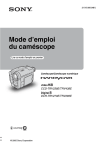
Lien public mis à jour
Le lien public vers votre chat a été mis à jour.